Page 1
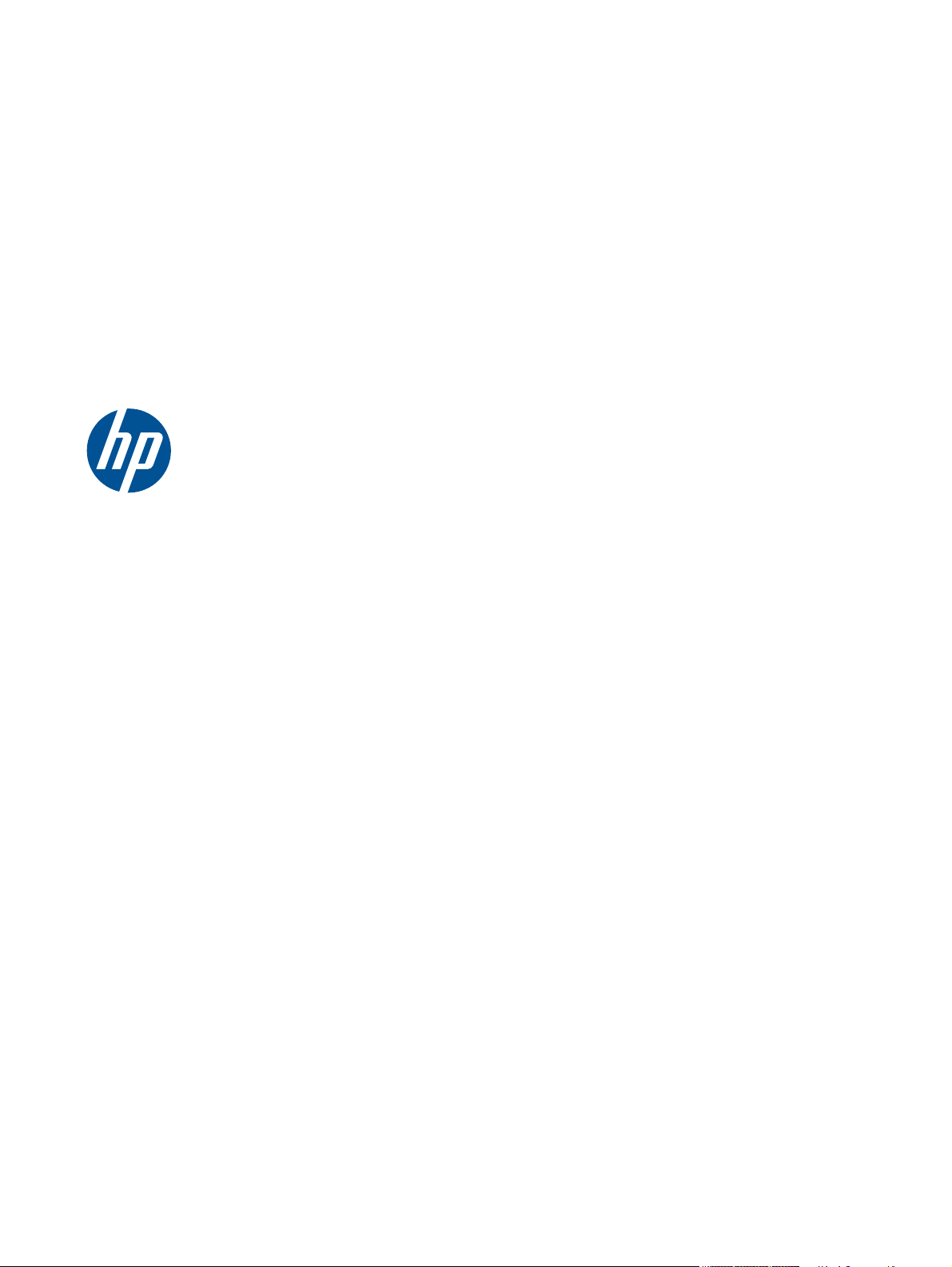
HP Scanjet 7000n-serie
Gebruikershandleiding
Page 2
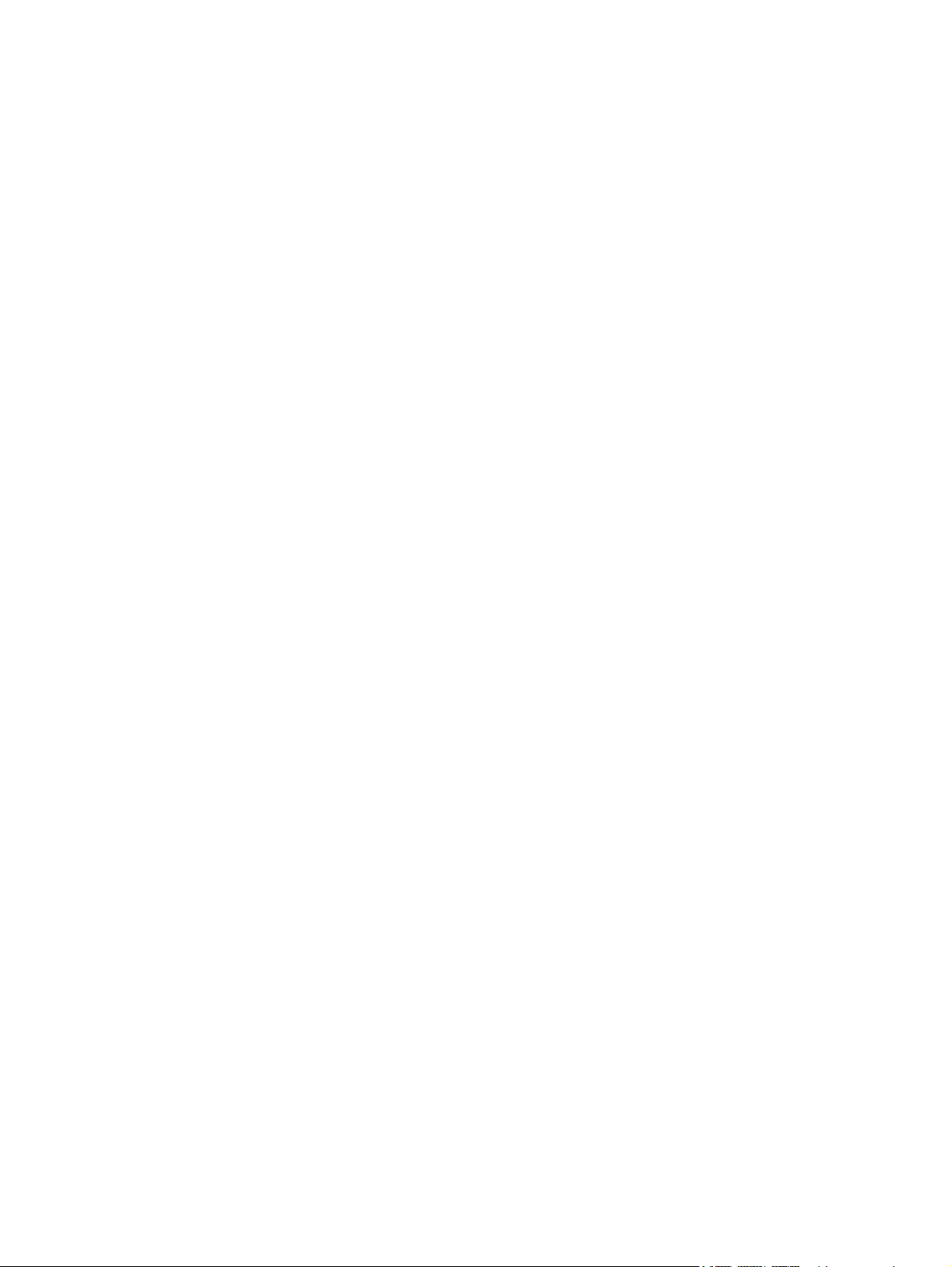
Copyright en licentie
© 2011 Copyright Hewlett-Packard
Development Company, L.P.
Verveelvoudiging, bewerking en vertaling
zonder voorafgaande schriftelijke
toestemming zijn verboden, behalve zoals
toegestaan door het auteursrecht.
De informatie in dit document kan zonder
vooraankondiging worden gewijzigd.
De enige garantie voor producten en
services van HP wordt uiteengezet in de
garantieverklaring die bij dergelijke
producten en services wordt geleverd. Niets
in deze verklaring mag worden opgevat als
een aanvullende garantie. HP is niet
aansprakelijk voor technische of
redactionele fouten of weglatingen in deze
verklaring.
Edition 2, 1/2011
Handelsmerken
®
, Acrobat® en PostScript® zijn
Adobe
handelsmerken van Adobe Systems
Incorporated.
Java™ is een handelsmerk van Sun
Microsystems, Inc. in de Verenigde Staten.
Microsoft®, Windows®, Windows® XP en
Windows Vista® zijn in de Verenigde
Staten gedeponeerde handelsmerken van
Microsoft Corporation.
®
UNIX
is een gedeponeerd handelsmerk
van The Open Group.
ENERGY STAR en het ENERGY STARlogo zijn in de Verenigde Staten
gedeponeerde merken.
OCR-technologie van I.R.I.S., copyright
1987-2009, Alle rechten voorbehouden.
iHQC™-compressietechnologie van
I.R.I.S., copyright 2007-2009, Alle rechten
voorbehouden (octrooi aangevraagd).
PDF-iHQC™- en XPS-iHQC™-technologie
van I.R.I.S. copyright 2007-2009.
Page 3
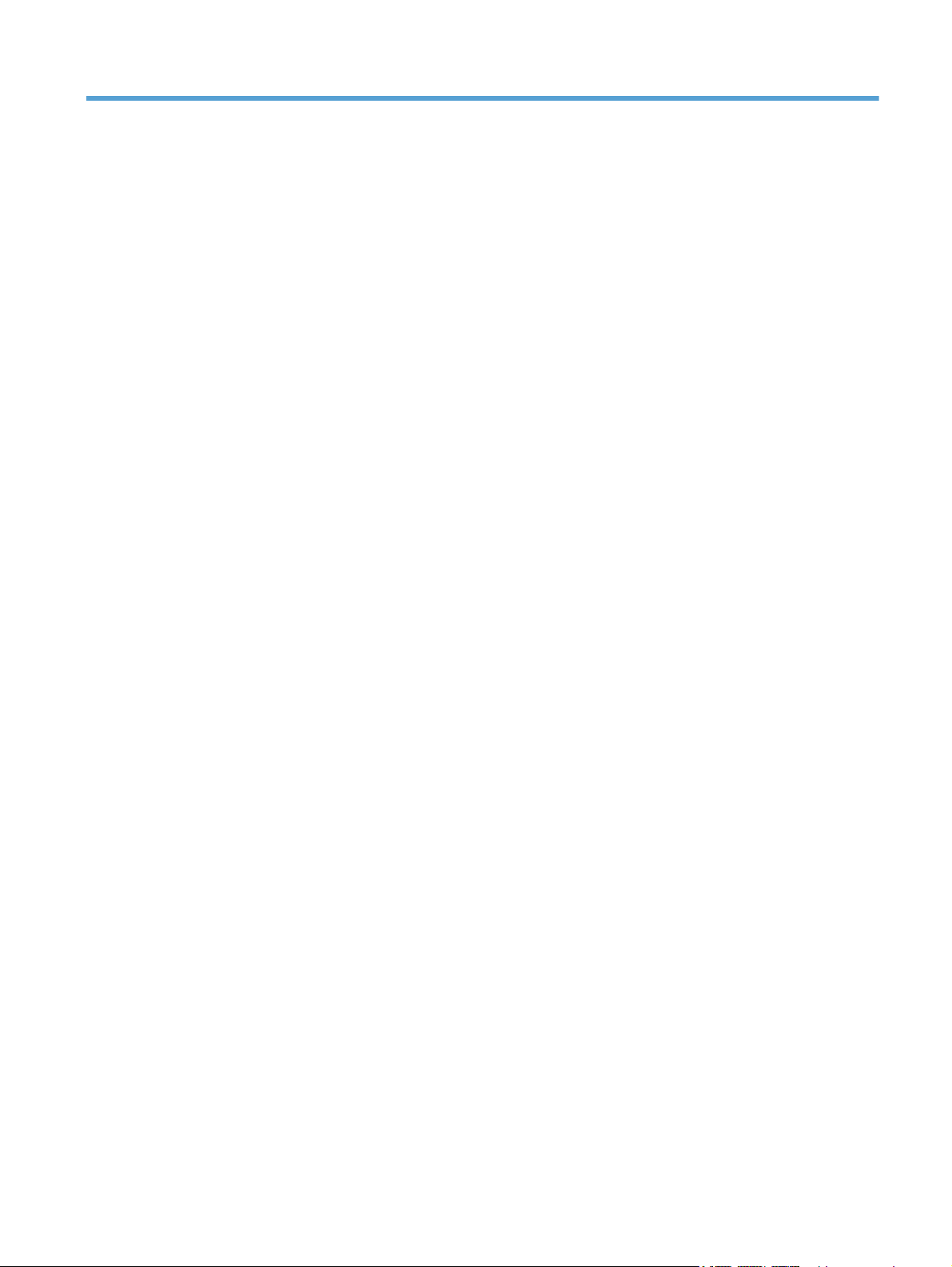
Inhoudsopgave
1 Basiskenmerken van het product ................................................................................................................. 1
Symbolen in deze handleiding ............................................................................................................. 2
Apparaatfuncties .................................................................................................................................. 3
Productintroductie ................................................................................................................................ 5
Vooraanzicht ........................................................................................................................ 5
Achteraanzicht ..................................................................................................................... 6
Locatie van serienummer en modelnummer ....................................................................... 6
2 Bedieningspaneel ........................................................................................................................................... 7
Het bedieningspaneel gebruiken .......................................................................................................... 8
Indeling bedieningspaneel ................................................................................................... 8
Beginscherm ...................................................................................................................... 10
Knoppen op het aanraakscherm ........................................................................................ 11
Help-systeem op het bedieningspaneel ............................................................................. 11
Navigeren in het menu Beheer ........................................................................................................... 12
Jetdirect-menu's ................................................................................................................. 12
3 Ondersteunde hulpprogramma's voor Windows ....................................................................................... 18
HP Web Jetadmin .............................................................................................................................. 19
Geïntegreerde webserver ................................................................................................................... 19
HP Digital Sending Software (HP DSS) ............................................................................................. 19
4 Het apparaat configureren ........................................................................................................................... 20
Ondersteunde netwerkprotocollen ..................................................................................................... 21
Het apparaat configureren voor netwerkgebruik ................................................................................ 23
Netwerkinstellingen weergeven of wijzigen ....................................................................... 23
Het beheerderswachtwoord instellen of wijzigen ............................................................... 23
IPv4 TCP/IP-parameters handmatig configureren via het bedieningspaneel .................... 24
IPv6 TCP/IP-parameters handmatig configureren via het bedieningspaneel .................... 25
Netwerkprotocollen uitschakelen (optioneel) ..................................................................... 26
Instellingen voor koppelingssnelheid en duplex ................................................................ 26
iii
Page 4
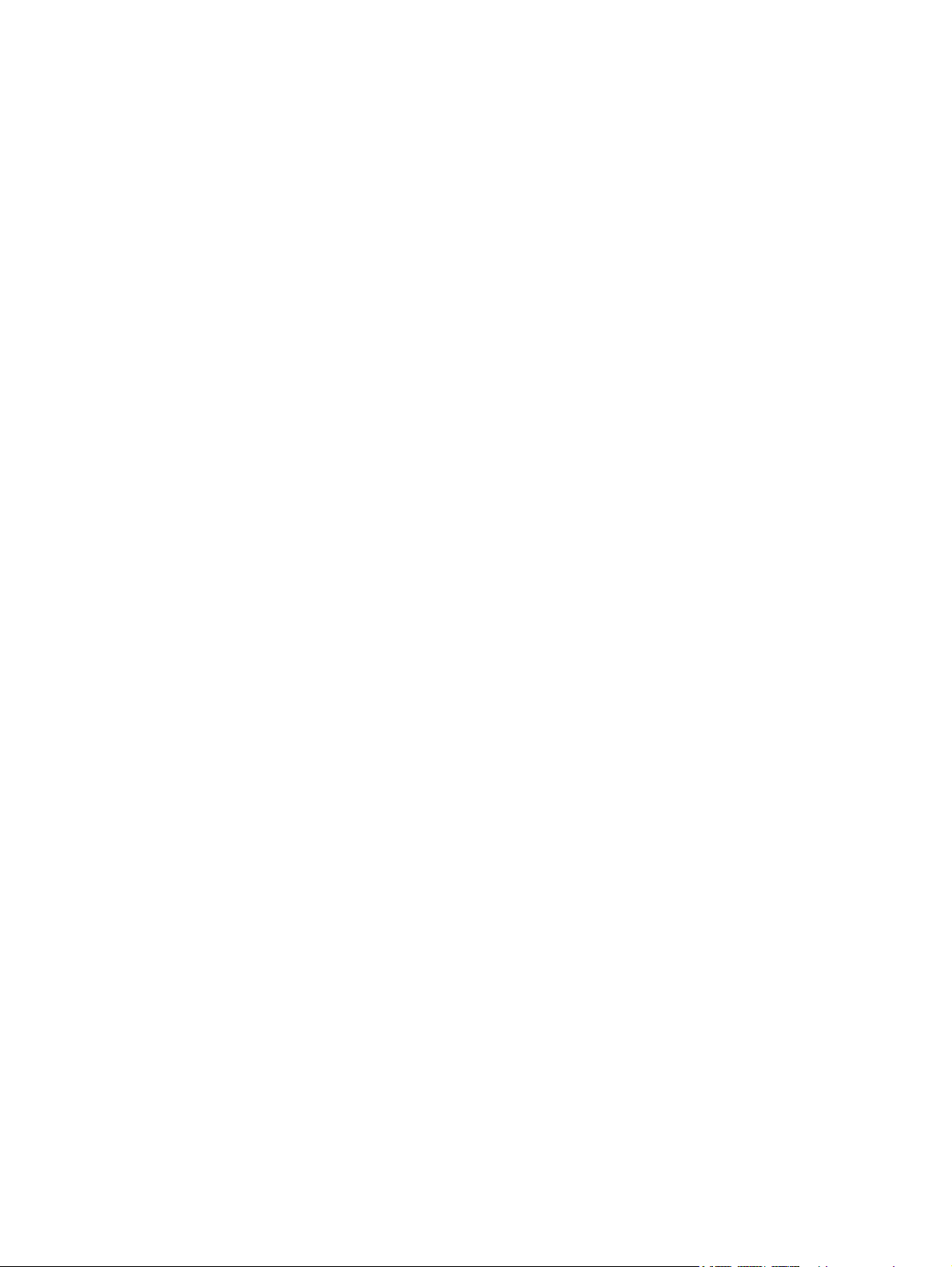
E-mailinstellingen configureren .......................................................................................................... 27
Ondersteunde protocollen ................................................................................................. 27
E-mailopties configureren .................................................................................................. 27
De overige instellingen voor digitaal verzenden configureren ............................................................ 29
5 Originelen plaatsen ....................................................................................................................................... 31
Ondersteunde documentformaten ...................................................................................................... 32
Algemene tips voor het plaatsen van documenten ............................................................................ 33
Tips voor het plaatsen van documenten van verschillende grootte ................................................... 35
Documenten plaatsen ........................................................................................................................ 36
6 Documenten scannen en verzenden ........................................................................................................... 38
Aanmelden ......................................................................................................................................... 39
Een scanvoorbeeld weergeven .......................................................................................................... 40
Het scherm Afbeeldingsvoorbeeld gebruiken .................................................................... 41
Een gescand document naar één of meer e-mailadressen verzenden .............................................. 43
Het adresboek gebruiken ................................................................................................... 43
Een lijst met ontvangers maken ........................................................................ 43
Het adresboek Persoonlijke contacten of Gedeelde contacten gebruiken ........ 43
Vermeldingen toevoegen aan het adresboek Persoonlijke
contacten of Gedeelde contacten ..................................................... 44
Vermeldingen verwijderen uit het adresboek Persoonlijke
contacten .......................................................................................... 44
Het scherm E-mail verzenden gebruiken ........................................................................... 44
Documenten verzenden ..................................................................................................... 45
Een document verzenden ................................................................................. 45
De functie voor automatisch invullen gebruiken ................................................ 45
Een gescand document faxen ............................................................................................................ 46
Het scherm Fax verzenden gebruiken ............................................................................... 46
Een fax versturen ............................................................................................................... 47
Opslaan in een netwerkmap of op een USB-opslagapparaat ............................................................ 48
Een document verzenden of opslaan met behulp van Snelinstellingen ............................................. 49
Scannen naar een workflow-bestemming .......................................................................................... 50
7 Het product beheren en onderhouden ........................................................................................................ 51
Informatiepagina’s gebruiken ............................................................................................................. 52
Geïntegreerde webserver ................................................................................................................... 53
De geïntegreerde webserver openen ................................................................................ 53
Opties van de geïntegreerde webserver ............................................................................ 53
HP Web Jetadmin-software gebruiken ............................................................................................... 55
De beveiliging van digitale verzendingen beheren ............................................................................. 56
iv
Page 5
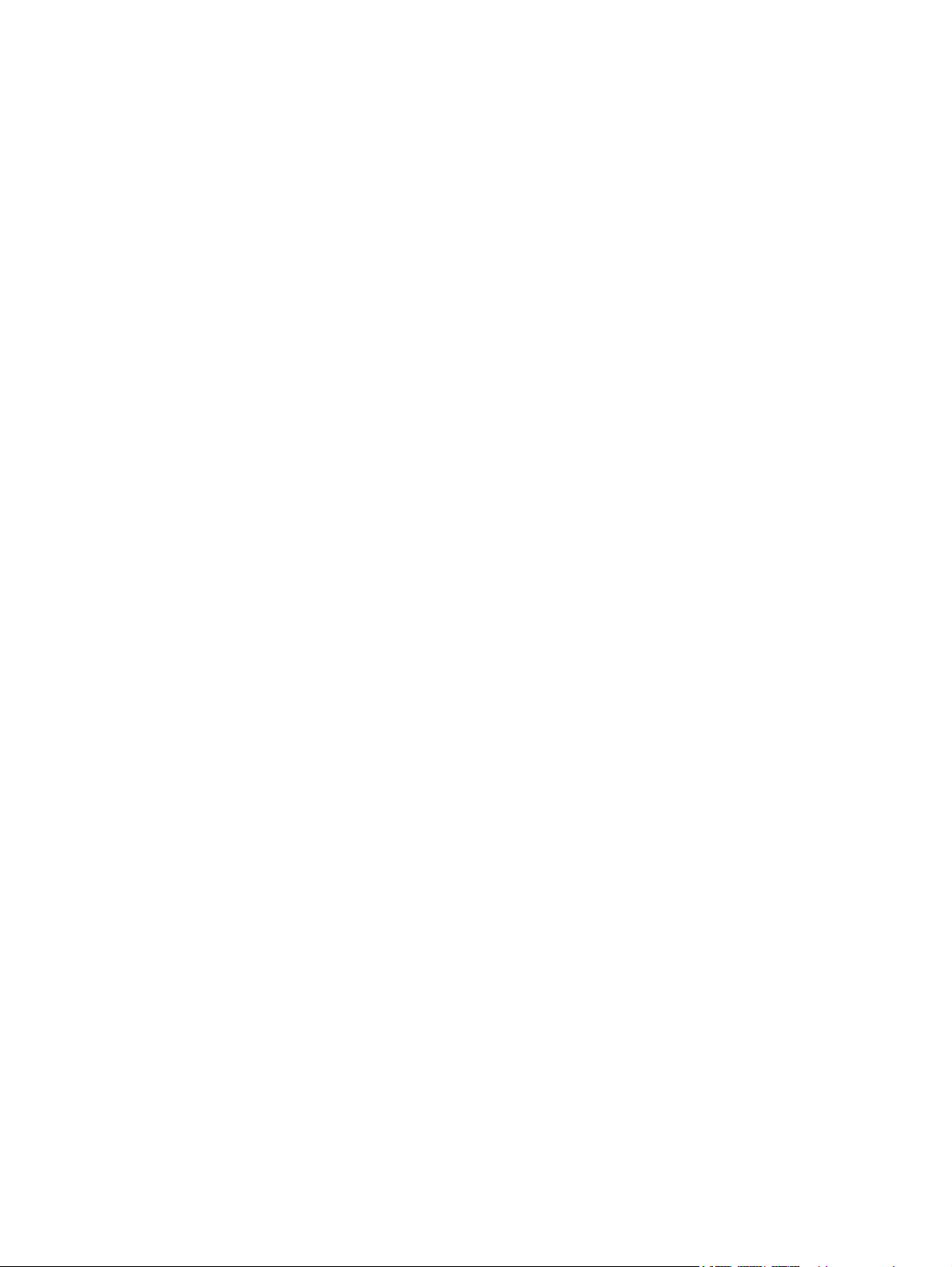
Netwerkverificatie .............................................................................................................. 56
Beveiligde e-mail ............................................................................................................... 56
Softwaretoegang beperken ................................................................................................ 56
Beveiligingsfuncties ............................................................................................................................ 57
De geïntegreerde webserver beveiligen ............................................................................ 57
Tijdelijke taakbestanden beheren ...................................................................................... 57
Opslag veilig wissen .......................................................................................................... 58
Gegevens waarop dit van toepassing is ........................................................... 58
Bestanden veilig wissen .................................................................................................... 58
Schijf beveiligd wissen ....................................................................................................... 58
HP High Performance Secure Hard Disks ......................................................................... 59
Certificaten beheren .......................................................................................................... 59
Een certificaat laden .......................................................................................... 59
Een certificaatintrekkingslijst (CRL) laden ......................................................... 59
Verificatie en autorisatie .................................................................................................... 60
Het aanraakscherm testen en kalibreren ........................................................................................... 61
Het aanraakscherm testen ................................................................................................. 61
Het aanraakscherm kalibreren ........................................................................................... 61
De hardware-integratiepocket installeren ........................................................................................... 62
Het product reinigen ........................................................................................................................... 65
Het aanraakscherm reinigen .............................................................................................. 65
Het glas van het apparaat reinigen .................................................................................... 65
De papierbaan reinigen ..................................................................................................... 66
De doorvoerrollen reinigen ................................................................................................ 67
Benodigdheden voor onderhoud en scannen bestellen ..................................................................... 71
Benodigdheden en onderdelen vervangen ........................................................................................ 72
De doorvoerrollen vervangen ............................................................................................ 72
Het toetsenbord vervangen ............................................................................................... 72
De Jetdirect-kaart vervangen ............................................................................................. 73
De harde schijf vervangen ................................................................................................. 75
De firmware bijwerken ....................................................................................................... 78
De apparaatfirmware bijwerken ........................................................................ 78
De HP Jetdirect-firmware bijwerken .................................................................. 78
8 Problemen oplossen ..................................................................................................................................... 80
Foutcodes ........................................................................................................................................... 81
Eenvoudige tips voor probleemoplossing ........................................................................................... 82
Fabrieksinstellingen herstellen ........................................................................................................... 83
Informatie over de statuslampjes op het bedieningspaneel ............................................................... 84
Soorten berichten op het bedieningspaneel ....................................................................................... 85
Berichten op het bedieningspaneel .................................................................................................... 86
v
Page 6
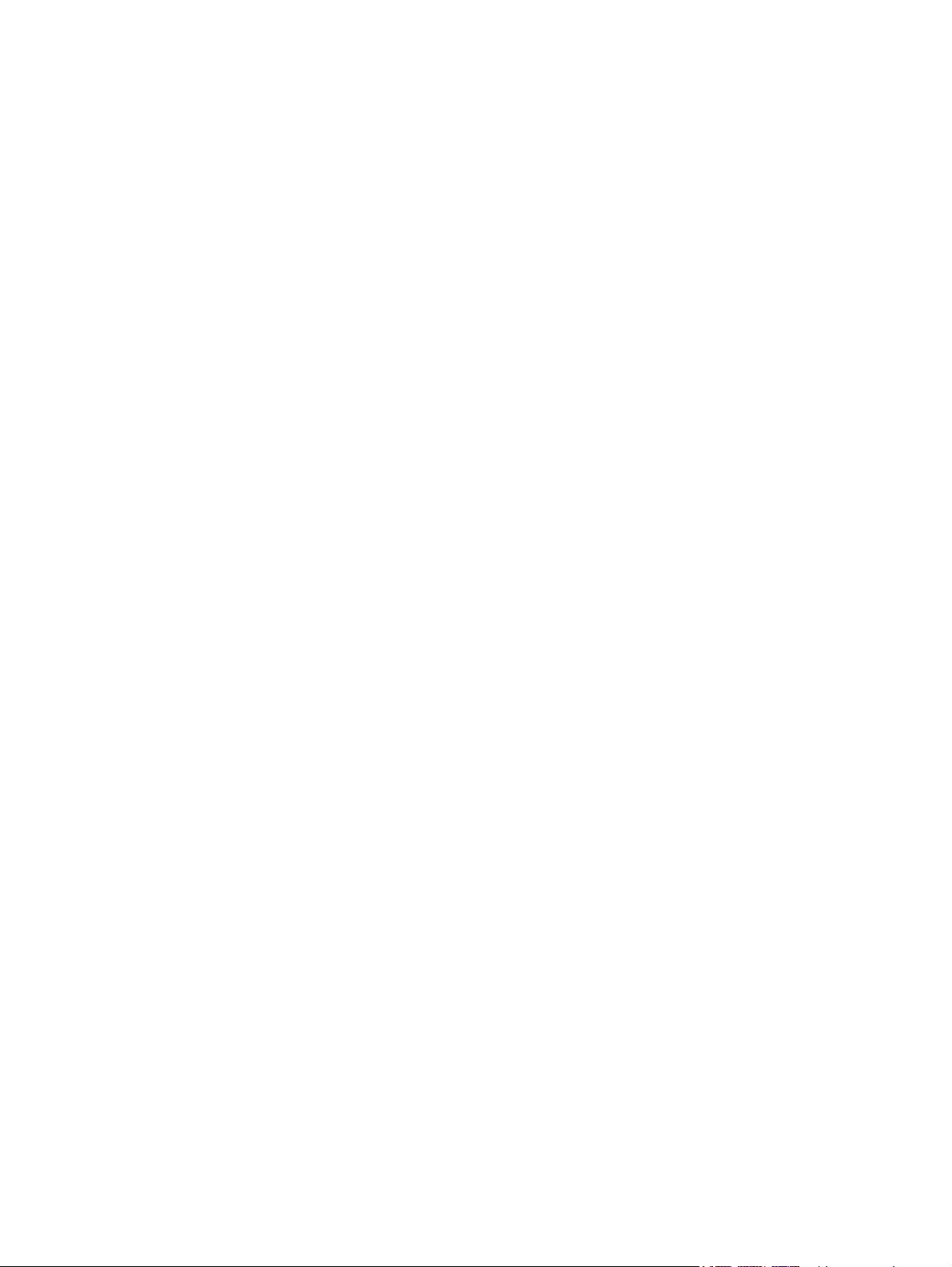
Installatieproblemen ........................................................................................................................... 87
Initialisatie- of hardwareproblemen .................................................................................................... 88
Controleer de ethernetverbinding ...................................................................................... 88
Controleer de voedingsaansluiting .................................................................................... 88
Reset het apparaat ............................................................................................................ 89
Het apparaat werkt niet goed meer ................................................................................... 89
Problemen met de werking ................................................................................................................. 90
Apparaat schakelt niet in ................................................................................................... 90
De lamp blijft branden ........................................................................................................ 90
Het scannen begint niet meteen ........................................................................................ 90
Er wordt slechts één zijde van een dubbelzijdige pagina gescand .................................... 91
Er ontbreken gescande pagina's in de uitvoer ................................................................... 91
De gescande pagina's liggen niet in de juiste volgorde in de uitvoer ................................ 91
Snelheid van scannen en taken optimaliseren .................................................................. 91
De scan is helemaal wit of zwart ....................................................................................... 91
Gescande afbeeldingen zijn niet recht ............................................................................... 91
Scanbestanden zijn te groot .............................................................................................. 92
Problemen met de papierbaan ........................................................................................................... 93
Vastgelopen papier, scheefgetrokken papier, onjuiste papierinvoer of invoer van
meerdere pagina's ............................................................................................................. 93
Kwetsbare originelen scannen ........................................................................................... 93
Papier wordt niet goed ingevoerd ...................................................................................... 94
Originelen krullen om in de uitvoerlade ............................................................................. 94
De onderkant van de gescande afbeelding wordt afgesneden .......................................... 94
Op de gescande afbeeldingen zijn strepen of krassen te zien .......................................... 94
Een item dat in de documentinvoer is geplaatst loopt herhaaldelijk vast .......................... 95
Vastgelopen papier uit de papierbaan verwijderen ............................................................ 95
E-mailproblemen oplossen ................................................................................................................. 96
Het SMTP-gatewayadres controleren ................................................................................ 96
Het LDAP-gatewayadres controleren ................................................................................ 96
Netwerkproblemen oplossen .............................................................................................................. 97
Contact opnemen met HP Support .................................................................................................... 98
Bijlage A Benodigdheden en accessoires ..................................................................................................... 99
Onderdelen, accessoires en benodigdheden bestellen ................................................................... 100
Artikelnummers ................................................................................................................................ 101
Accessoires ..................................................................................................................... 101
Kabels en interfaces ........................................................................................................ 101
Onderhoudskits ................................................................................................................ 101
vi
Page 7
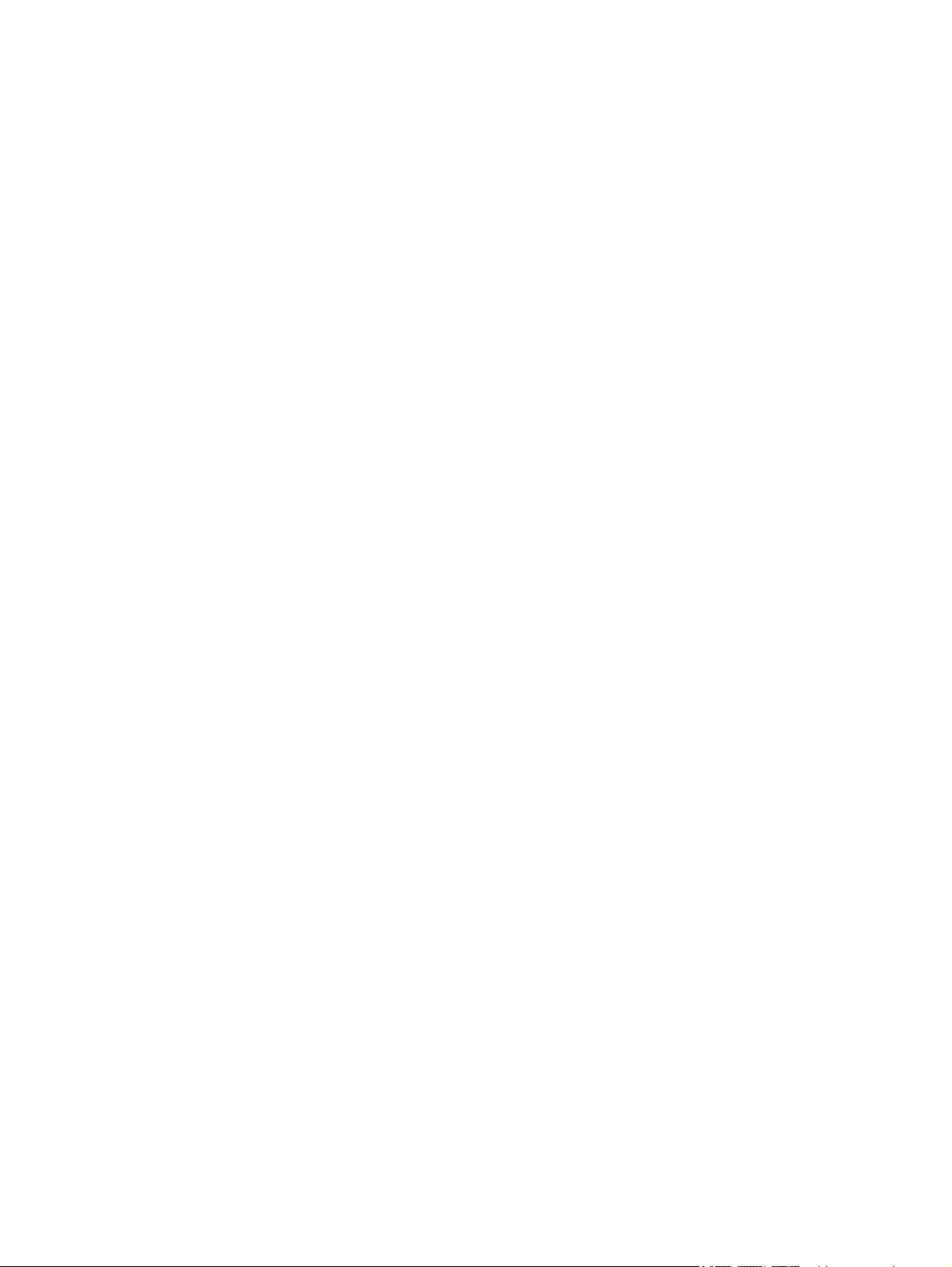
Bijlage B Service en ondersteuning ............................................................................................................. 102
Beperkte garantieverklaring van Hewlett-Packard ........................................................................... 103
OpenSSL .......................................................................................................................................... 105
Garantieservice voor reparaties door de klant ................................................................................. 107
Klantondersteuning .......................................................................................................................... 108
Bijlage C Apparaatspecificaties ................................................................................................................... 109
Fysieke specificaties ........................................................................................................................ 110
Energieverbruik ................................................................................................................................ 110
Omgevingsspecificaties .................................................................................................................... 110
Vluchtigheidscertificaat ..................................................................................................................... 111
Vluchtig geheugen ........................................................................................................... 111
Niet-vluchtig geheugen .................................................................................................... 111
Geheugen van de harde schijf ......................................................................................... 111
Bijlage D Overheidsinformatie ...................................................................................................................... 112
Wettelijk modelnummer .................................................................................................................... 113
Milieuvriendelijk productiebeleid ....................................................................................................... 114
Milieubescherming ........................................................................................................... 114
Energieverbruik ................................................................................................................ 114
Plastic onderdelen ........................................................................................................... 114
Materiaalbeperkingen ...................................................................................................... 114
Voorschriften voor het afdanken van apparaten voor privé-huishoudens in de
Europese Unie ................................................................................................................. 115
Chemische stoffen ........................................................................................................... 115
Meer informatie ................................................................................................................ 115
Veiligheidsverklaringen .................................................................................................................... 115
Index ................................................................................................................................................................. 116
vii
Page 8
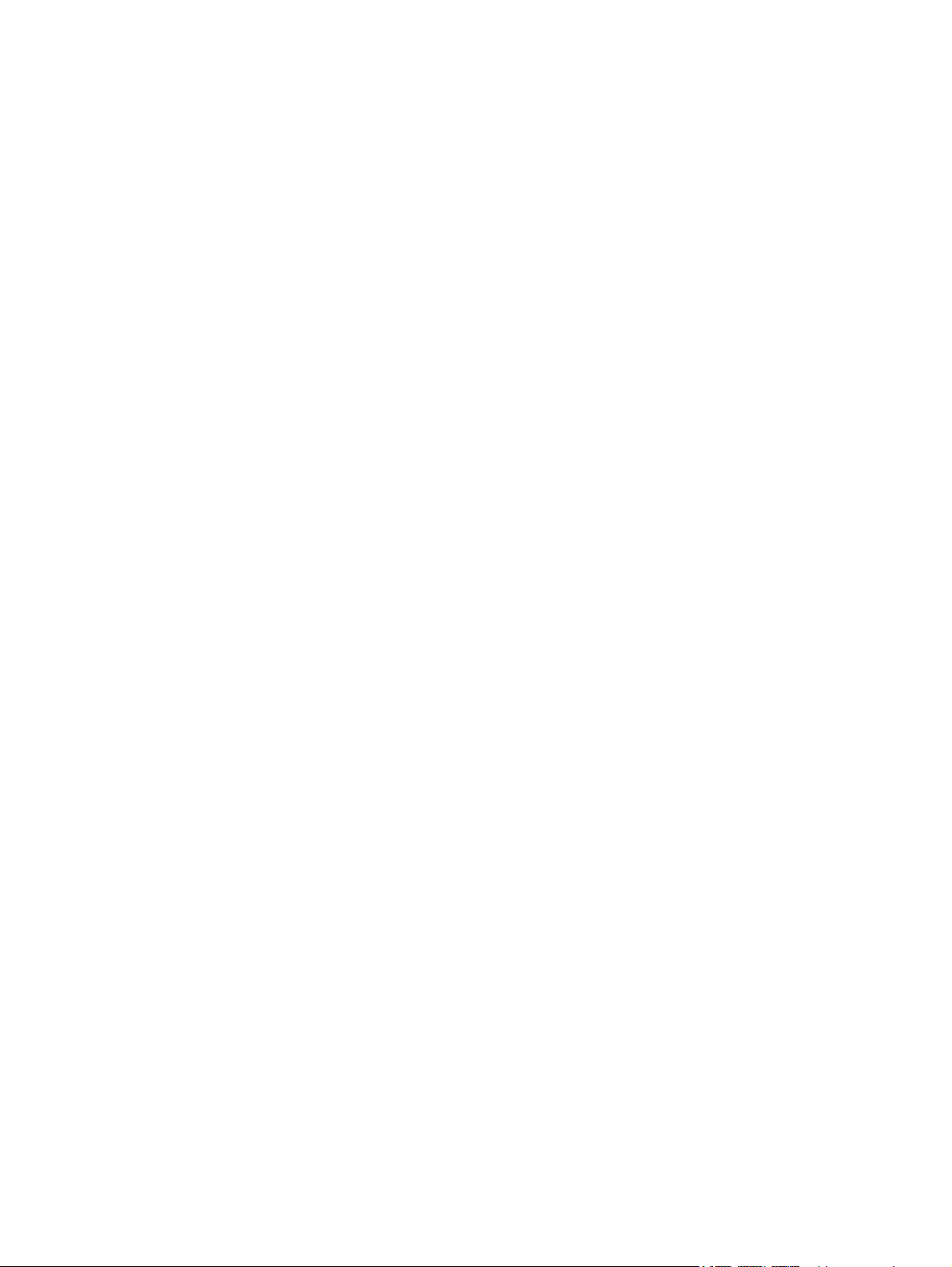
viii
Page 9
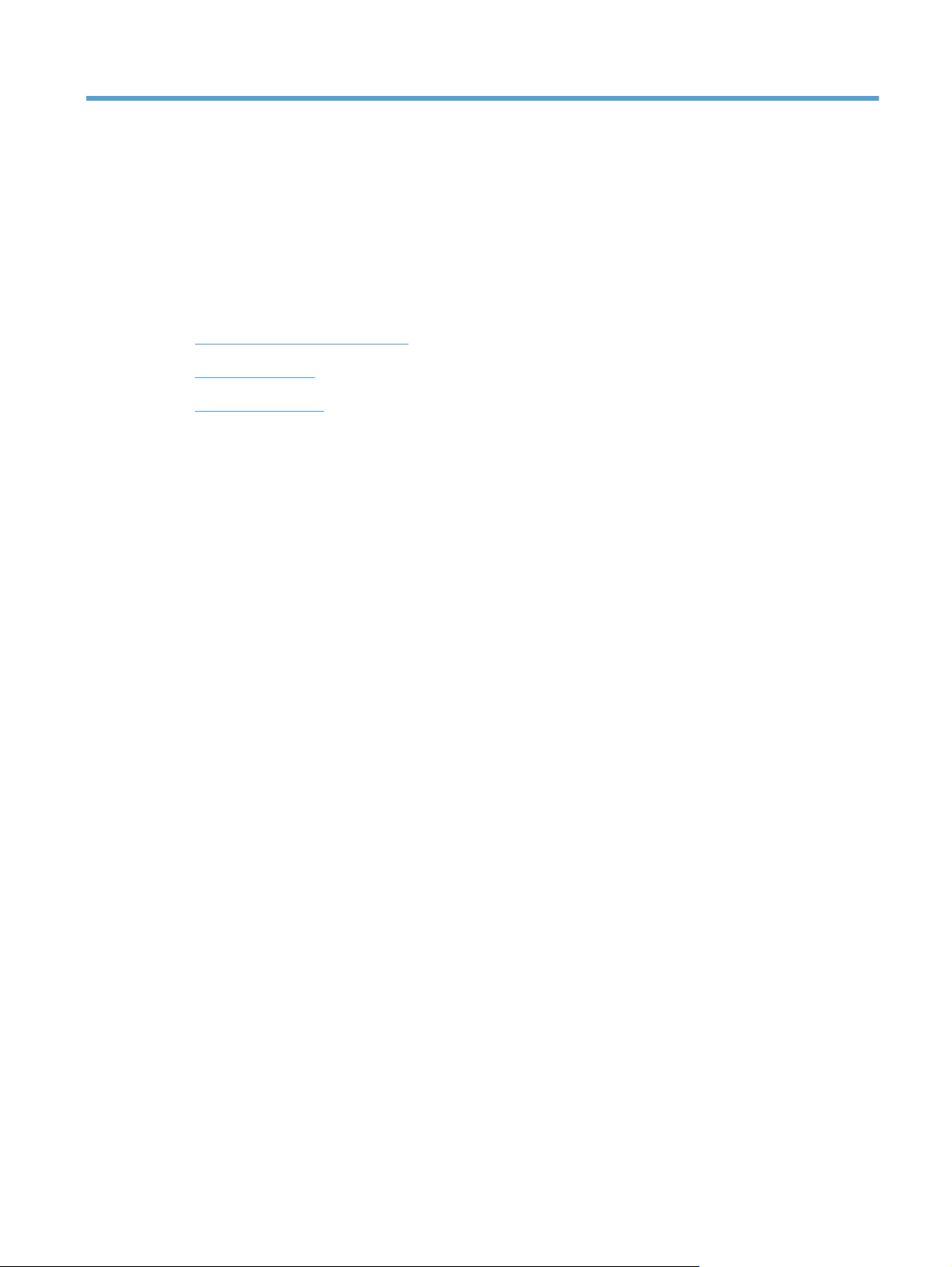
1 Basiskenmerken van het product
Symbolen in deze handleiding
●
Apparaatfuncties
●
Productintroductie
●
1
Page 10

Symbolen in deze handleiding
De tips, opmerkingen en waarschuwingen in deze handleiding geven u belangrijke informatie.
TIP: Bij Tip vindt u handige tips of sneltoetsen.
OPMERKING: Bij Opmerking vindt u belangrijke informatie, zoals een toelichting bij een concept of
uitleg van een taak.
VOORZICHTIG: Dit geeft aan dat u bepaalde procedures moet volgen om te voorkomen dat
gegevens verloren gaan of het apparaat wordt beschadigd.
WAARSCHUWING! Waarschuwingen geven aan dat u bepaalde procedures moet volgen om te
voorkomen dat letsel ontstaat, gegevens onherroepelijk verloren gaan of het apparaat zwaar wordt
beschadigd.
2 Hoofdstuk 1 Basiskenmerken van het product
Page 11
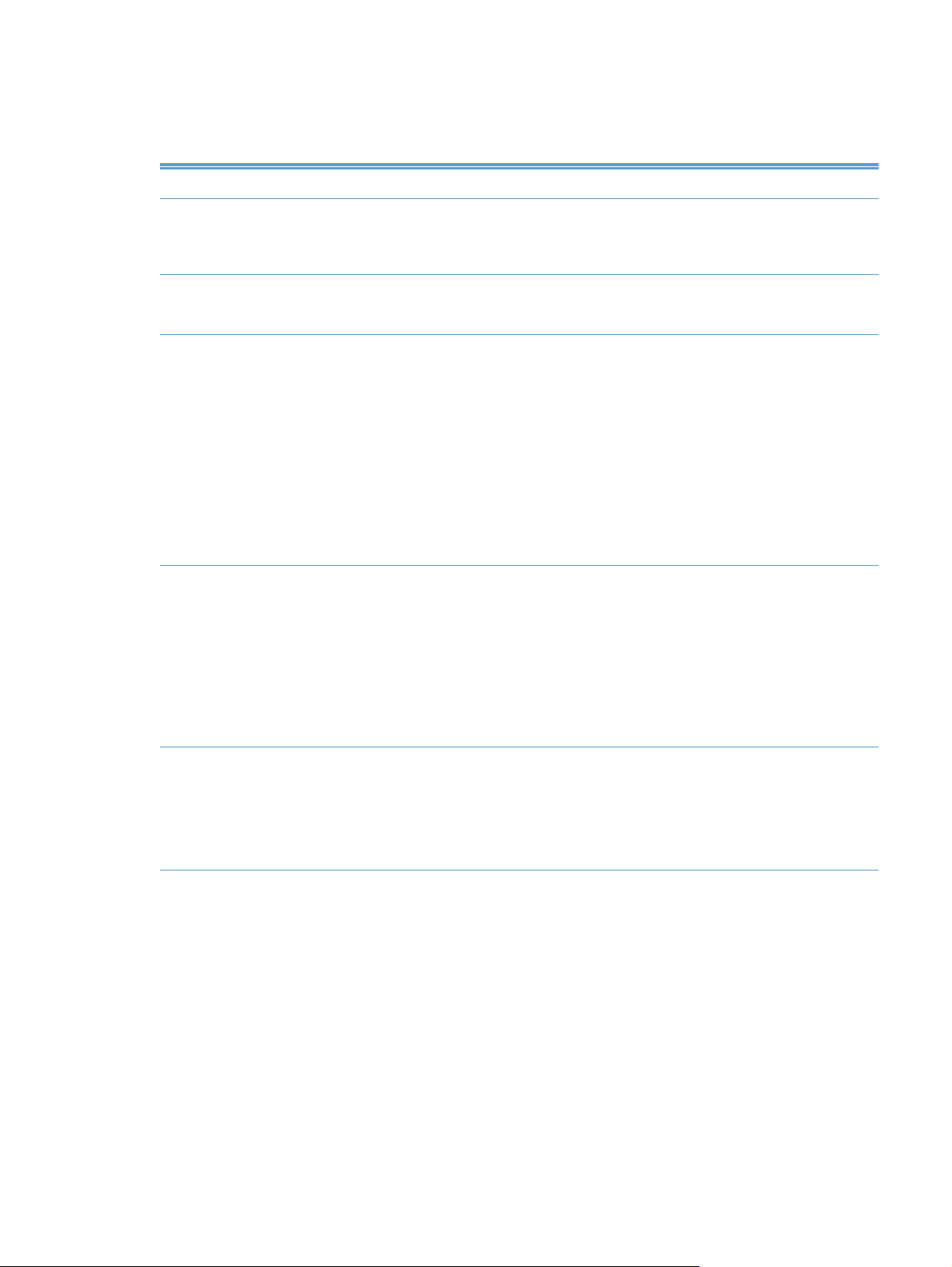
Apparaatfuncties
Tabel 1-1 Kenmerken
Resolutie 600 pixels per inch (ppi)
Geheugen ● 512 MB RAM-geheugen (Random Access Memory).
Gebruikersinterface ● HP Easy Select-kleurenbedieningspaneel
Papierverwerking ● Documentinvoer: kan maximaal 50 vel papier bevatten.
● MEt (Memory Enhancement technology) voor automatische compressie van gegevens
en efficiënter gebruik van het RAM-geheugen.
● Geïntegreerde webserver (EWS) voor apparaatconfiguratie en toegang tot ondersteuning
Dubbelzijdig scannen: de documentinvoer is voorzien van een automatische
●
duplexeenheid voor het scannen van dubbelzijdige documenten.
Lege pagina's overslaan: lege pagina's overslaan bij scannen (werkt het beste bij witte
●
of lichtgekleurde pagina's).
● Standaarduitvoerlade: de uitvoerlade bevindt zich in het onderste gedeelte van het
apparaat. Deze lade kan maximaal 50 vel papier bevatten.
HP Precision Feed-technologie met meerfasig oppakproces, geavanceerde scheiding,
●
intelligente oppaktechnologieën, verwerking van gemengde stapels en ultrasonische
detectie van dubbele invoer.
Verbinding
Milieuvoorzieningen ● De sluimervertraging bespaart energie
LAN-aansluiting (Local Area Network, RJ-45) voor de geïntegreerde HP Jetdirect-kaart
●
● Eén EIO-sleuf (Enhanced Input/Output) die wordt gebruikt voor de Jetdirect-kaart
● USB 2.0-poort voor draagbaar opslagapparaat met FAT-formattering
OPMERKING: USB-connected externe harde schijven worden niet ondersteund.
● Optionele HP Digital Sending Software (DSS)
● Hardware-integratiepocket
Veel onderdelen en materialen zijn recyclebaar
●
● Instant-on-technologie
●
Voldoet aan Energy Star
®
Apparaatfuncties 3
Page 12
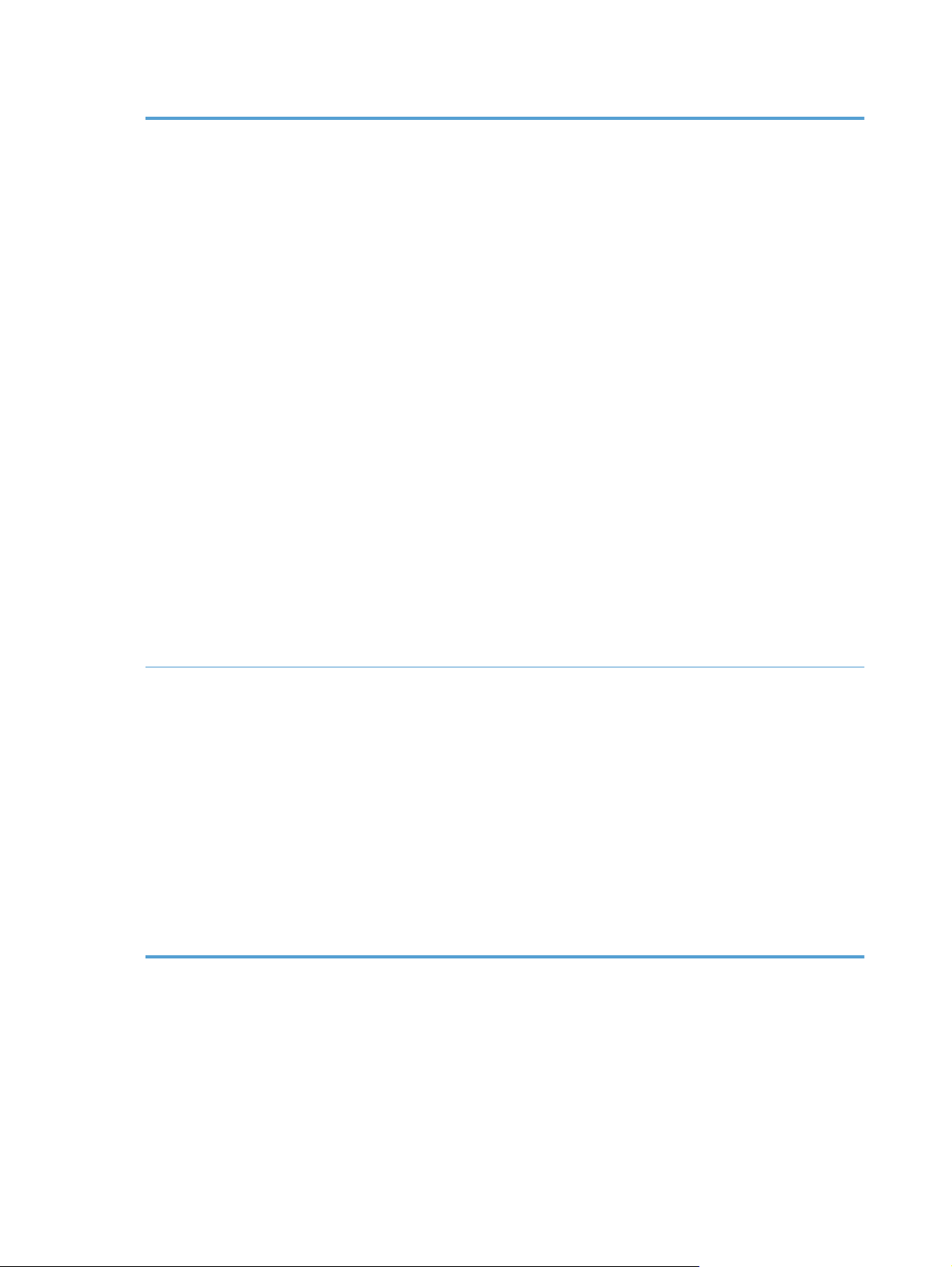
Tabel 1-1 Kenmerken (vervolg)
Beveiligingsfuncties ● Schijf beveiligd wissen
● Opslag veilig wissen
Bestanden veilig wissen
●
● Verificatie
◦ Verificatie van toegangscode gebruiker
Windows (Kerberos en NTLM)
◦
LDAP
◦
● Jetdirect-kaart
◦ IPsec
Wachtwoordbeveiliging
◦
◦ SSL
◦ TLS
◦ SNMPv3
◦ 802.1x-verificatie
IPP via TLS
◦
Scannen en verzenden
● Beveiligde communicatie tussen het apparaat en netwerkservers
● IPsec-beveiliging (hardware)
Ondersteuning voor HP High Performance Secure Hard Disks
●
Modi voor tekstbestanden, grafische bestanden en combinaties van tekst en
●
afbeeldingen
● Geïntegreerde OCR
Functie voor het onderbreken van taken
●
● Animaties op bedieningspaneel (bijvoorbeeld voor het verhelpen van storingen)
● Scannen en verzenden naar e-mail, fax, netwerkmap en USB-apparaat
Adresboek voor e-mail en fax
◦
◦ Verzenden naar digitale fax (faxen via internet en LAN)
● Contactpersonen ophalen uit een netwerkdirectory (LDAP)
Automatisch dubbelzijdig (duplex) scannen
●
4 Hoofdstuk 1 Basiskenmerken van het product
Page 13
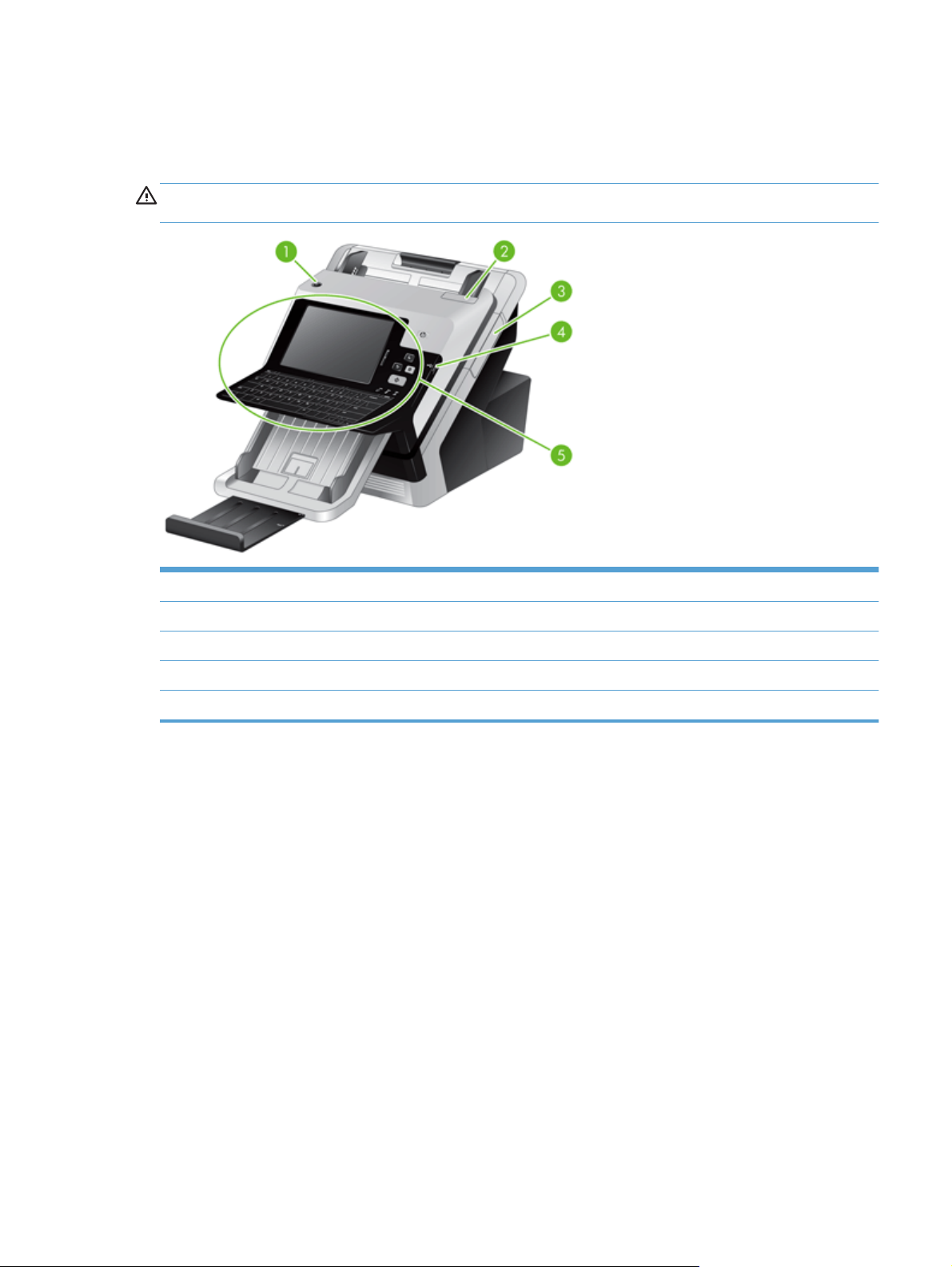
Productintroductie
Vooraanzicht
VOORZICHTIG: Als u het apparaat wilt verplaatsen, dient u dit altijd uit de basis te tillen. Houd het
apparaat hierbij niet aan het toetsenbord vast.
1 Aan-uitknop
2 Vergrendeling documentinvoer
3 Afdekkapje van hardware-integratiepocket (HIP)
4 USB-poort voor draagbaar opslagapparaat
5 Bedieningspaneel
Productintroductie 5
Page 14
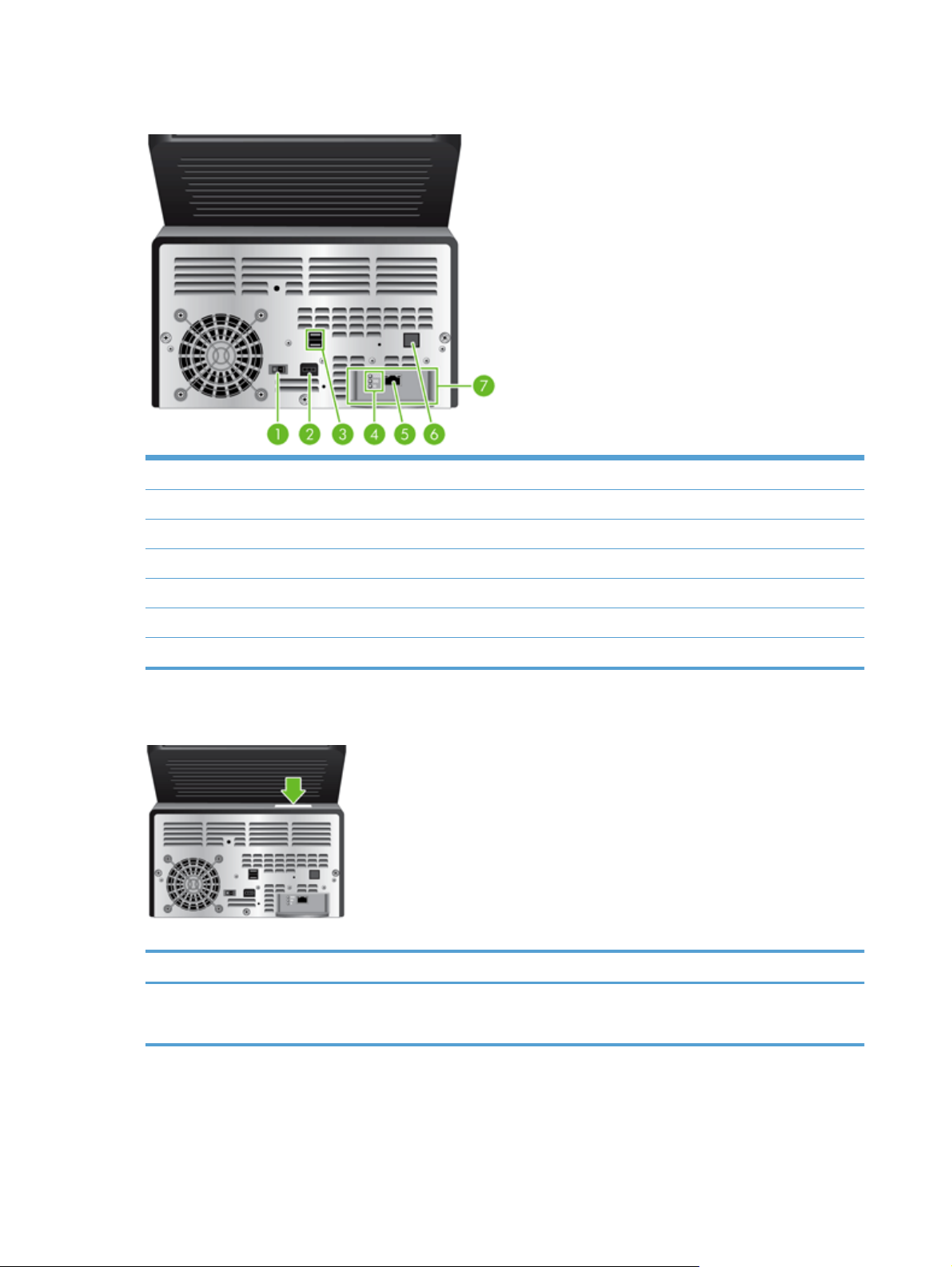
Achteraanzicht
1 Aan-uitschakelaar
2 Netvoedingsconnector
3 USB-poorten
4 Lampjes voor netwerkverbindingssnelheid
5 Ethernetpoort
6 Afgedekte ethernetpoort voor servicetoegang
7 EIO-sleuf met Jetdirect-kaart
Locatie van serienummer en modelnummer
Modelnaam Modelnummer
HP Scanjet Enterprise 7000n L2709A
L2708A
6 Hoofdstuk 1 Basiskenmerken van het product
Page 15
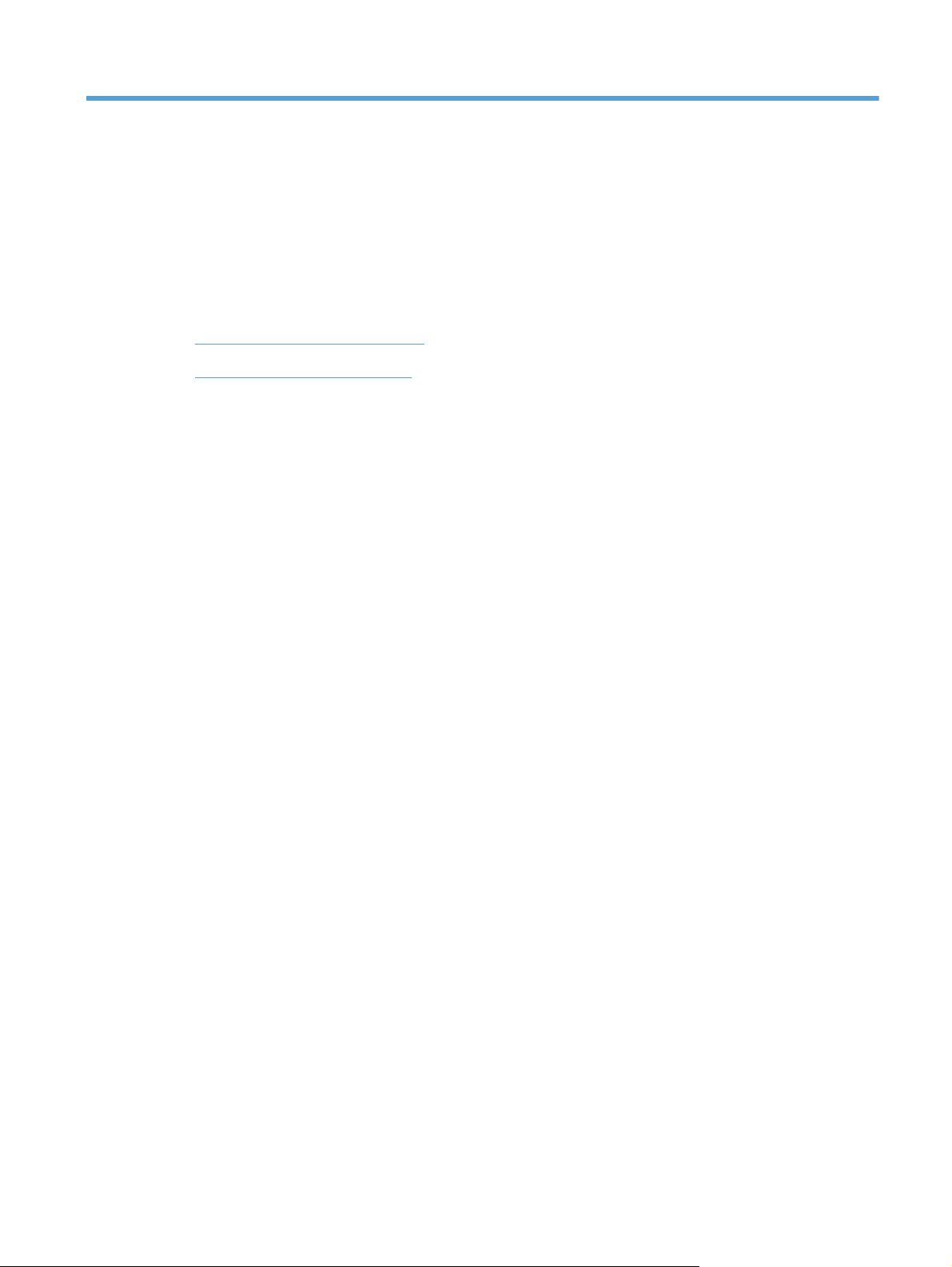
2 Bedieningspaneel
Het bedieningspaneel gebruiken
●
Navigeren in het menu Beheer
●
7
Page 16
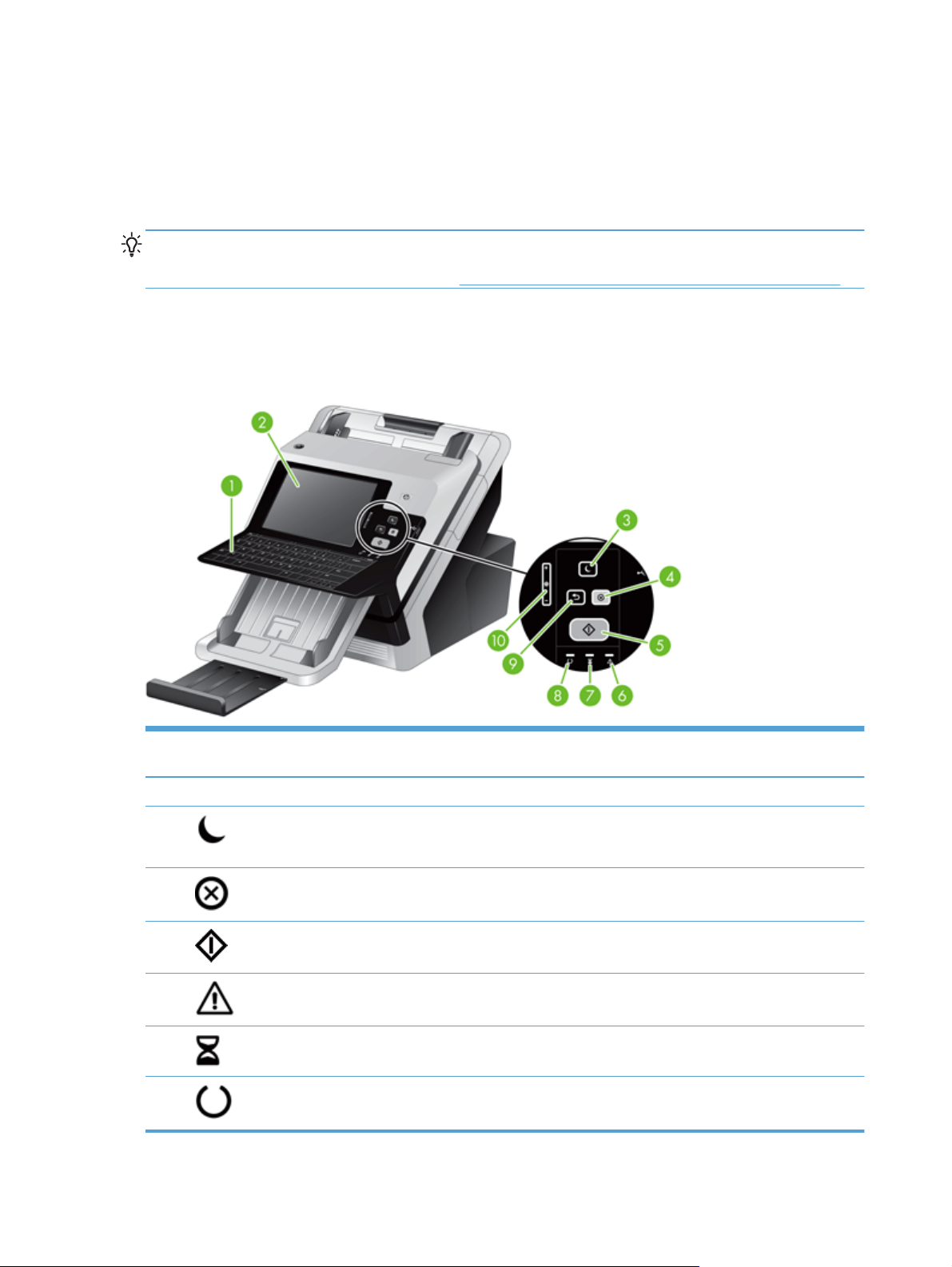
Het bedieningspaneel gebruiken
Het bedieningspaneel heeft een SVGA-aanraakscherm dat toegang tot alle apparaatfuncties biedt,
een virtueel en fysiek toetsenbord, en een toetsenblok met knoppen voor algemene taken. Met de
knoppen en het toetsenbord beheert u de taken en de apparaatstatus. Met de lampjes wordt de
algehele apparaatstatus aangegeven.
TIP: Als het aanraken van het aanraakscherm onverwachte (of geen) resultaten oplevert, moet u
het aanraakscherm wellicht opnieuw kalibreren. Als u wilt controleren of kalibratie noodzakelijk is,
moet u eerst het aanraakscherm testen. Zie
Indeling bedieningspaneel
Het bedieningspaneel bestaat uit een grafisch aanraakscherm, taakbedieningsknoppen, een
toetsenbord en drie statuslampjes.
Het aanraakscherm testen en kalibreren op pagina 61.
1 Toetsenbord Gebruik het toetsenbord om tekst en getallen in te voeren in de velden op
2 Aanraakscherm Gebruik het aanraakscherm voor toegang tot apparaatfuncties.
3
4
5
6
7
8
Knop Sluimer Indien het apparaat gedurende lange tijd inactief is, schakelt het
Knop Stop Hiermee wordt de actieve taak gestopt en wordt het scherm Taakstatus
Knop Starten Hiermee wordt een taak verzonden (bijvoorbeeld een e-mail of fax) of
Waarschuwingslampje Met het waarschuwingslampje wordt aangegeven dat er een probleem is
Gegevenslampje Met het gegevenslampje wordt aangegeven dat er gegevens
Gereedlampje Het gereedlampje geeft aan dat het apparaat gereed is om een taak uit te
8 Hoofdstuk 2 Bedieningspaneel
het aanraakscherm.
automatisch over naar de sluimermodus. Als u het apparaat in de
sluimermodus wilt zetten of wilt activeren, drukt u op de sluimerknop.
geopend.
wordt een onderbroken taak voortgezet.
met het apparaat dat u moet oplossen.
binnenkomen op het apparaat.
voeren.
Page 17

9 Knop Reset Hiermee worden de taakinstellingen teruggezet naar de fabriekswaarden
of door de gebruiker gedefinieerde waarden.
10
Knop voor helderheid van
aanraakscherm
Gebruik deze knop om de helderheid van het aanraakscherm te verhogen
of te verlagen.
Het bedieningspaneel gebruiken 9
Page 18
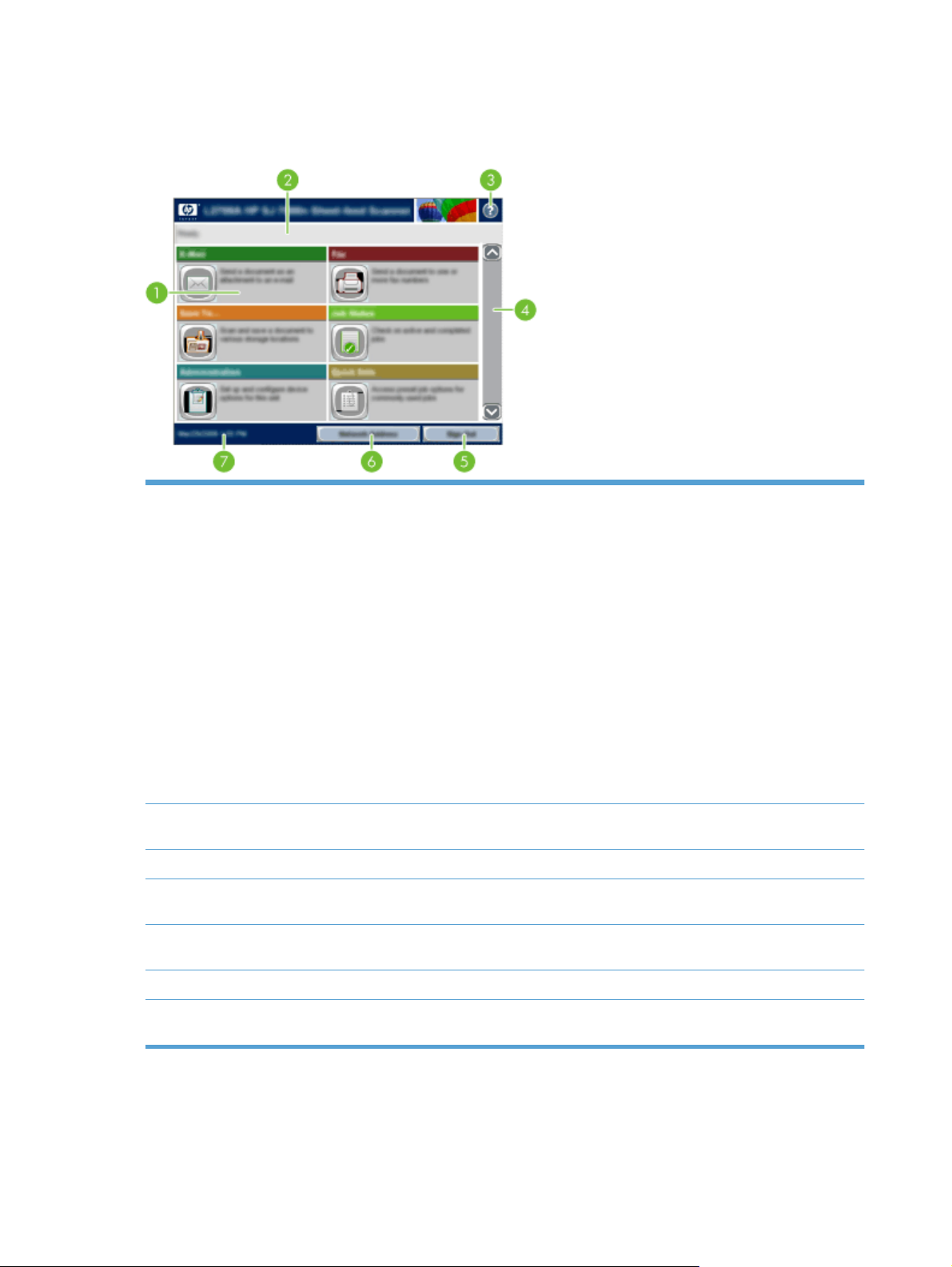
Beginscherm
Het beginscherm biedt toegang tot apparaatfuncties en geeft de huidige apparaatstatus weer.
1 Functies Afhankelijk van de configuratie van het apparaat, kunnen de volgende functies hier worden
2 Apparaatstatusregel Deze statusregel biedt informatie over de algehele apparaatstatus. Afhankelijk van de
3 Knop Help Raak de knop Help aan om het geïntegreerde helpsysteem te openen.
4 Schuifbalk Raak de pijlen omhoog of omlaag op de schuifbalk aan om een volledige lijst van
5 Aanmelden/Afmelden Gebruik deze knop om u aan of af te melden bij het apparaat. Als u zich hebt afgemeld,
weergegeven:
● Fax
E-mail
●
● Taakstatus
● Opslaan in netwerkmap
Opslaan op USB
●
● Snelinstellingen
Workflow
●
● Beheer
● Service
huidige status worden hier verschillende knoppen weergegeven.
beschikbare functies te zien.
worden de standaardinstellingen voor alle opties hersteld.
6 Knop Netwerkadres Raak de knop Netwerkadres aan voor informatie over de netwerkverbinding.
7 Datum en tijd Hier worden de huidige datum en tijd weergegeven. U kunt de datum- en tijdsnotatie
10 Hoofdstuk 2 Bedieningspaneel
selecteren, bijvoorbeeld 12-uurs of 24-uurs.
Page 19
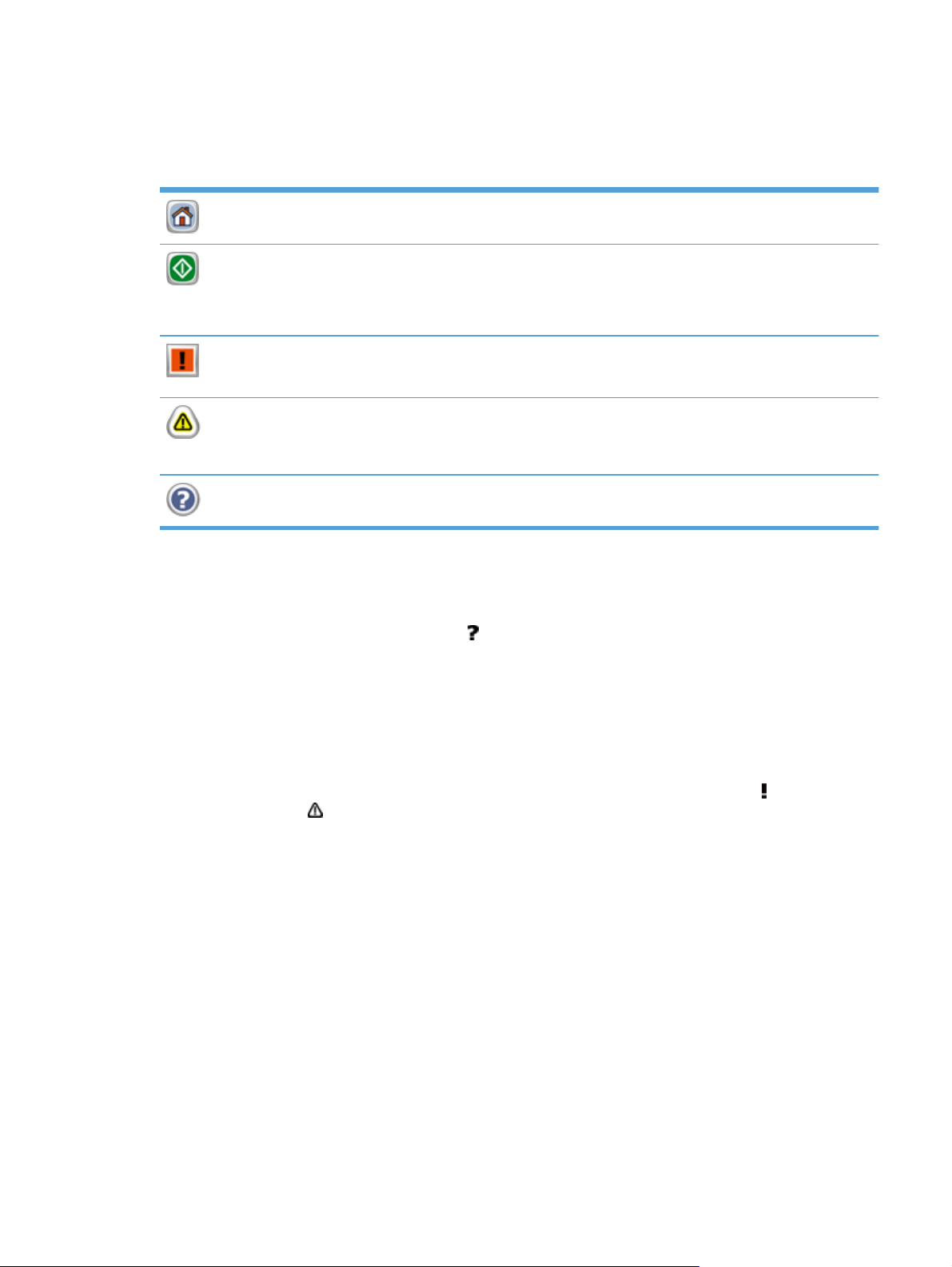
Knoppen op het aanraakscherm
Op het aanraakscherm wordt informatie over de apparaatstatus weergegeven. Hier kunnen
verschillende knoppen worden weergegeven.
Knop Beginscherm. Raak deze knop aan om vanaf een willekeurig scherm naar het beginscherm
terug te keren.
Knop Starten. Raak deze knop aan om de handeling die bij de door u gebruikte functie hoort te
activeren.
OPMERKING: De naam van deze knop wijzigt per functie. Voorbeeld: bij de digitale faxfunctie heet
de knop Fax verzenden.
Knop Fout. Deze knop wordt weergegeven wanneer er een fout is opgetreden die moet worden
hersteld voordat er kan worden verdergegaan. Raak de knop Fout aan om een bericht weer te geven
met een beschrijving van de fout. Het bericht geeft ook instructies voor het oplossen van het probleem.
Knop Waarschuwing. Deze knop wordt weergegeven wanneer er een probleem is opgetreden, maar
het apparaat wel kan verdergaan. Raak de knop Waarschuwing aan om een bericht weer te geven met
een beschrijving van het probleem. Het bericht geeft ook instructies voor het oplossen van het
probleem.
Knop Help. Raak deze knop aan om het ingebouwde online-Help-systeem te openen.
Help-systeem op het bedieningspaneel
Het apparaat heeft een ingebouwd Help-systeem dat uitleg geeft over het gebruik van elk scherm. U
opent het Help-systeem door de knop Help
Voor sommige schermen opent Help een algemeen menu waarin kan worden gezocht naar
specifieke onderwerpen. U kunt door de menustructuur bladeren door het aanraken van de
menuknoppen.
Voor schermen met instellingen voor afzonderlijke taken opent Help een onderwerp dat de opties
voor dat scherm uitlegt.
Als er een fout of waarschuwing op het apparaat wordt gegeven, raakt u de foutknop
waarschuwingsknop
aan om het bericht weer te geven waarin het probleem wordt beschreven. In
dat bericht staan ook instructies voor het oplossen van het probleem.
in de rechterbovenhoek van het scherm aan te raken.
of
Het bedieningspaneel gebruiken 11
Page 20
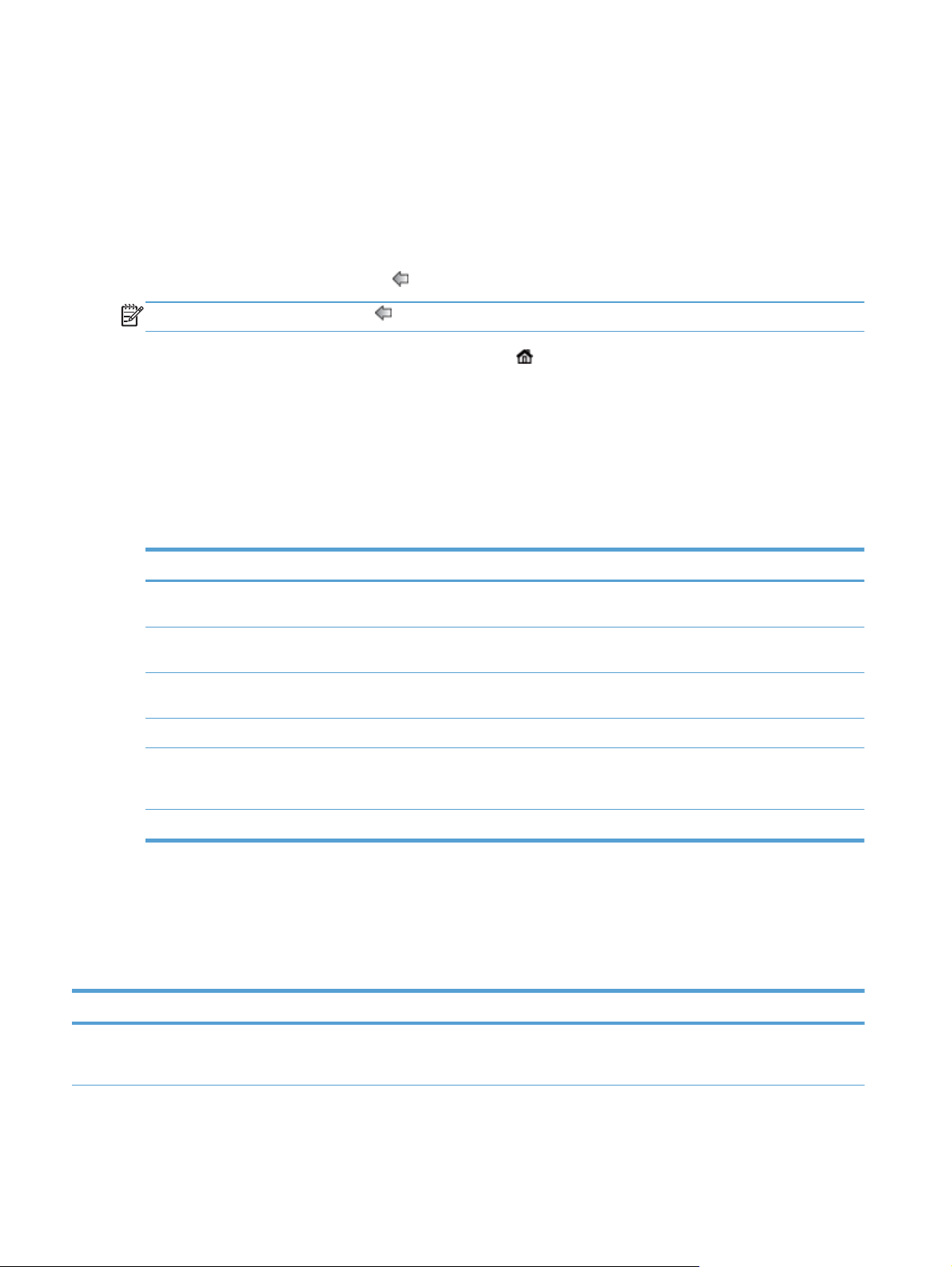
Navigeren in het menu Beheer
Raak in het beginscherm de knop Beheer aan om de menustructuur te openen. Mogelijk moet u
omlaag bladeren in het beginscherm om deze functie te zien.
Het menu Beheer heeft verschillende submenu's die u kunt gebruiken bij bepaalde instellingstaken.
(Gebruik de geïntegreerde webserver om alle instellingen te configureren.) Raak een menunaam aan
om de structuur uit te vouwen. Een plusteken (+) naast een menunaam betekent dat het menu
submenu's bevat. Ga door met het openen van de structuur totdat u bij de optie komt die u wilt
configureren. Raak de knop Terug
OPMERKING: De knop Terug is niet beschikbaar in alle schermen.
U sluit het menu Beheer door de knop Beginscherm in de linkerbovenhoek van het scherm aan te
raken.
Het product heeft een ingebouwde Help met een uitleg voor alle functies die in de menu's
beschikbaar zijn. Voor een groot aantal menu's aan de rechterkant van het aanraakscherm is Help
beschikbaar.
In de tabel in dit gedeelte vindt u algemene informatie over elk menu. Raadpleeg de geïntegreerde
Help voor informatie over specifieke items binnen elk menu.
Tabel 2-1 Menu's in Beheer
Menu-item Omschrijving
aan om terug te gaan naar het vorige niveau.
Rapporten U kunt dit menu gebruiken om informatiepagina's en rapporten die intern op het apparaat zijn
opgeslagen weer te geven.
Algemene instellingen Gebruik dit menu om de opties in te stellen voor het instellen van de tijd en de periode van
Instellingen voor scannen/
digitaal verzenden
Faxinstellingen Met dit menu stelt u opties voor faxverzending in.
Weergave-instellingen Met dit menu geeft u basisinstellingen op voor de weergave en de werking van het apparaat
Netwerkinstellingen Met dit menu stelt u opties voor I/O-time-out in en hebt u toegang tot het Jetdirect-menu.
inactiviteit waarna de sluimermodus van het apparaat moet worden ingeschakeld.
Met dit menu stelt u opties in voor e-mail, opslaan in netwerkmappen, opslaan op USBapparaten en service voor digitale verzending.
(geluid van toetsindrukken, schermtaal, weergave van de knop Netwerkadres, sluimerstand
en interval, en meer).
Jetdirect-menu's
Beheer > Netwerkinstellingen > Jetdirect-menu
Tabel 2-2 Jetdirect-menu's
Menu-item Submenu-item Submenu-item Waarden en beschrijving
Informatie Afdrukprotocollen Ja: Afdrukprotocollen gebruiken.
12 Hoofdstuk 2 Bedieningspaneel
Nee (standaard): Geen afdrukprotocollen gebruiken.
Page 21
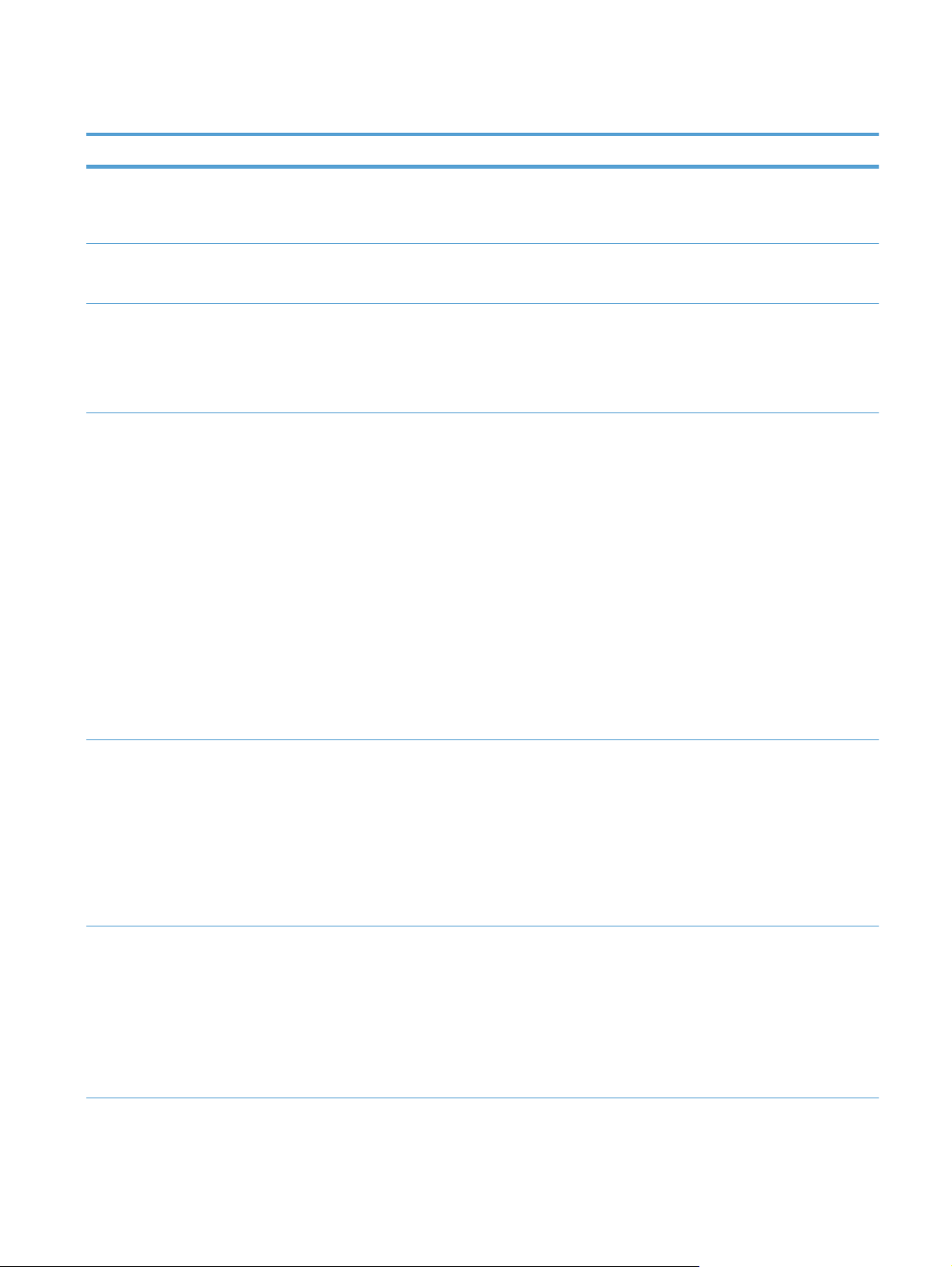
Tabel 2-2 Jetdirect-menu's (vervolg)
Menu-item Submenu-item Submenu-item Waarden en beschrijving
Beveiligingsrapport
afdrukken
TCP/IP Inschakelen Uit: Schakel het TCP/IP-protocol uit.
Hostnaam Een alfanumerieke tekenreeks van maximaal 32
IPv4-instellingen Configuratiemethode Specificeert de methode waarmee TCP/IPv4-
Ja: Het beveiligingsrapport afdrukken.
Nee (standaard): Het beveiligingsrapport niet
afdrukken.
Aan (standaard): Schakel het TCP/IP-protocol in.
tekens die wordt gebruikt voor de identificatie van het
apparaat. De naam staat op de configuratiepagina
van HP Jetdirect. De standaardhostnaam is
NPIxxxxxx, waarbij xxxxxx de laatste zes cijfers zijn
van het LAN-hardwareadres (MAC).
parameters worden geconfigureerd op de
HP Jetdirect-server.
Bootp: BOOTP (Bootstrap Protocol) gebruiken voor
automatische configuratie van een BOOTP-server.
DHCP: Gebruik DHCP (Dynamic Host Configuration
Protocol) voor de automatische configuratie vanaf
een DHCPv4-server. Als hiervoor wordt gekozen en
er sprake is van een DHCP-lease, zijn de menu's
DHCP-versie en DHCP vernieuwen beschikbaar om
de DHCP-lease-opties in te stellen.
Automatische IP: Gebruik automatische link-local
IPv6-adressering. Er wordt automatisch een adres in
de vorm 169.254.x.x toegewezen.
Handmatig: Met het menu Handmatige instellingen
configureert u TCP/IPv4-parameters.
Standaard-IP Geef het IP-adres op dat standaard moet worden
DHCP-versie Dit menu wordt weergegeven als het item
gebruikt als de Jetdirect-server geen IP-adres van
het netwerk kan krijgen tijdens een geforceerde TCP/
IP-herconfiguratie (bijvoorbeeld bij een handmatige
configuratie om BOOTP of DHCP te gebruiken).
Automatische IP: Er wordt een link-local IP-adres
169.254.x.x ingesteld.
Verouderd: Het adres 192.0.0.192 wordt ingesteld,
dat consistent is met oudere HP Jetdirect-apparaten.
Configuratiemethode is ingesteld op de waarde
DHCP en er sprake is van een DHCP-lease voor de
server.
Nee (standaard): De huidige DHCP-lease wordt
opgeslagen.
Ja: De huidige DHCP-lease en de geleasede IP-
adressen worden vrijgegeven.
Navigeren in het menu Beheer 13
Page 22
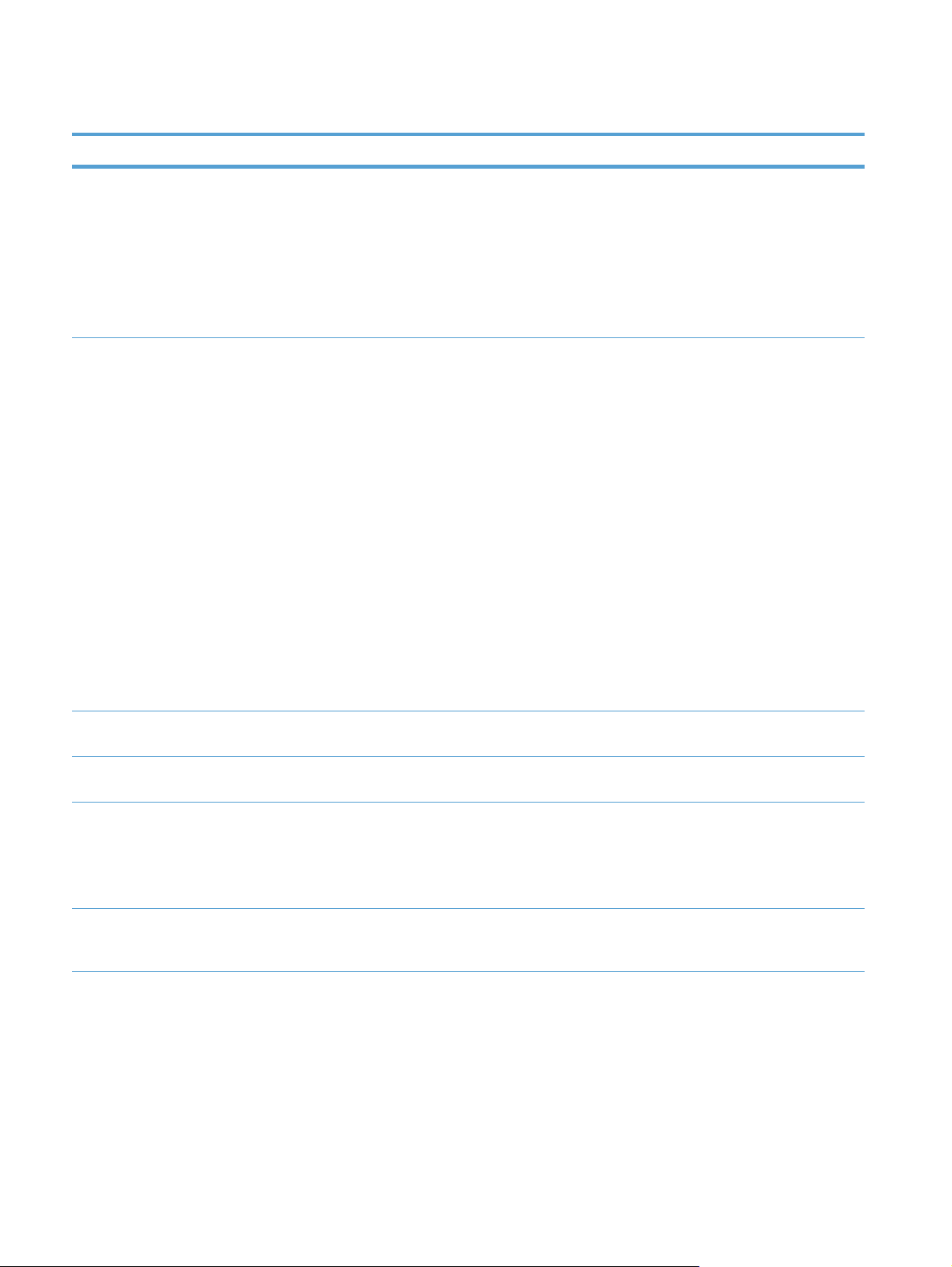
Tabel 2-2 Jetdirect-menu's (vervolg)
Menu-item Submenu-item Submenu-item Waarden en beschrijving
DHCP vernieuwen Dit menu wordt weergegeven als het item
Handmatige instellingen (Alleen beschikbaar als het item Configuratiemethode
Configuratiemethode is ingesteld op de waarde
DHCP en er sprake is van een DHCP-lease voor de
server.
Nee (standaard): De Jetdirect-server vraagt niet om
het vernieuwen van de DHCP-lease.
Ja: De Jetdirect-server vraagt om het vernieuwen van
de actuele DHCP-lease.
is ingesteld op de waarde Handmatig) Configureer de
parameters rechtstreeks vanaf het bedieningspaneel:
IP-adres: Het unieke IP-adres van het apparaat
(n.n.n.n), waarbij n staat voor een waarde van 0 t/m
255.
Subnetmasker: Het subnetmasker voor het apparaat
(m.m.m.m), waarbij m staat voor een waarde van 0
t/m 255.
Syslog-server: Het IP-adres van de syslog-server. Dit
wordt gebruikt voor de ontvangst en de opslag van
syslog-berichten.
Standaardgateway: het IP-adres van de gateway of
router voor communicatie met andere netwerken.
Time-out bij inactiviteit: De tijdsperiode in seconden
waarna een niet-actieve TCP-gegevensverbinding
wordt verbroken (standaard is 270 seconden, 0
schakelt de time-out uit).
Primaire DNS Geef het IP-adres (n.n.n.n) op van een primaire DNS-
Secundaire DNS Geef het IP-adres (n.n.n.n) op van een secundaire
IPv6-instellingen Inschakelen Met dit item schakelt u de IPv6-werking op de server
Adres Voer het serveradres in. Dit is een 32-cijferig
server.
DNS-server.
in of uit.
Uit: IPv6 wordt uitgeschakeld.
Aan (standaard): IPv6 wordt ingeschakeld.
hexadecimaal IPv6-knooppuntadres dat de
dubbelepunts hexadecimale syntaxis gebruikt.
14 Hoofdstuk 2 Bedieningspaneel
Page 23
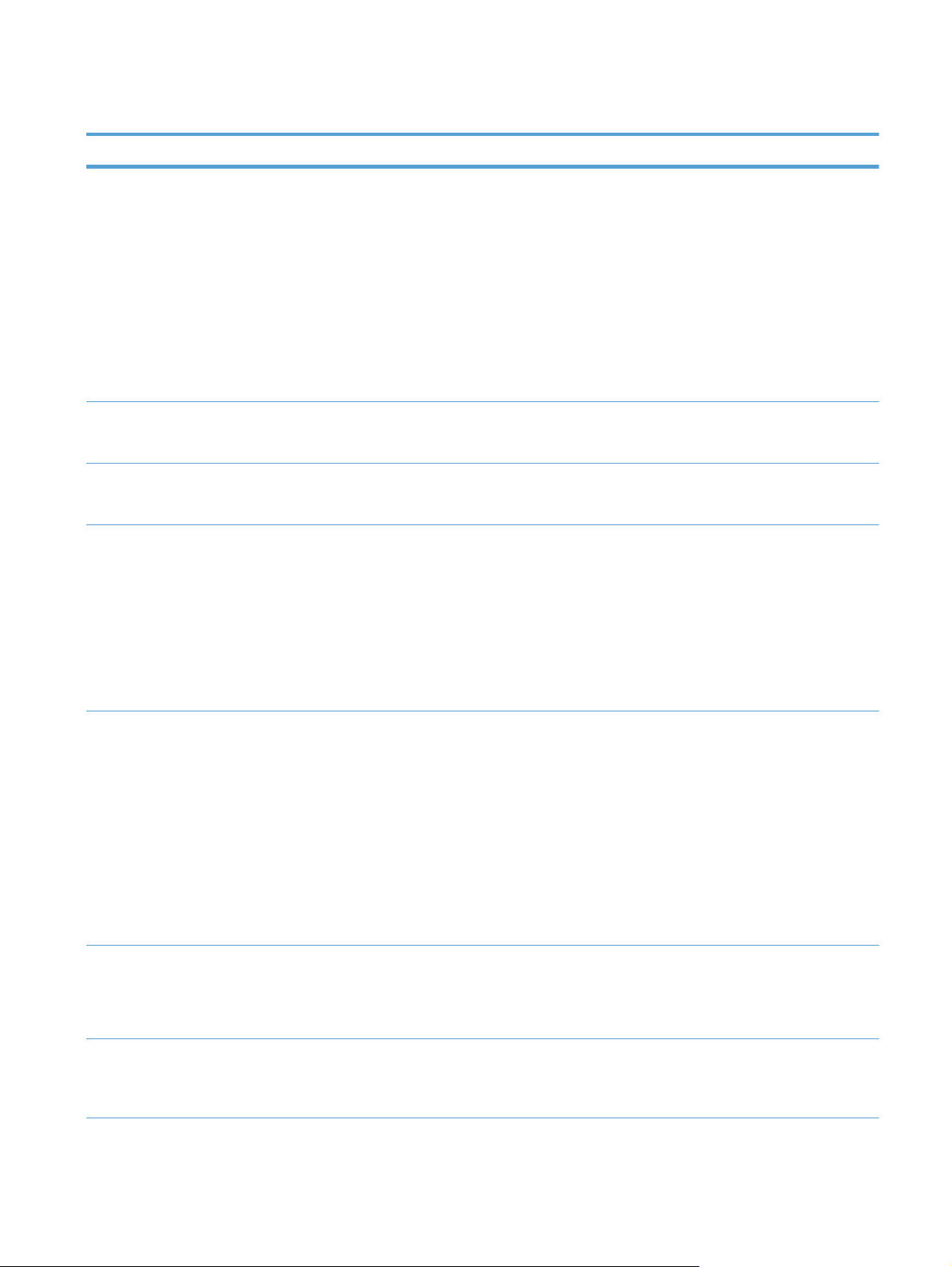
Tabel 2-2 Jetdirect-menu's (vervolg)
Menu-item Submenu-item Submenu-item Waarden en beschrijving
DHCPv6-beleid Ingestelde router: De door de Jetdirect-server te
Primaire DNS Met dit item specificeert u een IPv6-adres voor de
Secundaire DNS Met dit item specificeert u een IPv6-adres voor de
Handmatig Gebruik dit item om IPv6-adressen handmatig in te
gebruiken stateful-autoconfiguratiemethode wordt
bepaald door een router. De router specificeert of de
Jetdirect-server het adres, de configuratiegegevens
of beide verkrijgt van een DHCPv6-server.
Router niet beschikbaar (standaard): Als er geen
router beschikbaar is, moet de Jetdirect-server
proberen de stateful-configuratie van een DHCPv6server te krijgen.
Altijd: Met of zonder beschikbare router moet de
Jetdirect-server steeds proberen de statefulconfiguratie van een DHCPv6-server te krijgen.
primaire DNS-server die door de Jetdirect-server
moet worden gebruikt.
secundaire DNS-server die door de Jetdirect-server
moet worden gebruikt.
stellen op de server.
Inschakelen: Selecteer dit item en de instelling Aan
om handmatige configuratie in te schakelen of de
instelling Uit om handmatige configuratie uit te
schakelen.
Adres: Met dit item voert u een 32-cijferig
hexadecimaal IPv6-knooppuntadres in dat de
dubbelepunts hexadecimale syntaxis gebruikt.
Proxyserver Hiermee wordt de proxyserver gespecificeerd die
Proxypoort Voer het poortnummer in dat door de proxyserver
Time-out bij inactiviteit Time-out bij inactiviteit: De tijdsperiode in seconden
moet worden gebruikt door de in het apparaat
geïntegreerde toepassingen. Een proxyserver wordt
gewoonlijk gebruikt voor internettoegang door
netwerkclients. Deze slaat webpagina's op en biedt
bepaalde internetbeveiliging voor deze clients.
Als u een proxyserver wilt opgeven, voert u het IPv6adres of een volledige domeinnaam in. De naam mag
maximaal 255 octetten hebben.
Voor sommige netwerken moet u mogelijk contact
opnemen met uw ISP (Independent Service Provider)
voor het proxyserveradres.
voor cliëntondersteuning wordt gebruikt. Het
poortnummer identificeert de poort die is
gereserveerd voor proxyactiviteit op het netwerk en
kan een waarde hebben tussen 0 en 65535.
waarna een niet-actieve TCP-gegevensverbinding
wordt verbroken (standaard is 270 seconden, 0
schakelt de time-out uit).
Navigeren in het menu Beheer 15
Page 24
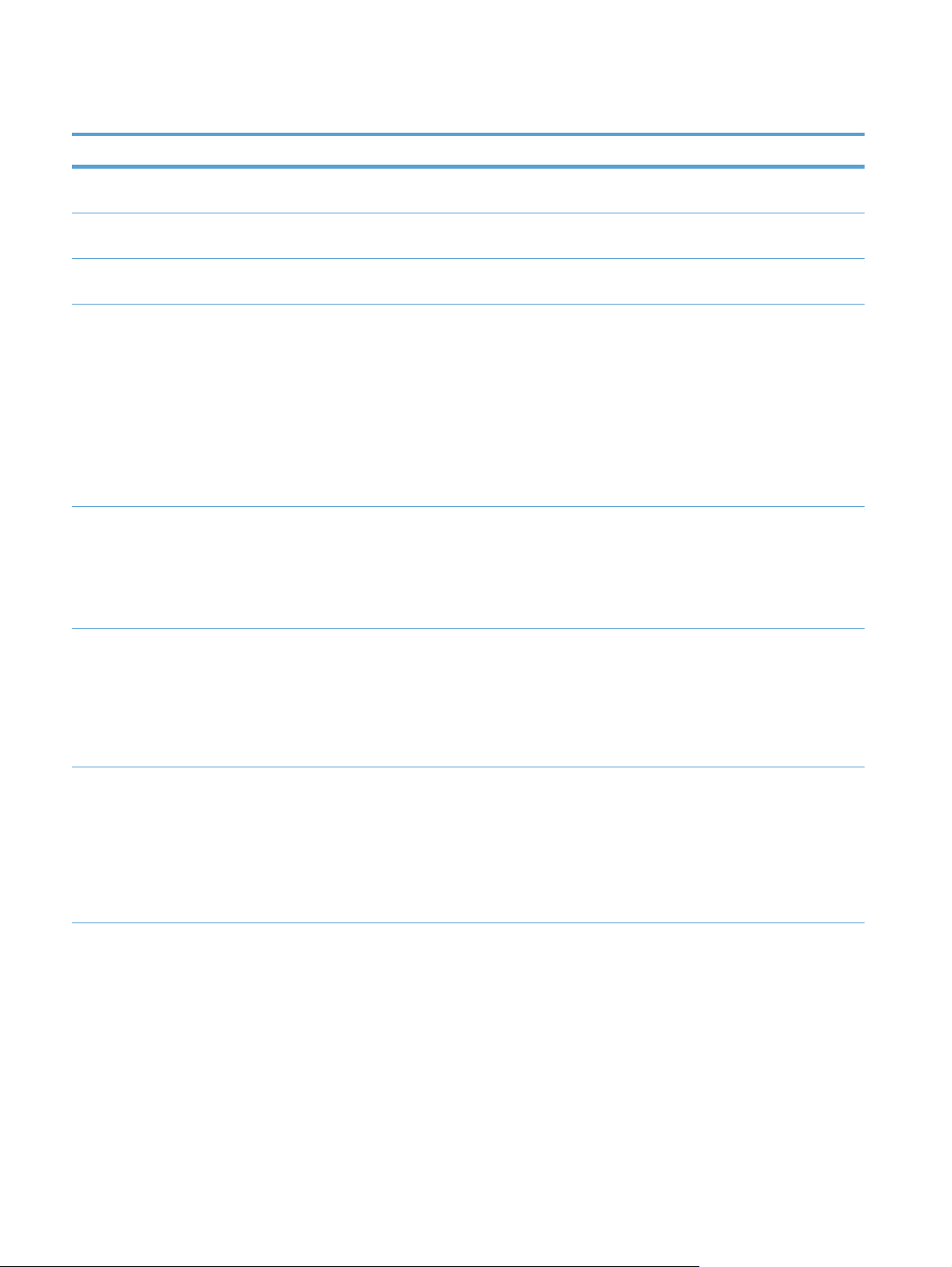
Tabel 2-2 Jetdirect-menu's (vervolg)
Menu-item Submenu-item Submenu-item Waarden en beschrijving
IPX/SPX Inschakelen Niet van toepassing op de HP Scanjet Enterprise
AppleTalk Inschakelen Niet van toepassing op de HP Scanjet Enterprise
DLC/LLC Inschakelen Niet van toepassing op de HP Scanjet Enterprise
Beveiliging Beveiligd web Geef voor het configuratiebeheer op of de
IPSec Geef de IPsec-status op de Jetdirect-server op.
802.1X De standaardwaarden voor de 802.1X-instellingen
7000n
7000n
7000n
geïntegreerde webserver voor communicatie alleen
HTTPS (veilige HTTP) of zowel HTTP als HTTPS
accepteert.
HTTPS vereist: Voor veilige, gecodeerde
communicatie kan alleen toegang worden verkregen
via HTTPS. De Jetdirect-server wordt weergegeven
als een beveiligde site.
HTTPS optioneel (standaard): Toegang via HTTP of
HTTPS is toegestaan.
Behouden: De IPsec- of firewallstatus blijft zoals
momenteel geconfigureerd.
Uitschakelen: IPsec- of firewallwerking op de
afdrukserver wordt uitgeschakeld.
herstellen.
Nee (standaard): Huidige 802.1X-instellingen
behouden.
Ja: De standaardwaarden voor de 802.1X-
instellingen herstellen.
Wissen inschakelen: De meeste configuratie-instellingen worden gewist
tijdens een koude reset. U kunt echter aangeven of u
ook opgeslagen digitale certificaten wilt wissen.
Ja: Alle opgeslagen digitale certificaten wissen
tijdens een koude reset.
Nee (standaard): Opgeslagen digitale certificaten niet
wissen tijdens een koude reset.
16 Hoofdstuk 2 Bedieningspaneel
Page 25
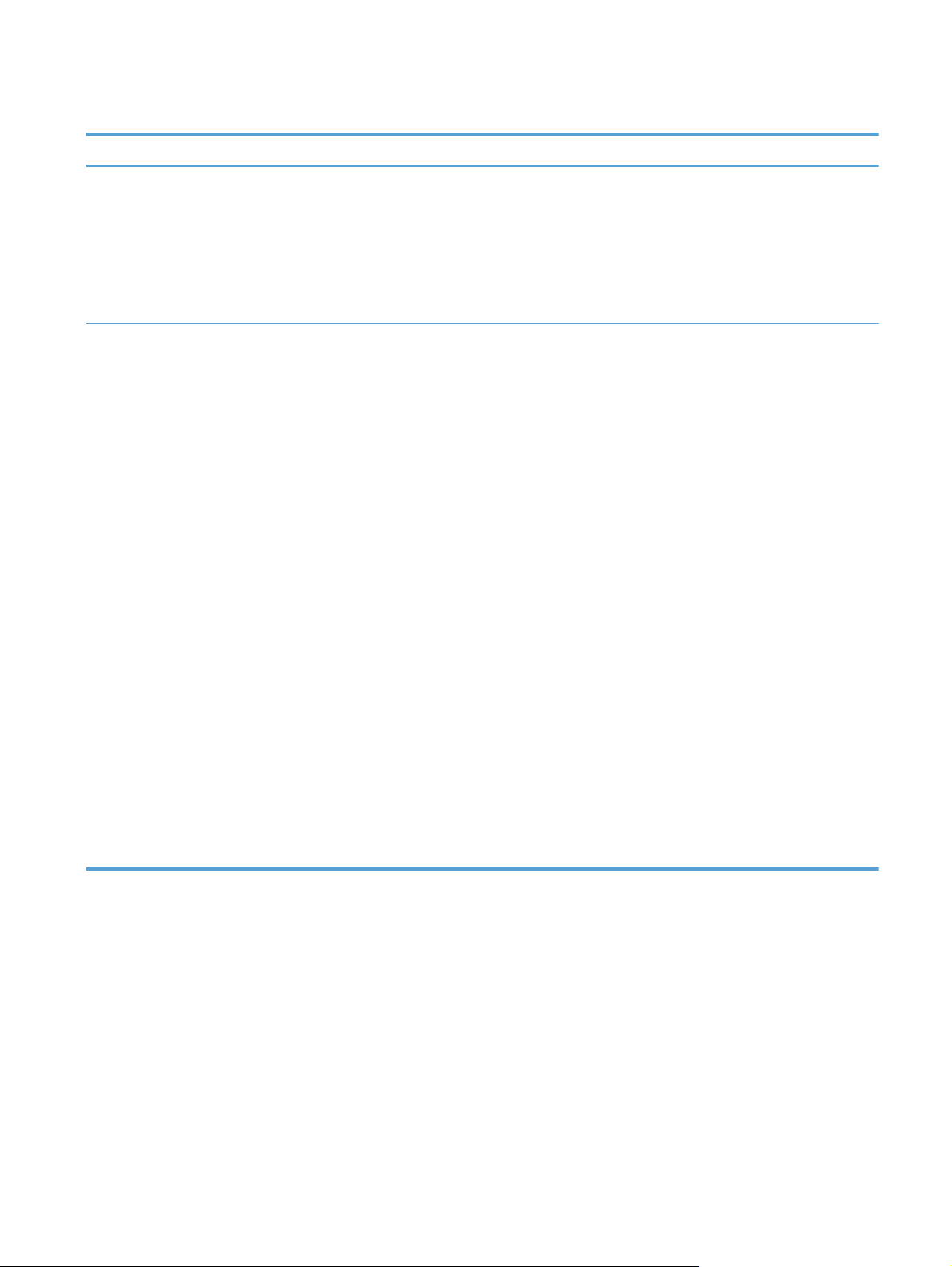
Tabel 2-2 Jetdirect-menu's (vervolg)
Menu-item Submenu-item Submenu-item Waarden en beschrijving
Beveiliging opnieuw
instellen
Verbindingssnelheid De verbindingssnelheid en communicatiemodus van
Geef op of de huidige beveiligingsinstellingen van de
Jetdirect-server worden opgeslagen of worden
hersteld naar de fabrieksinstellingen.
Nee (standaard): De actuele beveiliginginstellingen
blijven geldig.
Ja: Beveiligingsinstellingen worden teruggezet naar
de fabrieksinstellingen.
de Jetdirect-server moeten overeenkomen met die
van het netwerk. De beschikbare instellingen zijn
afhankelijk van het apparaat en de geïnstalleerde
Jetdirect-server. Kies één van de volgende
configuratie-instellingen voor de verbinding:
VOORZICHTIG: Als u de verbindingsinstelling
wijzigt kan de netwerkcommunicatie met de Jetdirectserver en het netwerkapparaat verloren gaan.
Auto (standaard): De Jetdirect-server gebruikt
automatische onderhandeling om zichzelf te
configureren met de hoogst toegestane linksnelheid
en communicatiemodus. Als de automatische
onderhandeling mislukt, wordt ofwel de waarde
100TX Half of de waarde 10T Half ingesteld,
afhankelijk van de vastgestelde verbindingssnelheid
van de hub-/switch-poort. (Een 1000T half-duplexselectie wordt niet ondersteund.)
10T Half: 10 Mbps, half-duplex-werking.
10T Vol: 10 Mbps, volledige duplexwerking.
100TX Half: 100 Mbps, half-duplex-werking.
100TX Vol: 100 Mbps, volledige duplex-werking.
100TX Auto: Beperkt de automatische
onderhandeling tot een maximale
verbindingssnelheid van 100 Mbps.
1000T Vol: 1000 Mbps, volledige duplexwerking.
Navigeren in het menu Beheer 17
Page 26
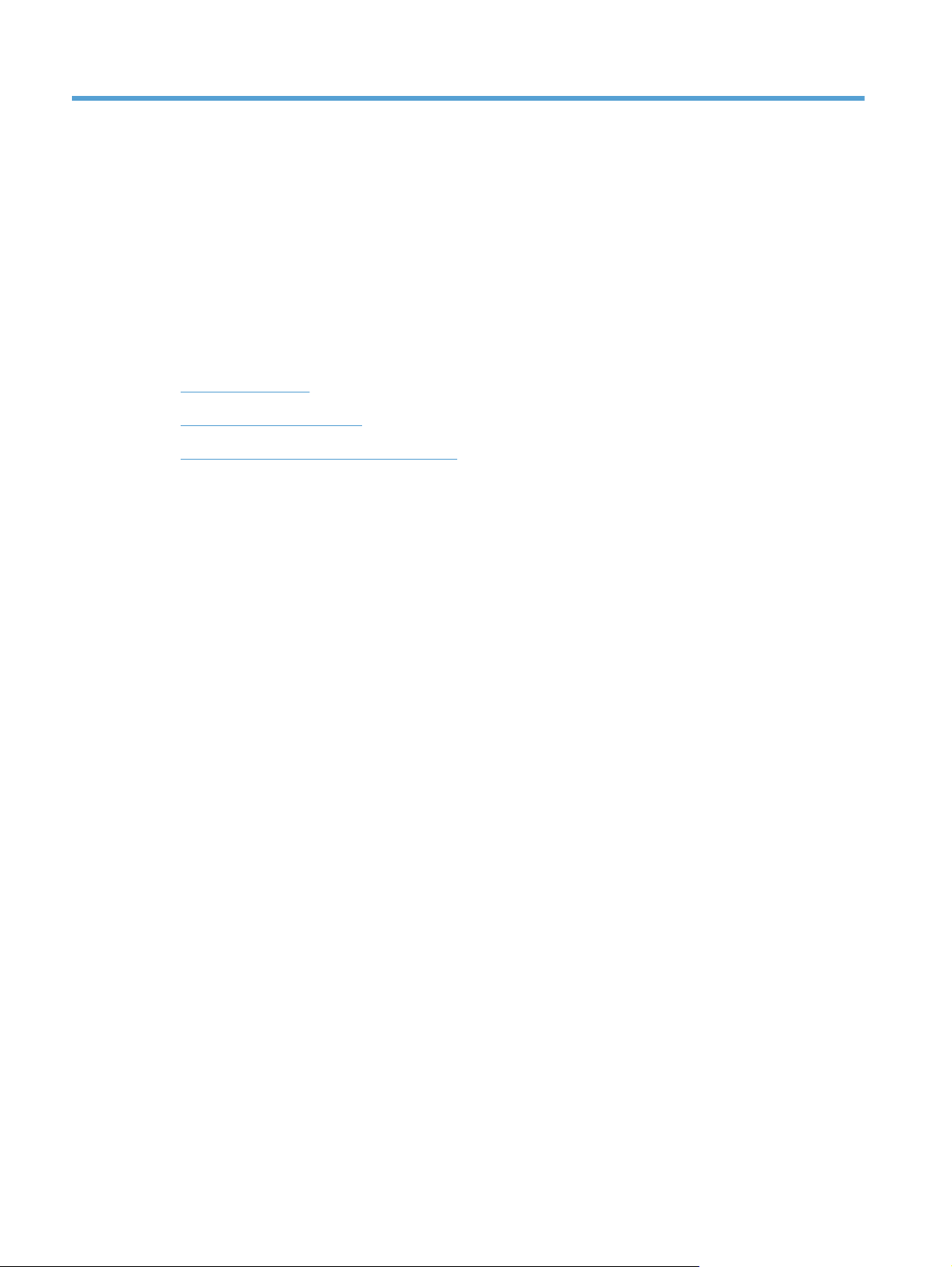
3 Ondersteunde hulpprogramma's voor
Windows
HP Web Jetadmin
●
Geïntegreerde webserver
●
HP Digital Sending Software (HP DSS)
●
18 Hoofdstuk 3 Ondersteunde hulpprogramma's voor Windows
Page 27
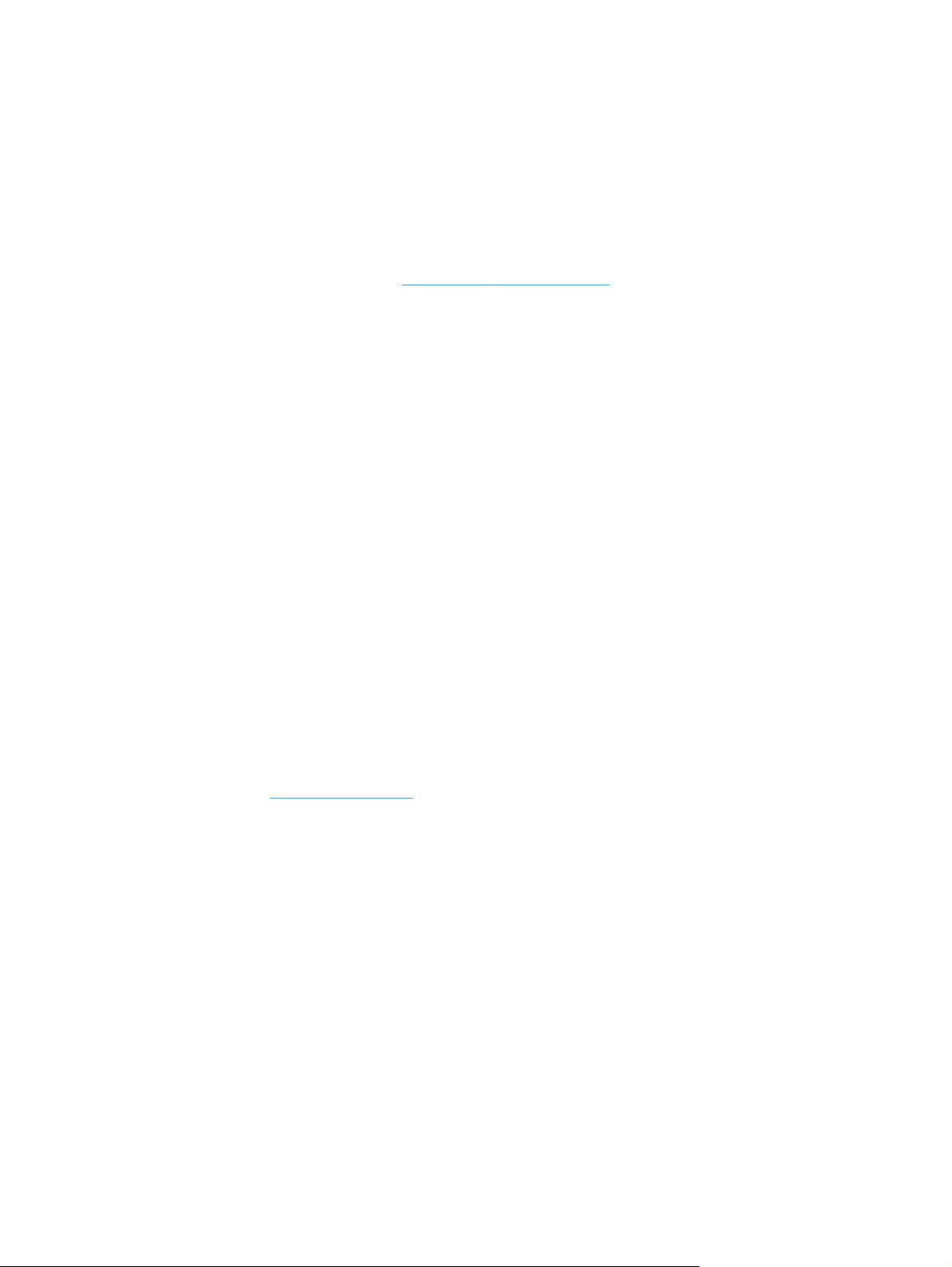
HP Web Jetadmin
HP Web Jetadmin is een eenvoudig softwarehulpmiddel voor het beheer van afdruk- en
beeldbewerkingsapparatuur. Het helpt u het gebruik van het apparaat te optimaliseren, de kosten van
kleurenafdrukken te beheersen, apparaten te beveiligen en het beheer van benodigdheden te
stroomlijnen met configuratie op afstand, proactieve controle, oplossen van beveiligingsproblemen en
rapporten van afdruk- en beeldbewerkingsapparaten.
Ga voor het downloaden van de laatste versie van HP Web Jetadmin en voor de nieuwste lijst met
ondersteunde hostsystemen naar
Als het programma op een hostserver is geïnstalleerd, kan een Windows-client met een
ondersteunde webbrowser (zoals Microsoft® Internet Explorer) toegang tot HP Web Jetadmin krijgen
door naar de HP Web Jetadmin-host te navigeren.
www.hp.com/go/webjetadmin.
Geïntegreerde webserver
Het apparaat beschikt over een geïntegreerde webserver, die toegang geeft tot informatie over
apparaat- en netwerkactiviteiten. Deze informatie wordt weergegeven in een webbrowser, zoals
Microsoft Internet Explorer of Mozilla Firefox.
De geïntegreerde webserver bevindt zich in het apparaat. Hij is niet geladen op een netwerkserver.
De geïntegreerde webserver biedt een interface voor het apparaat die toegankelijk is voor iedereen
met een standaardwebbrowser en een op het netwerk aangesloten computer. Er is geen speciale
software die moet worden geïnstalleerd en geconfigureerd, maar u moet wel een ondersteunde
webbrowser op de computer hebben. Als u naar de geïntegreerde webserver wilt gaan, typt u het IPadres van het apparaat in de adresregel van de browser. (Voor het IP-adres raakt u de knop
Netwerkadres in het beginscherm aan.)
HP Digital Sending Software (HP DSS)
U kunt de optionele HP Digital Sending Software installeren. Deze software wordt uitgevoerd als een
netwerkservice met behulp waarvan meerdere apparaten taakopdrachten via de server kunnen
verzenden. Installatie van software of drivers op de computers van individuele gebruikers is niet
nodig. Ga naar
om de software aan te schaffen.
www.hp.com/go/dss voor meer informatie over compatibele versies van HP DSS en
HP Web Jetadmin 19
Page 28
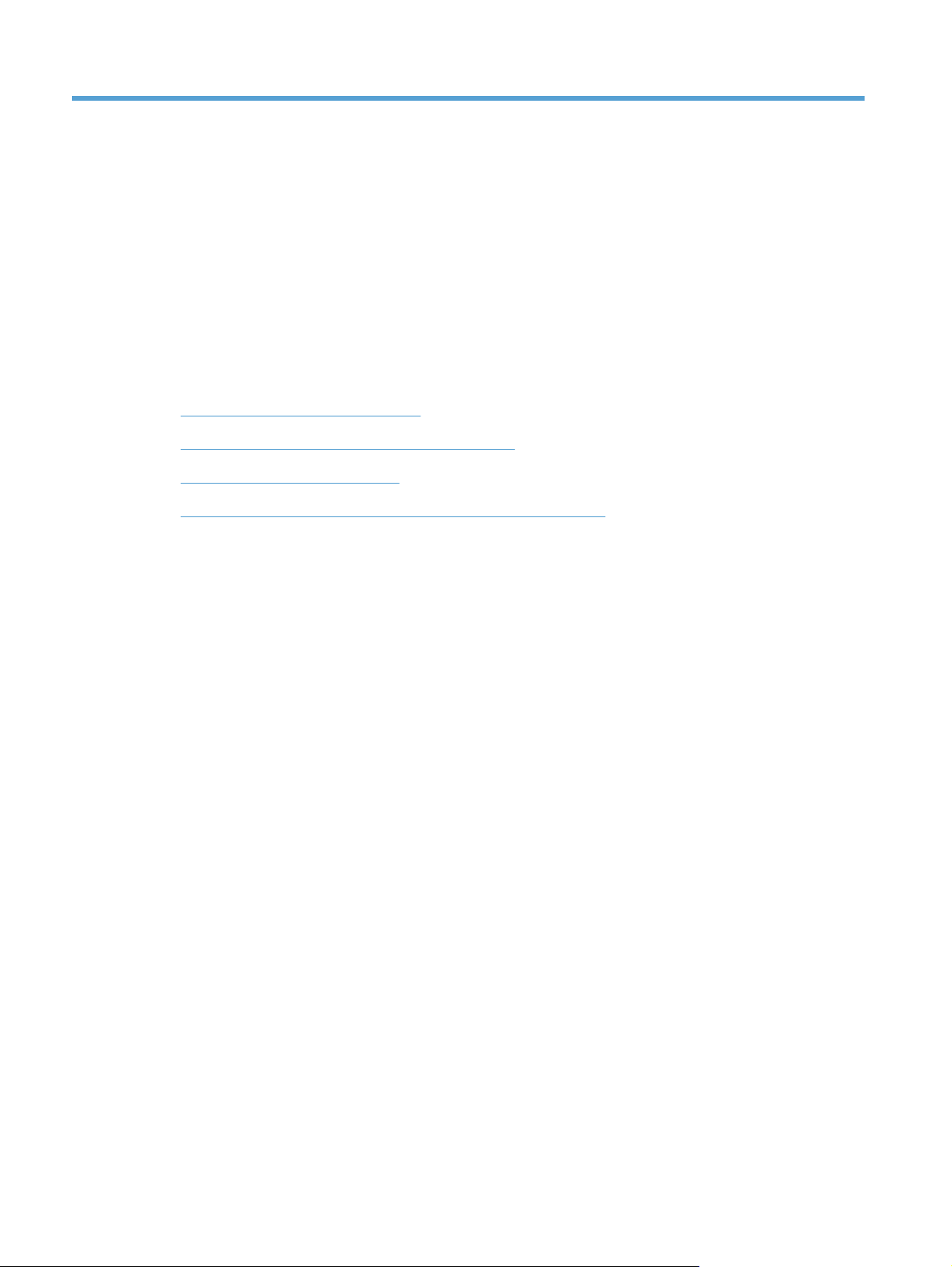
4 Het apparaat configureren
Bepaalde netwerkparameters dienen mogelijk op het apparaat te worden geconfigureerd. U kunt
deze parameters configureren met behulp van de geïntegreerde webserver of (bij de meeste
netwerken) de HP Web Jetadmin-software.
Ondersteunde netwerkprotocollen
●
Het apparaat configureren voor netwerkgebruik
●
E-mailinstellingen configureren
●
De overige instellingen voor digitaal verzenden configureren
●
20 Hoofdstuk 4 Het apparaat configureren
Page 29
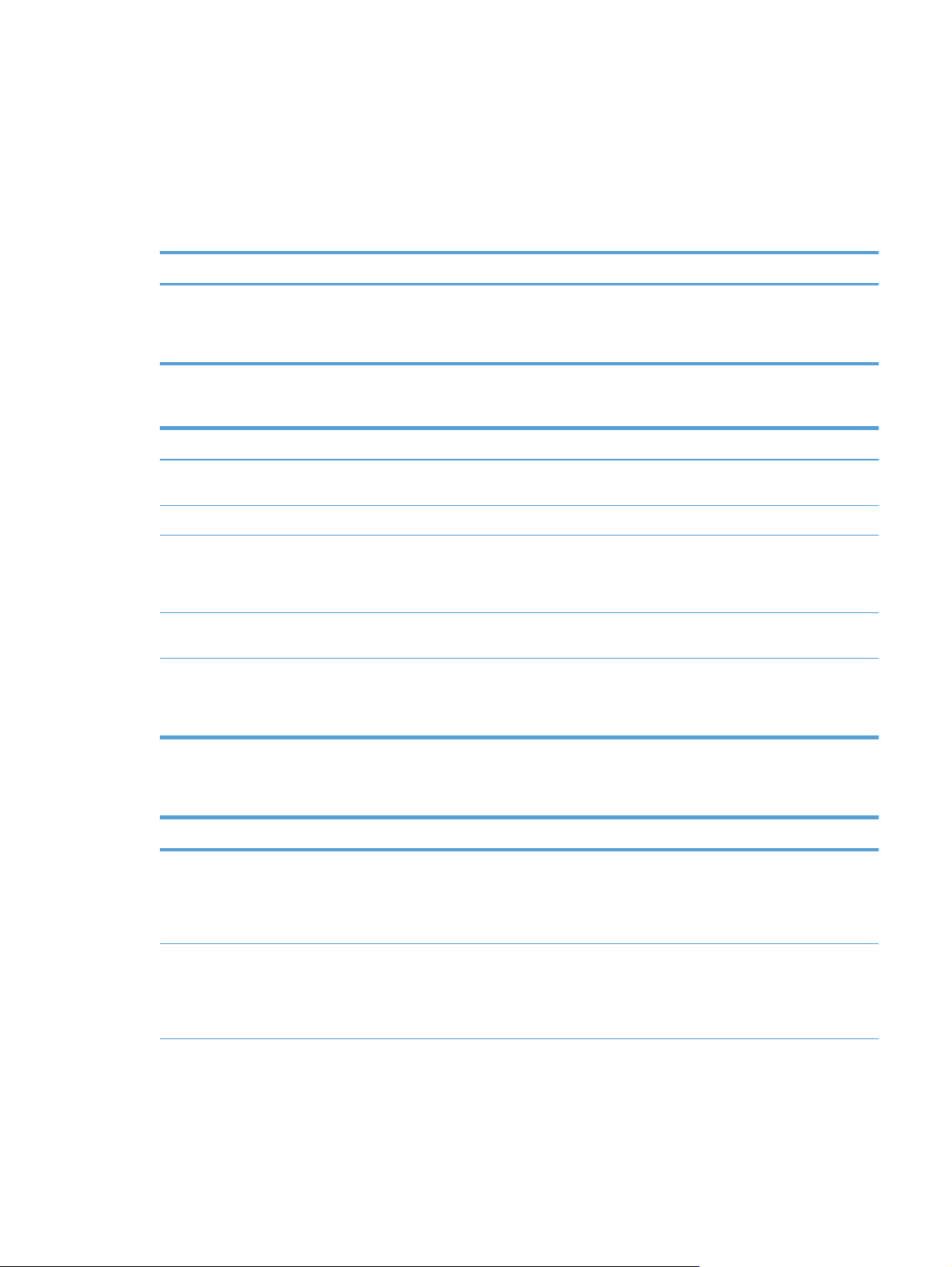
Ondersteunde netwerkprotocollen
Het product ondersteunt het TCP/IP-netwerkprotocol. Dit is het meest gebruikte en geaccepteerde
netwerkprotocol. Dit protocol wordt gebruikt door een groot aantal netwerkservices. De volgende
tabellen geven een overzicht van de ondersteunde netwerkservices en -protocollen.
Tabel 4-1 Netwerkapparaten opsporen
Servicenaam Beschrijving
SLP (Service Location Protocol) Protocol voor het opsporen van apparaten, dat wordt
gebruikt om netwerkapparaten te zoeken en configureren.
Dit protocol wordt voornamelijk gebruikt door programma's
voor Microsoft.
Tabel 4-2 Berichten en beheer
Servicenaam Beschrijving
HTTP (Hyper Text Transfer Protocol) Hiermee kunnen webbrowsers met de geïntegreerde
webserver communiceren.
EWS (geïntegreerde webserver) Hiermee kunt u het apparaat beheren via een webbrowser.
SNMP (Simple Network Management Protocol) Wordt door netwerktoepassingen gebruikt voor beheer van
LLMNR (Link Local Multicast Name Resolution) Hiermee stelt u in of het apparaat reageert op LLMNR-
TFTP-configuratie Hiermee kunt u TFTP gebruiken voor het downloaden van
het apparaat. SNMP V1-, SNMP V3- en standaard MIB-IIobjecten (Management Information Base) worden
ondersteund.
verzoeken via IPv4 en IPv6.
een configuratiebestand met aanvullende
configuratieparameters voor een HP Jetdirect-kaart,
bijvoorbeeld SNMP- of niet-standaardinstellingen.
Tabel 4-3 IP-adressen
Servicenaam Beschrijving
DHCP (Dynamic Host Configuration Protocol) Voor automatische IPv4- en IPv6-adrestoewijzing. Het
BOOTP (Bootstrap-protocol) Voor de automatische toewijzing van IP-adressen. De
apparaat wordt door de DHCP-server van een IP-adres
voorzien. Meestal krijgt het apparaat een IP-adres
toegewezen door de DHCP-server zonder dat daarvoor actie
van de gebruiker vereist is.
BOOTP-server voorziet het apparaat van een IP-adres.
Hiervoor moet de beheerder het MAC-hardware-adres van
het apparaat invoeren in de BOOTP-server, zodat het
apparaat een IP-adres kan krijgen van de server.
Ondersteunde netwerkprotocollen 21
Page 30
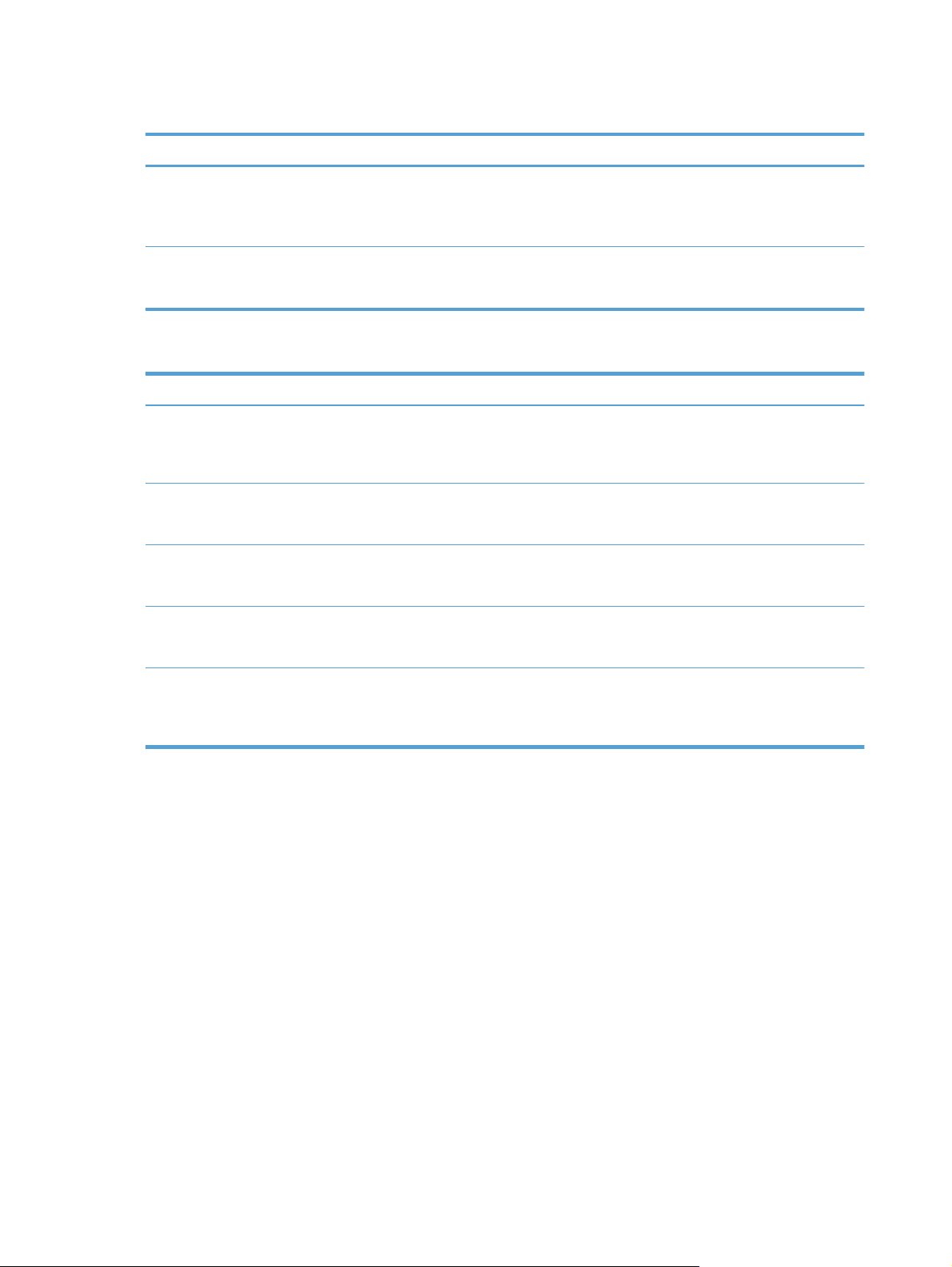
Tabel 4-3 IP-adressen (vervolg)
Servicenaam Beschrijving
Auto IP Voor de automatische toewijzing van IP-adressen. Als er
Handmatig Voor de handmatige toewijzing van IP-adressen. Vereist het
noch een DHCP-server noch een BOOTP-server aanwezig
is, gebruikt het product deze service om een uniek IP-adres
te genereren.
handmatig toewijzen van een statisch IP-adres door de
beheerder.
Tabel 4-4 Beveiligingsfuncties
Servicenaam Beschrijving
IPsec/firewall Verzorgt netwerklaagbeveiliging op IPv4- en IPv6-netwerken.
SNMP v3 Werkt met een op gebruikers gebaseerd beveiligingsmodel
Toegangsbeheerlijst (ACL) De lijst van afzonderlijke hostsystemen of netwerken van
SSL/TLS Hiermee kunt u vertrouwelijke documenten via internet
Met de firewall kan het IP-verkeer eenvoudig worden
gecontroleerd. IPsec biedt aanvullende beveiliging met
verificatie- en coderingsprotocollen.
voor SNMP v3, dat gebruikersverificatie en de
vertrouwelijkheid van gegevens verzorgt middels codering.
hostsystemen die toegang hebben tot de server en het
aangesloten netwerkapparaat.
verzenden en de vertrouwelijkheid en de gegevensintegriteit
garanderen tussen de client- en de servertoepassingen.
IPsec-batchconfiguratie Verzorgt netwerklaagbeveiliging met een eenvoudige
controle van het IP-verkeer van en naar het apparaat. Dit
protocol combineert de voordelen van codering en verificatie
en is geschikt voor meervoudige configuraties.
22 Hoofdstuk 4 Het apparaat configureren
Page 31

Het apparaat configureren voor netwerkgebruik
Netwerkinstellingen weergeven of wijzigen
U kunt de geïntegreerde webserver gebruiken om de instellingen voor de IP-configuratie weer te
geven of te wijzigen.
1. Raak de knop Netwerkadres aan op het beginscherm om het IP-adres weer te geven.
Als u IPv4 gebruikt, bevat het IP-adres alleen cijfers. Het adres heeft dan de volgende
●
indeling:
xxx.xxx.xxx.xxx
Als u IPv6 gebruikt, bestaat het IP-adres uit een hexadecimale combinatie van tekens en
●
cijfers. De indeling is als volgt:
xxxx::xxxx:xxxx:xxxx:xxxx
2. Typ het IP-adres in de adresbalk van een webbrowser om de geïntegreerde webserver te
openen.
3. Klik op het tabblad Netwerk voor informatie over het netwerk. U kunt naar behoeven instellingen
wijzigen.
Het beheerderswachtwoord instellen of wijzigen
Gebruik de geïntegreerde webserver om een beheerderswachtwoord in te stellen of een bestaand
wachtwoord te wijzigen. Wanneer een wachtwoord is ingesteld, dient u dit in te voeren voor toegang
tot en het wijzigen van de configuratie-instellingen.
1. Open de geïntegreerde webserver en klik op het tabblad Netwerk.
2. Klik op de optie Machtiging in het linkerdeelvenster.
OPMERKING: Als er eerder een wachtwoord is ingesteld, krijgt u het verzoek dit wachtwoord
in te voeren. Typ het wachtwoord en klik op de knop Toepassen.
3. Typ het nieuwe wachtwoord in het vak Bevestig wachtwoord en in het vak Wachtwoord.
4. Klik onder aan het venster op de knop Toepassen om het wachtwoord op te slaan.
OPMERKING: U kunt ook een lokaal beheerderswachtwoord instellen met de optie Algemene
beveiliging op het tabblad Beveiliging. Wanneer eenmaal een wachtwoord is ingesteld, dient u dit in
te voeren om de instellingen van de geïntegreerde webserver te kunnen wijzigen.
Het apparaat configureren voor netwerkgebruik 23
Page 32

IPv4 TCP/IP-parameters handmatig configureren via het bedieningspaneel
Naast toegang tot de geïntegreerde webserver kunt u de menu's op het bedieningspaneel ook
gebruiken om een IPv4-adres, het subnetmasker en de standaardgateway in te stellen.
1. Raak op het bedieningspaneel van het apparaat de knop Beheer aan.
2. Raak het menu Netwerkinstellingen aan om dit te openen.
3. Raak de optie Jetdirect-menu aan.
4. Raak de optie TCP/IP aan.
5. Raak de optie IPv4-instellingen aan.
6. Raak de optie Configuratiemethode aan.
7. Raak de optie Handmatig aan.
8. Raak de optie aan die u handmatig wilt instellen en volg de aanwijzingen op het scherm om
handmatig de instelling van de optie te wijzigen.
9. Raak de knop Opslaan aan om uw wijzigingen op te slaan.
24 Hoofdstuk 4 Het apparaat configureren
Page 33

IPv6 TCP/IP-parameters handmatig configureren via het bedieningspaneel
Naast toegang tot de geïntegreerde webserver kunt u de menu's op het bedieningspaneel ook
gebruiken om een IPv6-adres in te stellen.
1. Raak op het bedieningspaneel van het apparaat de knop Beheer aan.
2. Raak het menu Netwerkinstellingen aan om dit te openen.
3. Raak de optie Jetdirect-menu aan.
4. Raak de optie TCP/IP aan.
5. Raak de optie IPv6-instellingen aan.
6. Raak de optie Adres aan.
7. Raak de optie Handmatige instellingen aan.
8. Raak de optie Inschakelen aan.
9. Raak de optie Aan aan en raak vervolgens de knop Opslaan aan.
10. Raak de optie Adres aan en raak vervolgens het veld voor gegevensinvoer aan.
11. Gebruik het toetsenbord om het adres in te voeren en raak vervolgens de knop Opslaan aan.
Het apparaat configureren voor netwerkgebruik 25
Page 34

Netwerkprotocollen uitschakelen (optioneel)
Alle ondersteunde netwerkprotocollen zijn ingeschakeld in de fabriek. Het uitschakelen van de
ongebruikte protocollen heeft de volgende voordelen:
● Vermindert het netwerkverkeer dat wordt veroorzaakt door het apparaat.
● Geeft alleen toepasselijke informatie weer op de configuratiepagina.
● Zorgt dat het bedieningspaneel van het apparaat protocolspecifieke foutberichten en
waarschuwingen weergeeft.
Instellingen voor koppelingssnelheid en duplex
De verbindingssnelheid en communicatiemodus van het apparaat moeten overeenkomen met die van
het netwerk. In de meeste gevallen dient u het apparaat in de automatische modus te laten. Onjuiste
wijzigingen van de netwerkverbindingssnelheid en de instellingen voor dubbelzijdig afdrukken hebben
mogelijk tot gevolg dat het apparaat niet met andere netwerkapparaten kan communiceren. Gebruik
het bedieningspaneel op het apparaat om wijzigingen aan te brengen.
OPMERKING: Wanneer u aan deze instellingen wijzigingen aanbrengt, wordt het apparaat uit- en
vervolgens weer ingeschakeld. Breng alleen wijzigingen aan wanneer het apparaat inactief is.
1. Raak op het bedieningspaneel van het apparaat de knop Beheer aan.
2. Raak het menu Netwerkinstellingen aan om dit te openen.
3. Raak de optie Jetdirect-menu aan.
4. Raak de pijl omlaag aan totdat de optie Verbindingssnelheid wordt weergegeven.
5. Raak de optie Verbindingssnelheid aan.
6. Raak een van de volgende opties aan.
Instelling Omschrijving
Auto Het apparaat configureert zichzelf automatisch met de maximaal op het
10T Half 10 megabytes per seconde (Mbps), half-duplexwerking
10T Vol 10 Mbps, volledige duplexwerking.
100TX Half 100 Mbps, half-duplexwerking.
100TX Vol 100 Mbps, volledige duplexwerking.
100TX Auto Beperkt de automatische onderhandeling tot een maximale
1000T Vol 1000 Mbps, volledige duplexwerking.
netwerk toegestane netwerkverbindingssnelheid en communicatiemodus.
verbindingssnelheid van 100 Mbps.
7. Raak de knop Opslaan aan. Het apparaat wordt uit- en weer ingeschakeld.
26 Hoofdstuk 4 Het apparaat configureren
Page 35

E-mailinstellingen configureren
Met dit apparaat kunt u kleurenscans maken en taken digitaal verzenden. Via het bedieningspaneel
kunt u documenten in zwart-wit of kleur scannen en deze als e-mailbijlage naar een e-mailadres
verzenden. Het apparaat moet zijn aangesloten op een LAN (local area network) om digitaal te
kunnen verzenden.
Om een document naar een e-mailadres te kunnen verzenden moet u eerst het apparaat voor e-mail
configureren.
OPMERKING: De aanwijzingen die volgen zijn voor het configureren van het apparaat met behulp
van de geïntegreerde webserver. U kunt ook een beperkt aantal configuratietaken uitvoeren via het
bedieningspaneel.
Ondersteunde protocollen
Het product ondersteunt Simple Mail Transfer Protocol (SMTP) en Lightweight Directory Access
Protocol (LDAP).
SMTP
● SMTP is een verzameling regels waarmee de interactie wordt gedefinieerd tussen programma's
die e-mailberichten verzenden en ontvangen. Het product moet zijn aangesloten op een LAN dat
toegang heeft tot een e-mailserver die SMTP ondersteunt om documenten naar e-mailadressen
te kunnen verzenden. De SMTP-server moet tevens toegang tot internet hebben.
Als u een LAN-aansluiting gebruikt, neemt u contact met de systeembeheerder op voor het IP-
●
adres of de hostnaam van uw SMTP-server. Als u aansluiting hebt via een DSL- of
kabelverbinding, neemt u contact op met de internet serviceprovider voor het IP-adres van de
SMTP-server.
LDAP
● LDAP wordt gebruikt om toegang te verkrijgen tot een gegevensdatabase. Wanneer product
LDAP gebruikt, wordt een algemene lijst met e-mailadressen doorzocht. Wanneer u het emailadres begint te typen, gebruikt LDAP een functie voor automatisch aanvullen die een lijst
met e-mailadressen oplevert die overeenkomen met de tekens die u typt. Wanneer u
aanvullende tekens typt, wordt de lijst met overeenkomende e-mailadressen kleiner.
● Het product ondersteunt LDAP, maar het product heeft geen aansluiting op een LDAP-server
nodig om naar een e-mailadres te kunnen verzenden.
OPMERKING: Als u de LDAP-instellingen wilt wijzigen, moet u dit via de geïntegreerde
webserver doen.
E-mailopties configureren
1. Open de geïntegreerde webserver. Typ het IP-adres of de hostnaam van het apparaat in het
adres- of URL-veld van een ondersteunde webbrowser op de computer. Als u het IP-adres of de
hostnaam wilt vinden, raakt u de knop Netwerkadres in het beginscherm aan.
2. Klik op de tab Scannen/digitaal verzenden.
3. Klik in het linkerdeelvenster op E-mail instellen.
E-mailinstellingen configureren 27
Page 36

4. Selecteer Verzenden naar e-mail inschakelen en klik op Toevoegen, volg de stappen van de
SMTP-wizard om de vereiste velden en eventueel nog meer gewenste velden in te vullen en klik
vervolgens op de knop Toepassen.
TIP: U moet een SMTP-server voor uitgaande e-mail opgeven en het veld Van: invullen.
Raadpleeg de Help van de geïntegreerde webserver voor meer informatie.
5. Om adressen aan het adresboek toe te voegen, klikt u op Adresboek in het linkerdeelvenster
en volgt u de aanwijzingen op het scherm.
Stuur nadat u de e-mailinstellingen hebt geconfigureerd, uzelf met de functie voor digitaal verzenden
een e-mail. Als u deze e-mail ontvangt, hebt u de optie voor digitaal verzenden juist geconfigureerd.
Als u de e-mail niet ontvangt, kunt u het probleem op de volgende manier oplossen:
Controleer de SMTP en het adres om er zeker van te zijn dat u deze goed hebt ingevoerd.
●
Open de configuratiepagina. Controleer of u het juiste adres voor de SMTP-gateway hebt
●
ingevoerd.
Zorg dat het netwerk goed werkt. Verzend een e-mailbericht naar uzelf vanaf een computer. Als
●
u het e-mailbericht ontvangt, werkt het netwerk correct. Als u het e-mailbericht niet ontvangt,
neemt u contact op met de netwerkbeheerder of de internetaanbieder (ISP).
28 Hoofdstuk 4 Het apparaat configureren
Page 37

De overige instellingen voor digitaal verzenden configureren
Gebruik de geïntegreerde webserver voor het instellen van e-mailinstellingen en extra functies zoals:
● E-mail
● Digitale fax
Opslaan in een netwerkmap
●
● Opslaan op USB
Wanneer het product is aangesloten op het netwerk, is de geïntegreerde webserver automatisch
beschikbaar.
Open een webbrowser op een computer en typ het IP-adres van het apparaat om de geïntegreerde
webserver te openen. Als u het IP-adres of de hostnaam wilt vinden, raakt u de knop Netwerkadres in
het beginscherm aan.
U vindt hier een lijst met functies, maar u kunt hier ook workflows instellen met behulp van software
van derden of HP Digital Sending Software die compatibel is met het apparaat. Raadpleeg de
documentatie die bij uw producten is geleverd voor informatie over het instellen en gebruiken van
deze workflows.
Instellingen voor digitaal verzenden configureren
1. Klik op het tabblad Fax.
2. Selecteer Faxverzending instellen in het linkernavigatiemenu.
● Quick Sets
● Adresboeken
Verificatie voor Windows, LDAP en lokale
●
toegangscodes
3. Selecteer Faxverzending inschakelen en vervolgens Faxservice via LAN of Faxservice via
internet (afhankelijk van uw netwerkconfiguratie).
4. Volg de aanwijzingen op het scherm om de vereiste velden in te vullen en klik vervolgens op de
knop Toepassen.
5. Als u faxnummers wilt toevoegen aan de Snelkieslijst, klikt u op de vermelding
Snelkiesnummers in het linker navigatiepaneel. Klik op een code voor een snelkiesnummer,
klik op de knop Bewerken, voer een snelkiesnaam en faxnummer in, klik op de knop
Toevoegen, controleer of de weergegeven informatie correct is en klik op de knop OK.
Opslaan in netwerkmap instellen
Stel alvorens netwerkmappen te configureren de gedeelde mappen in met behulp van de
aanwijzingen voor het besturingssysteem op uw netwerk.
1. Klik op het tabblad Scannen/digitaal verzenden.
2. Klik in het linkernavigatiemenu op Opslaan in netwerkmap instellen.
3. Schakel het selectievakje Opslaan in netwerkmap inschakelen in.
De overige instellingen voor digitaal verzenden configureren 29
Page 38

4. Herstel de door u gewenste standaardinstellingen voor alle mappen en klik op de knop
Toepassen.
5. Om aan te geven in welke netwerkmappen documenten moeten worden opgeslagen, klikt u op
de knop Toevoegen in het gebied Snelinstellingen en volgt u de aanwijzingen op het scherm
De instellingen van USB-opslagapparaten configureren
1. Klik op het tabblad Scannen/digitaal verzenden.
2. Klik in het linkernavigatiemenu op Opslaan naar USB instellen.
3. Schakel het selectievakje Opslaan naar USB inschakelen in.
4. Stel de door u gewenste standaardinstellingen in.
5. Klik op de knop Toepassen.
Quick Sets configureren
1. Klik op het tabblad Algemeen.
2. Klik in het linkernavigatiemenu op Snelinstellingen instellen.
3. Klik op de knop Toevoegen en volg de aanwijzingen op het scherm in de wizard Snelinstelling.
4. Klik op de knop Toepassen als u klaar bent.
TIP: U kunt Quick Sets ook op andere instellingspagina's van de geïntegreerde webserver
configureren.
30 Hoofdstuk 4 Het apparaat configureren
Page 39

5 Originelen plaatsen
Ondersteunde documentformaten
●
Algemene tips voor het plaatsen van documenten
●
Tips voor het plaatsen van documenten van verschillende grootte
●
Documenten plaatsen
●
31
Page 40

Ondersteunde documentformaten
In de documentinvoer passen maximaal 50 vellen papier van 75 g/m2. Als u zwaarder papier gebruikt,
is de maximumcapaciteit lager. Bij karton is de maximumcapaciteit van de documentinvoer 10 vellen.
Papiersoort Breedte Lengte Gewicht (of dikte)
Standaardpapier 52–216 mm 74–864 mm
Karton 52–210 mm 74–269 mm
Polyvinylchloride of
polyvinylchlorideacetaat
(voor identiteitsbewijzen)
52 mm 86 mm 1,4 mm of minder
50–120 g/m
253–312 g/m
2
2
32 Hoofdstuk 5 Originelen plaatsen
Page 41

Algemene tips voor het plaatsen van documenten
Bij het scannen van de volgende soorten documenten kan het papier vastlopen of het
●
documenten beschadigd raken.
Gekreukte of gevouwen
documenten
Gescheurde documenten Documenten met paperclips of
Carbonpapier Gecoat papier
Zeer dun, doorschijnend papier Papier met plakbriefjes of
Foto's Overheadtransparanten
Pagina's die aan elkaar plakken Pagina's met natte materie
Wanneer u meerdere pagina's met dezelfde lengte en breedte scant, stelt u de paginagrootte in
●
Omgekrulde documenten
nietjes
plakband
zoals lijm of correctievloeistof
op de grootte van de pagina's die u scant.
Strijk vouwen of kreukels in de documenten glad voordat u deze in de invoer plaatst. Een
●
document met een gevouwen of opgekrulde rand kan vastlopen.
● Verschuif bij kleinere documenten (A6 of kleiner) de stopper op het schuine gedeelte van de
uitvoerlade om de stapelvolgorde te behouden.
● Wanneer u items plaatst die smaller of lager zijn dan 74 mm (zoals visitekaartjes), plaatst u deze
items met de lange kant naast de papiergeleiders.
● Scan pagina's die langer zijn dan 356 mm afzonderlijk om scheve scans te voorkomen.
● Als u kwetsbare documenten (bijvoorbeeld foto's of documenten op gekreukeld of zeer
lichtgewicht papier) wilt scannen, plaatst u het document in een zware, doorzichtige hoes van
maximaal 216 mm breed voordat u het document in de documentinvoer plaatst.
TIP: Als u geen hoes van het juiste formaat hebt, kunt u een multomaphoes gebruiken. Knip
de rand met de gaatjes af zodat de hoes niet breder is dan 216 mm. Raak bij scannen de knop
Meer opties aan en schakel de functie Detectie onjuiste invoer uit.
● Zorg ervoor dat de klep van de documentinvoer goed op zijn plek zit. Om de klep goed te
sluiten, drukt u deze aan tot u een klikgeluid hoort.
● Stel de papiergeleiders in op de breedte van de documenten. Controleer of de papiergeleiders
tegen de randen van het papier komen. Als er ruimte zit tussen de papiergeleiders en de
documentranden, is een scheve scan mogelijk het gevolg.
Algemene tips voor het plaatsen van documenten 33
Page 42

● Wanneer u een stapel documenten in de documentinvoer plaatst, ga dan voorzichtig te werk.
Laat de stapel niet in de invoer vallen en probeer niet de bovenkant van de stapel recht te
kloppen nadat u de stapel in de documentinvoer hebt geplaatst.
Reinig de doorvoerrollen als deze zichtbaar vuil zijn of nadat u een met potlood beschreven
●
document hebt gescand.
34 Hoofdstuk 5 Originelen plaatsen
Page 43

Tips voor het plaatsen van documenten van verschillende grootte
De documentinvoer is geschikt voor groepen documenten van verschillende lengte en breedte. Als
uw document pagina's van verschillende grootte bevat, kunt u dit scannen met behulp van de
aanwijzingen in dit gedeelte.
● Als uw documenten verschillende breedtes hebben maar van dezelfde lengte zijn (bijvoorbeeld
de formaten Legal en Letter), kunt u deze als één taak scannen. De gescande items hebben dan
dezelfde lengte als de originele items van het document.
1. Raak de betreffende scanknop aan en voer de gevraagde gegevens in.
2. Raak de knop Meer opties aan en raak vervolgens het menu Formaat origineel aan.
3. Raak de instelling Gemengd Letter/Legal aan of de instelling die overeenkomt met de
lengte van het langste item en raak vervolgens de knop OK aan.
4. Raak de knop Starten aan.
● Gebruik de functie Taak creëren om scheve scans te voorkomen en ervoor te zorgen dat elk
gescand item dezelfde breedte en lengte als het origineel heeft. Alle taaksegmenten moeten
documenten met dezelfde lengte en breedte bevatten.
1. Raak de betreffende scanknop aan en voer de gevraagde gegevens in.
2. Raak de knop Meer opties aan en raak vervolgens het menu Taak creëren aan.
3. Raak de instelling Taak creëren aan en vervolgens de knop OK aan.
4. Plaats het eerste segment in de documentinvoer en raak de knop Starten aan. De scanner
scant het segment en vraagt u vervolgens het volgende segment te plaatsen.
OPMERKING: U kunt de instelling Formaat origineel voor elk segment wijzigen zodat dit
overeenkomt met de afmetingen van de documenten van het segment.
Tips voor het plaatsen van documenten van verschillende grootte 35
Page 44

Documenten plaatsen
1. Trek het verlengstuk van de documentinvoer omhoog en stel de uitvoerlade bij. Zorg dat de
uitvoerlade niet verder is uitgeschoven dan het oppervlak waarop de scanner zich bevindt.
2. Stel de papiergeleiders in op de breedte van de documenten. Zorg dat u de geleiders niet te
strak instelt. Als u dat wel doet, kan de papierinvoer worden belemmerd.
Wanneer u kleine originelen scant, zoals cheques, is het van groot belang om de
papiergeleiders precies tegen de randen van het origineel te duwen.
3. Waaier de papierstapel uit om ervoor te zorgen dat de pagina's niet aan elkaar kleven. Waaier
de rand aan de invoerzijde eerst de ene en dan de andere kant uit.
36 Hoofdstuk 5 Originelen plaatsen
Page 45

4. Lijn de randen van de documenten uit door de onderkant van de stapel op het tafelblad te tikken
tot de vellen recht liggen. Draai de stapel 90 graden en herhaal deze procedure.
5. Plaats de stapel geleidelijk in de documentinvoer. Plaats de pagina's met de bedrukte zijde
onder en met de bovenkant in de richting van de invoer.
OPMERKING: Laat de stapel niet in de invoer vallen en probeer niet de bovenkant van de
stapel recht te kloppen nadat u de stapel in de documentinvoer hebt geplaatst.
6. Zorg dat de papiergeleiders zijn uitgelijnd met de kanten van de stapel.
Documenten plaatsen 37
Page 46

6 Documenten scannen en verzenden
Aanmelden
●
Een scanvoorbeeld weergeven
●
Een gescand document naar één of meer e-mailadressen verzenden
●
Een gescand document faxen
●
Opslaan in een netwerkmap of op een USB-opslagapparaat
●
Een document verzenden of opslaan met behulp van Snelinstellingen
●
Scannen naar een workflow-bestemming
●
38 Hoofdstuk 6 Documenten scannen en verzenden
Page 47

Aanmelden
Afhankelijk van hoe de beheerder de toegangsrechten heeft ingesteld moet u zich mogelijk eerst
aanmelden voor gebruik van het apparaat en toegang tot de apparaatfuncties. De toegangsrechten
die de beheerder voor u heeft ingesteld bepalen welke functies voor u beschikbaar zijn.
1. Raak de knop Aanmelden aan.
2. Vul de vereiste velden in en raak vervolgens de knop OK aan.
Aanmelden 39
Page 48

Een scanvoorbeeld weergeven
Gebruik het aanraakscherm om door de opties in het scherm Afbeeldingsvoorbeeld te navigeren.
1 Knop Beginscherm Raak deze knop aan om het beginscherm te openen.
2 Knop Starten Raak deze knop aan om het document te scannen en het
3 Knop Help Raak deze knop aan voor help op het bedieningspaneel.
4 Knop Taak
annuleren
5Veld
Paginanummer
6 Knop Zoomen Raak deze knop aan om het voorbeeld te vergroten.
7 Knop Bekijken Raak deze knop aan om te schakelen tussen weergaven met
8 Knop Pagina's toevoegen Raak deze knop aan om een nieuw gescand document toe te
9 Knop Pagina's verplaatsen Raak deze knop aan om een of meer geselecteerde pagina's
10 Knop Pagina's draaien Raak deze knop aan om de scan rechtsom te draaien in
11 Knop Pagina's verwijderen Raak deze knop aan om geselecteerde pagina's te
Raak deze knop aan om uw wijzigingen te annuleren en
Typ een nummer om een pagina weer te geven.
naar de opgegeven bestemming te verzenden.
terug te gaan naar het vorige scherm.
één pagina en meerdere pagina's, en om toegang te krijgen
tot extra opties.
voegen aan het einde van het document in het voorbeeld.
te verplaatsen.
stappen van 90 graden.
verwijderen.
40 Hoofdstuk 6 Documenten scannen en verzenden
Page 49

Het scherm Afbeeldingsvoorbeeld gebruiken
U kunt een voorbeeld van een document weergeven en bepaalde documenttaakopties aanpassen
voordat u de scan verzendt. Het scherm Afbeeldingsvoorbeeld is beschikbaar voor alle
scanbestemmingen, maar niet alle documenttaakopties zijn beschikbaar voor alle bestemmingen.
1. Raak in een scanscherm de knop Voorbeeld aan.
2. Als u alleen het afbeeldingsvoorbeeld wilt vergroten, raak dan de knop Zoomen aan. Raak de
knop nogmaals aan als u wilt teruggaan naar de oorspronkelijke vergroting. Als u onderdelen
van de ingezoomde pagina wilt zien die buiten het scherm vallen, plaats dan uw vinger op de
afbeelding en versleep deze.
3. Als u een weergave met meerdere pagina's van het gescande document wilt bekijken en
pagina's wilt verplaatsen, toevoegen, verwijderen of draaien, raak dan de knop Bekijken aan.
4. Wanneer u klaar bent met het aanbrengen van wijzigingen, raak dan de knop Starten aan om
uw wijzigingen op te slaan en de scan te verzenden. U kunt ook de knop Taak annuleren
aanraken om uw wijzigingen te annuleren en terug te gaan naar het vorige scherm.
Pagina's toevoegen
1. Raak in het scherm Afbeeldingsvoorbeeld de knop Bekijken aan.
2. Raak de knop Pagina's toevoegen aan.
3. Selecteer in het dialoogvenster Nieuwe pagina's toevoegen enkelzijdig of dubbelzijdig en raak
daarna de knop Scan aan. De pagina's worden toegevoegd aan het einde van het document.
Pagina's verplaatsen
1. Raak in het scherm Afbeeldingsvoorbeeld de knop Bekijken aan.
2. Raak de pagina's aan die u wilt verplaatsen. Raak een pagina nogmaals aan als u de selectie
wilt opheffen. Als u opeenvolgende pagina's wilt selecteren, raak dan de eerste en laatste
pagina van de gewenste reeks pagina's aan.
3. Raak de knop Pagina's verplaatsen aan.
4. Raak het pictogram Invoegen aan op de plaats waar u de pagina's naartoe wilt verplaatsen.
Pagina's draaien
1. Raak in het scherm Afbeeldingsvoorbeeld de knop Bekijken aan.
2. Raak de pagina's aan die u wilt draaien. Raak een pagina nogmaals aan als u de selectie wilt
opheffen. Als u opeenvolgende pagina's wilt selecteren, raak dan de eerste en laatste pagina
van de gewenste reeks pagina's aan.
3. Raak de knop Pagina's draaien aan. De pagina wordt bij elke aanraking rechtsom gedraaid in
stappen van 90 graden.
Een scanvoorbeeld weergeven 41
Page 50

Pagina's verwijderen
1. Raak in het scherm Afbeeldingsvoorbeeld de knop Bekijken aan.
2. Raak de pagina's aan die u wilt verwijderen. Raak een pagina nogmaals aan als u de selectie
wilt opheffen.
3. Raak de knop Pagina's verwijderen aan.
42 Hoofdstuk 6 Documenten scannen en verzenden
Page 51

Een gescand document naar één of meer e-mailadressen verzenden
De e-mailfunctie biedt de volgende voordelen:
U kunt documenten verzenden naar meerdere e-mailadressen, wat tijd en afleverkosten
●
bespaart.
U kunt bestanden in zwart-wit en in kleur afleveren. Bestanden kunnen worden verzonden in
●
verschillende bestandsindelingen die de ontvanger kan bewerken.
Voor gebruik van de e-mailfunctie moet het apparaat zijn aangesloten op een geldig SMTP LANnetwerk met internettoegang.
Het adresboek gebruiken
U kunt een e-mail naar een lijst met ontvangers verzenden met behulp van de adresboekfunctie.
Raadpleeg uw systeembeheerder voor informatie over het configureren van adreslijsten.
OPMERKING: U kunt ook de geïntegreerde webserver (EWS) gebruiken om het adresboek te
maken en te beheren. In het adresboek van de geïntegreerde webserver kunt u afzonderlijke
adressen of distributielijsten toevoegen, wijzigen of verwijderen.
Een lijst met ontvangers maken
1. Raak het menu E-mail aan op het beginscherm.
2. Raak het veld Aan: aan en typ vervolgens de e-mailadressen van de ontvangers. Scheid
meerdere adressen van elkaar met een puntkomma of door op Enter te drukken op het
toetsenbord.
TIP: U kunt ook het adresboek gebruiken om e-mailadressen in te voeren. Zie voor meer
informatie de geïntegreerde Help.
3. De namen in de lijst met ontvangers worden in de tekstregel van het toetsenbordscherm
geplaatst. Als u een ontvanger wilt toevoegen die niet in het adresboek is gevonden, moet u het
e-mailadres typen.
4. Raak de knop OK aan.
5. Voer zo nodig informatie in de velden Cc:, Bcc:, Onderwerp: en Bericht: in het scherm E-mail
verzenden in. Als u de lijst met ontvangers wilt controleren, raakt u de pijl omlaag in de
tekstregel Aan: aan.
6. Raak de knop Starten aan.
Het adresboek Persoonlijke contacten of Gedeelde contacten gebruiken
Gebruik het adresboek Persoonlijke contacten of Gedeelde contacten om vaak gebruikte emailadressen op te slaan en om deze in te voegen in de velden Van:, Aan:, Cc: of Bcc:.
Als u een adresboek wilt openen, raakt u de knop Adresboek
vermelding van de gewenste contactpersoon.
Een gescand document naar één of meer e-mailadressen verzenden 43
aan en selecteert u vervolgens de
Page 52

Vermeldingen toevoegen aan het adresboek Persoonlijke contacten of Gedeelde contacten
1. Raak de knop Toevoegen
aan.
2. Raak het veld Naam aan en typ een naam voor de nieuwe vermelding.
De naam is de alias voor de vermelding.
3. Typ het e-mailadres voor de nieuwe vermelding, vul eventueel extra optionele velden in en raak
daarna de knop OK aan.
Vermeldingen verwijderen uit het adresboek Persoonlijke contacten
U kunt vermeldingen die u niet meer gebruikt, verwijderen.
OPMERKING: Als u een vermelding wilt wijzigen, markeer dan de te wijzigen tekst en typ
vervolgens de nieuwe tekst.
1. Raak de vermelding aan die u wilt verwijderen uit het adresboek Persoonlijke contacten.
2. Raak de knop Verwijderen
rechtsonder aan.
3. Raak in het dialoogvenster dat verschijnt de knop Verwijderen aan om de vermelding te
verwijderen of raak de knop Annuleren aan om terug te gaan naar het scherm Adresboek.
Het scherm E-mail verzenden gebruiken
Gebruik het aanraakscherm om door de opties in het scherm E-mail te navigeren.
1 Knop Beginscherm Raak deze knop aan om het beginscherm te openen.
2 Knop E-mail verzenden Raak deze knop aan om het document te scannen en een e-mailbestand naar de
3 Knop Fout/waarschuwing Deze knop wordt alleen weergegeven als er een fout of waarschuwing in de
4 Knop Help Raak deze knop aan voor help op het bedieningspaneel.
5 Knop Voorbeeld Raak deze knop aan om een voorbeeld te bekijken dat u kunt wijzigen voordat u
opgegeven e-mailadressen te sturen.
statusregel voorkomt. Als u de knop aanraakt wordt er een pop-upscherm
weergegeven met aanwijzingen voor het oplossen van de fout of waarschuwing.
het gescande document verzendt.
44 Hoofdstuk 6 Documenten scannen en verzenden
Page 53

6 Schuifbalk Gebruik de schuifbalk om de velden Cc:, Bcc:, Bericht: en Bestandsnaam: weer te
7 Knoppen van het adresboek Raak deze knoppen aan om de velden Aan:, Cc: of Bcc: in te vullen.
geven en in te stellen. Raak een van deze velden aan en voer de benodigde
informatie in.
8 Knop Meer opties Raak deze knop aan om bepaalde e-mailinstellingen voor de huidige scantaak te
9 Veld Bestandsnaam: Raak dit veld aan en typ vervolgens de naam van het gescande document.
10 Veld Onderwerp: Raak dit veld aan en typ vervolgens een titel voor het onderwerp.
11 Veld Cc: Raak dit veld aan en typ vervolgens de e-mailadressen van secundaire ontvangers
12 Veld Aan: Raak dit veld aan en typ vervolgens de e-mailadressen van primaire ontvangers die
13 Veld Van: Raak dit veld aan en voer uw e-mailadres in. Als de systeembeheerder het product
Documenten verzenden
Met het apparaat kunt u originelen in zowel zwart-wit als kleur scannen. U kunt standaardinstellingen
gebruiken of de scanvoorkeuren en bestandsindelingen wijzigen.
Een document verzenden
1. Plaats het document met de bedrukte zijde omlaag in de documentinvoer.
2. Raak het menu E-mail aan in het beginscherm.
wijzigen.
die u het gescande document wilt sturen.
u het gescande document wilt sturen.
als zodanig heeft geconfigureerd, kan in dit veld automatisch een standaardadres
worden ingevoegd.
3. Typ desgevraagd uw gebruikersnaam en wachtwoord.
4. Vul de velden Van: en Aan: in. Blader omlaag en vul zo nodig de velden Cc:, Bcc: en Bericht: in.
Uw gebruikersnaam of andere standaardinformatie wordt mogelijk in het veld Van:
weergegeven. Als dit zo is, kunt u die informatie mogelijk niet wijzigen.
5. (Optioneel) Raak de knop Meer opties aan om de instellingen voor het te verzenden document
te wijzigen (bijvoorbeeld de oorspronkelijke grootte van het document). Als u een dubbelzijdig
document verzendt, moet u Zijden en een optie met een dubbelzijdig origineel kiezen.
Raadpleeg de geïntegreerde Help voor informatie over andere beschikbare functies.
6. Raak de knop Starten aan om het verzenden te starten.
7. Wanneer u klaar bent, verwijdert u het originele document uit de uitvoerlade.
De functie voor automatisch invullen gebruiken
Wanneer u tekens typt in de velden Aan:, Cc: of Van: in het scherm E-mail verzenden, wordt de
functie voor automatisch aanvullen geactiveerd. Terwijl u het vereiste adres of de naam typt, zoekt
het product automatisch in de adresboeklijst en wordt het adres of de naam aan de hand van de
eerste overeenkomst aangevuld. U kunt deze naam vervolgens selecteren door op Enter te drukken
op het toetsenbord, of u kunt doorgaan met het typen van de naam totdat de functie voor automatisch
aanvullen de juiste vermelding vindt. Als u een teken typt dat niet overeenkomt met een vermelding in
de lijst, wordt de automatisch ingevulde tekst van het display verwijderd om aan te geven dat u een
adres typt dat niet in het adresboek voorkomt.
Een gescand document naar één of meer e-mailadressen verzenden 45
Page 54

Een gescand document faxen
Het scherm Fax verzenden gebruiken
Gebruik het aanraakscherm om door de opties in het scherm Fax verzenden te navigeren.
1 Knop Beginscherm Raak deze knop aan om het beginscherm te openen.
2 Knop Fax verzenden Raak deze knop aan om het document te scannen en een fax te verzenden naar de
3 Knop Fout/waarschuwing Deze knop wordt alleen weergegeven als er een fout of waarschuwing aanwezig is
4 Knop Help Raak deze knop aan om de Help op het bedieningspaneel weer te geven.
5 Knop Voorbeeld Raak deze knop aan om een voorbeeld te bekijken dat u kunt wijzigen voordat u het
6 Veld Code snelkiesnummer Raak deze knop aan om een snelkiesnummer rechtstreeks in te voeren.
7 Knop Zoeken Raak deze knop aan als u op naam wilt zoeken naar een snelkiesnummer.
8 Knop Snelkiesnummers Raak deze knop aan om snelkiesnummers te wijzigen.
9 Schuifbalken Gebruik de schuifbalken om meer vermeldingen weer te geven.
10 Lijst Snelkiesknoppen Raak een knop in dit gebied aan om het faxnummer toe te voegen aan de lijst
11 Knop Meer opties Raak deze knop aan om bepaalde faxinstellingen voor de huidige scantaak te
12 Knop Details Raak deze knop aan als u meer informatie over het gemarkeerde faxnummer in de
13 Knop Verwijderen Raak deze knop aan als u het gemarkeerde faxnummer uit de lijst Faxontvangers
opgegeven faxnummers.
op de statusregel. Raak deze knop aan om een pop-upscherm met informatie voor
het oplossen van de fout of waarschuwing weer te geven.
gescande document faxt.
Faxontvangers.
wijzigen.
lijst Faxontvangers wilt weergeven.
wilt verwijderen.
14 Lijst Faxontvangers Deze lijst bevat de nummers die u als bestemming voor het gescande document
hebt geselecteerd.
46 Hoofdstuk 6 Documenten scannen en verzenden
Page 55

15 Knop Faxnummer toevoegen Raak deze knop aan als u het faxnummer wilt in het veld Faxnummer: wilt
16 Veld Faxnummer: Raak dit veld aan en typ vervolgens een faxnummer.
toevoegen aan de lijst Faxontvangers.
17 Knop Teken verwijderen Raak deze knop aan voor een backspace en om nummers in het veld Faxnummer:
Een fax versturen
1. Plaats het originele document met de bedrukte zijde omlaag in de documentinvoer.
2. Raak het menu Fax aan in het beginscherm.
3. Voer uw gebruikersnaam en wachtwoord in wanneer u hierom wordt gevraagd.
4. Geef de faxnummers op met behulp van een of beide van deze methoden:
Het veld Faxnummer:
gebruiken
Een snelkiesnummer
gebruiken
5. (Optioneel) Raak de knop Meer opties aan om de instellingen voor het te verzenden document
te wijzigen. Raadpleeg de geïntegreerde Help voor informatie over beschikbare functies.
6. Raak de knop Starten aan om het verzenden te starten.
te verwijderen.
Typ het faxnummer.
(Optioneel) Typ extra faxnummers, gescheiden door puntkomma's.
Raak in het scherm Fax verzenden de code in de lijst Snelkiesknoppen aan.
Een gescand document faxen 47
Page 56

Opslaan in een netwerkmap of op een USBopslagapparaat
Als de systeembeheerder deze functie beschikbaar heeft gemaakt, kunt u met dit product een
bestand scannen en opslaan op een USB-opslagapparaat of in een netwerkmap. Ondersteunde
besturingssystemen voor mapbestemmingen zijn Windows 2000, Windows XP, Windows Server
2003 en Windows Server 2008.
1. Plaats het document met de bedrukte zijde omlaag in de documentinvoer.
2. Als u de scan opslaat op een USB-opslagapparaat, sluit u het USB-apparaat aan op de USB-
aansluiting naast het bedieningspaneel.
3. Raak in het beginscherm de knop Opslaan in netwerkmap of Opslaan op USB aan.
4. Raak in de lijst met mappen de map aan waarin u het document wilt opslaan.
5. Selecteer een Quick Set of raak het veld Bestandsnaam: aan en typ vervolgens de naam van
het bestand.
6. Raak de knop Meer opties aan om de instellingen voor het te verzenden document te wijzigen.
7. Raak de knop Starten aan.
OPMERKING: De extra opties zijn hetzelfde als de e-mailopties.
48 Hoofdstuk 6 Documenten scannen en verzenden
Page 57

Een document verzenden of opslaan met behulp van Snelinstellingen
Als de systeembeheerder deze functie beschikbaar heeft gemaakt, kunt u met het apparaat een
bestand scannen met vooraf ingestelde instellingen voor faxnummers, e-mailontvangers,
netwerkmappen of USB-opslagapparaten.
Afhankelijk van hoe uw beheerder Snelinstellingen heeft geconfigureerd, kunt u ook de knop
Snelinstellingen in het beginscherm aanraken om een lijst met beschikbare Snelinstellingen weer te
geven.
1. Plaats het originele document met de bedrukte zijde omlaag in de documentinvoer.
2. Raak een knop voor Snelinstellingen aan in het beginscherm. De knoppen voor Snelinstellingen
met een klein startpictogram starten het scannen wanneer u ze aanraakt.
3. Voer uw gebruikersnaam en wachtwoord in wanneer u hierom wordt gevraagd.
4. Als er een scherm voor verzending van het gescande document naar e-mail, fax of een
netwerkmap wordt weergegeven, vult u de velden in en drukt u op de knop Starten.
Een document verzenden of opslaan met behulp van Snelinstellingen 49
Page 58

Scannen naar een workflow-bestemming
OPMERKING: Deze functie is een onderdeel van de optionele Digital Sending Software.
Als de systeembeheerder de workflow-functionaliteit heeft ingeschakeld, kunt u een document
scannen en naar een aangepaste workflow-bestemming verzenden. Een workflow-bestemming geeft
u de mogelijkheid aanvullende informatie met het gescande document te verzenden naar een
opgegeven netwerk of FTP-locatie (File Transfer Protocol). Op het display van het bedieningspaneel
worden prompts voor specifieke informatie weergegeven. De systeembeheerder kan ook een printer
als een workflow-bestemming aangeven. Zo kunt u een document scannen en het vervolgens
rechtstreeks naar een netwerkprinter verzenden om het af te drukken.
1. Plaats het document met de bedrukte zijde omlaag in de documentinvoer.
2. Raak een workflowknop aan in het beginscherm.
3. Vul de velden in. De velden kunnen variëren, afhankelijk van hoe uw beheerder de workflow
heeft geconfigureerd.
4. Raak de knop Starten aan.
50 Hoofdstuk 6 Documenten scannen en verzenden
Page 59

7 Het product beheren en onderhouden
In dit gedeelte vindt u informatie over het onderhoud van het apparaat.
Informatiepagina’s gebruiken
●
Geïntegreerde webserver
●
HP Web Jetadmin-software gebruiken
●
De beveiliging van digitale verzendingen beheren
●
Beveiligingsfuncties
●
Het aanraakscherm testen en kalibreren
●
De hardware-integratiepocket installeren
●
Het product reinigen
●
Benodigdheden voor onderhoud en scannen bestellen
●
Benodigdheden en onderdelen vervangen
●
Door het apparaat van tijd tot tijd te reinigen, zorgt u dat de kwaliteit van de scans hoog blijft. De
benodigde hoeveelheid onderhoud is afhankelijk van verschillende factoren, waaronder de mate van
gebruik en de omgeving. Voer routinematige reinigingswerkzaamheden naar noodzaak uit.
VOORZICHTIG: Controleer voordat u een item in de documentinvoer plaatst of dit geen natte lijm,
correctievloeistof of andere substanties bevat die in het apparaat kunnen achterblijven.
Zorg dat het item niet gekruld of gekreukeld is en dat er geen nietjes, paperclips of andere objecten
op zijn aangebracht. Vellen mogen niet aan elkaar kleven.
51
Page 60

Informatiepagina’s gebruiken
Raak in het beginscherm de knop Beheer en vervolgens de optie Informatie aan om pagina's met
informatie over en de huidige configuratie en status van het apparaat weer te geven.
Configuratie-/statuspagina's
●
Menustructuur Beheer
◦
Pagina Apparaatconfiguratie
◦
◦ Pagina Geïntegreerde Jetdirect
◦ Pagina Geïntegreerd protocol
◦ Gebruikspagina
Faxrapporten
●
Snelkieslijst
◦
52 Hoofdstuk 7 Het product beheren en onderhouden
Page 61

Geïntegreerde webserver
Wanneer de HP Scanjet Enterprise 7000n op een netwerk is aangesloten, kunt u via de
geïntegreerde webserver vanaf de computer statusinformatie weergeven, instellingen wijzigen en het
apparaat beheren.
Voor gebruik van de geïntegreerde webserver moet Microsoft Internet Explorer 5.01 of hoger of
Netscape 6.2 of hoger voor Windows, Mac OS, en Linux (alleen Netscape) zijn geïnstalleerd.
Netscape Navigator 4.7 is vereist voor de HP-UX 10 en HP-UX 11.
De geïntegreerde webserver werkt wanneer het apparaat op een IP-netwerk is aangesloten. U hebt
geen toegang tot internet nodig om de geïntegreerde webserver te openen en te gebruiken.
Wanneer het apparaat is aangesloten op het netwerk, is de geïntegreerde webserver automatisch
beschikbaar.
OPMERKING: Bepaalde functies van de geïntegreerde webserver zijn alleen beschikbaar voor de
netwerkbeheerder en voor sommige instellingen is een wachtwoord vereist.
U kunt de geïntegreerde webserver gebruiken zonder dat u met internet bent verbonden. Bepaalde
functies zijn dan echter niet beschikbaar.
De geïntegreerde webserver openen
●
Opties van de geïntegreerde webserver
●
De geïntegreerde webserver openen
1. Typ het IP-adres of de hostnaam van het apparaat in het adres- of URL-veld van een
ondersteunde webbrowser op de computer. Als u het IP-adres of de hostnaam wilt vinden, raakt
u de knop Netwerkadres in het beginscherm aan.
OPMERKING: Nadat u de URL hebt geopend, kunt u er een bladwijzer voor maken, zodat u er
voortaan snel naartoe kunt gaan.
2. De geïntegreerde webserver heeft zeven tabbladen met instellingen en informatie over het
apparaat: Informatie, Algemeen, Scannen/digitaal verzenden, Fax, Probleemoplossing,
Beveiliging en Netwerk. Klik op het tabblad dat u wilt bekijken.
Opties van de geïntegreerde webserver
In de onderstaande tabel vindt u de informatie die u kunt bekijken en de taken die u kunt uitvoeren
via de tabbladen van de geïntegreerde webserver. De opties die op elk tabblad worden
weergegeven, kunnen veranderen wanneer u de firmware bijwerkt. Raadpleeg daarom de Help van
de geïntegreerde webserver voor gedetailleerde informatie over de tabbladen en de opties daarop.
OPMERKING: Elk tabblad bevat ook koppelingen naar de websites HP Instant Support en
Productondersteuning.
Tabblad Opties
Informatie Het tabblad Informatie biedt toegang tot informatie over de status, configuratie-
instellingen, gebeurtenislogboeken en gebruiksstatistieken van het apparaat.
Geïntegreerde webserver 53
Page 62

Tabblad Opties
Algemeen Het tabblad Algemeen biedt toegang tot het menu Beheer van het bedieningspaneel.
Scannen/digitaal verzenden Op het tabblad Scannen/digitaal verzenden kunt u de opties voor e-mail, opslaan op
Fax Op het tabblad Fax kunt u de opties voor faxverzending en snelkiesnummers instellen
Probleemoplossing Het tabblad Probleemoplossing biedt toegang tot rapporten en logbestanden over het
Met de opties op dit tabblad kunt u zich bovendien aanmelden voor de ontvangst van emailwaarschuwingen en informatie over de configuratie en het gebruik van
benodigdheden, apparaatgegevens vastleggen, de taal, datum en tijd instellen en nog
veel meer.
OPMERKING: Het tabblad Algemeen kan met een wachtwoord worden beveiligd. Als
het apparaat op een netwerk is aangesloten, moet u eerst contact opnemen met de
systeembeheerder voordat u de instellingen op dit tabblad wijzigt.
USB, opslaan in netwerkmappen en software voor digitale verzending instellen en
configureren. Ook kunt u hier gegevens aan een adresboek toevoegen en verbinding
maken met workflowservices.
OPMERKING: Als het apparaat is geconfigureerd voor gebruik van de optionele
HP Digital Sending-software, zijn de opties op deze tabbladen niet beschikbaar. In
plaats daarvan wordt de gehele configuratie voor digitaal verzenden uitgevoerd met de
HP Digital Sending-software.
en configureren.
apparaat. Ook kunt u hier nieuwe firmware zoeken en installeren en de
standaardwaarden van de apparaatinstellingen herstellen.
OPMERKING: Als u de firmware wilt bijwerken, moet een beheerderswachtwoord zijn
ingesteld in het gedeelte Algemene beveiliging van het tabblad Beveiliging.
Beveiliging Op het tabblad Beveiliging kunt u opties voor algemene beveiliging, toegangsbeheer
Netwerk Op het tabblad Netwerk kunt u netwerkinstellingen met de computer wijzigen wanneer
en de bescherming van opgeslagen gegevens instellen, maar ook certificaten beheren.
zowel het apparaat als uw computer op een IP-netwerk is aangesloten.
OPMERKING: Het tabblad Netwerk kan met een wachtwoord worden beveiligd.
54 Hoofdstuk 7 Het product beheren en onderhouden
Page 63

HP Web Jetadmin-software gebruiken
HP Web Jetadmin is een op het web gebaseerde software-oplossing voor het op afstand installeren
en bewaken van op het netwerk aangesloten randapparatuur en voor het oplossen van problemen
daarmee. Het beheer is proactief zodat netwerkbeheerders de mogelijkheid hebben problemen op te
lossen voordat de gebruiker daarmee wordt geconfronteerd. Download deze uitgebreide
beheersoftware gratis van
In HP Web Jetadmin kunnen plug-ins worden geïnstalleerd voor de ondersteuning van specifieke
apparaatfuncties. De HP Web Jetadmin-software kan u automatisch op de hoogte stellen wanneer
nieuwe plug-ins beschikbaar zijn. Volg de aanwijzingen op de pagina Product bijwerken om
automatisch verbinding te maken met de website van HP en de nieuwste apparaatplug-ins voor uw
apparaat te installeren.
OPMERKING: Browsers moeten Java™ kunnen uitvoeren.
www.hp.com/go/webjetadmin.
HP Web Jetadmin-software gebruiken 55
Page 64

De beveiliging van digitale verzendingen beheren
Veiligheid was een belangrijk aandachtspunt bij de ontwikkeling van het apparaat. Het apparaat
beschikt over verschillende functies die ervoor zorgen dat digitale verzendingen veilig verlopen.
Netwerkverificatie
De primaire beveiligingsfunctie van het apparaat is de mogelijkheid om aanmelding bij het netwerk te
verplichten voordat een gebruiker gebruik kan maken van de functies voor digitale verzending.
Hierdoor wordt voorkomen dat onbevoegde gebruikers naar het apparaat gaan en documenten
verzenden. Bovendien ondersteunt het apparaat verschillende verificatiemethoden voor een goede
codering en beveiliging.
Beveiligde e-mail
Verschillende andere softwareleveranciers bieden services voor veilige aflevering van e-mail. De
functie Secundaire e-mail kan met een van deze softwareprogramma's van andere leveranciers
samenwerken indien gebruikers extra gegevensbeveiliging nodig hebben.
Softwaretoegang beperken
Ter beveiliging van het apparaat moet u ook de toegang beperken tot de softwareprogramma's
waarmee het apparaat kan worden geconfigureerd.
U kunt met de optie Algemene beveiliging op het tabblad Beveiliging van de geïntegreerde
webserver (EWS) ook een lokaal beheerderswachtwoord instellen om toegang tot de tabbladen met
apparaatinstellingen te voorkomen. Nadat het wachtwoord is ingesteld, kunnen gebruikers alleen het
tabblad Informatie bekijken.
56 Hoofdstuk 7 Het product beheren en onderhouden
Page 65

Beveiligingsfuncties
Op het apparaat zijn de volgende beveiligingsfuncties beschikbaar.
De geïntegreerde webserver beveiligen
●
Tijdelijke taakbestanden beheren
●
Opslag veilig wissen
●
Bestanden veilig wissen
●
Schijf beveiligd wissen
●
HP High Performance Secure Hard Disks
●
Certificaten beheren
●
●
Verificatie en autorisatie
De geïntegreerde webserver beveiligen
Stel een wachtwoord voor toegang tot de geïntegreerde webserver in zodat onbevoegde gebruikers
de apparaatinstellingen niet kunnen wijzigen.
1. Open de geïntegreerde webserver.
2. Klik op de tab Beveiliging.
3. Klik links in het venster op de koppeling Algemene beveiliging.
4. Typ het wachtwoord in het vak Nieuw wachtwoord en typ het opnieuw in het vak Controleer
wachtwoord.
5. Klik op de knop Toepassen. Noteer het wachtwoord en bewaar het op een veilige plaats.
Tijdelijke taakbestanden beheren
Volg de onderstaande stappen om op te geven hoe het apparaat moet omgaan met tijdelijke
taakbestanden die worden gemaakt wanneer een scan wordt gestart.
1. Klik in de geïntegreerde webserver op het tabblad Beveiliging en vervolgens op de koppeling
Opgeslagen gegevens beveiligen.
2. Selecteer een modus voor het wissen van bestanden onder Tijdelijke taakbestanden beheren.
● Niet-beveiligd snel wissen. Dit is een eenvoudige wisfunctie voor bestandstabellen. De
toegang tot het bestand wordt verwijderd, maar de werkelijke gegevens blijven op de schijf
staan totdat het bestand worden overschreven door latere gegevensopslagbewerkingen.
Dit is de snelste modus. Niet-beveiligd snel wissen is de standaardwismodus.
● Beveiligd snel wissen. Toegang tot het bestand wordt verwijderd en de gegevens worden
overschreven met een vast, identiek tekenpatroon. Dit gaat langzamer dan Niet-beveiligd
snel wissen, maar alle gegevens worden overschreven. Beveiligd snel wissen voldoet aan
de vereisten van het Amerikaanse Department of Defense 5220-22.M voor het wissen van
schijfmedia.
● Beveiligd grondig wissen. Deze modus is vergelijkbaar met de modus Beveiligd snel
wissen, maar als extra beveiliging worden gegevens meerdere malen overschreven met
Beveiligingsfuncties 57
Page 66

behulp van een algoritme dat voorkomt dat restgegevens achterblijven. Deze modus heeft
invloed op de prestaties. De modus Beveiligd grondig wissen voldoet aan de standaarden
voor het wissen van schijfmedia die zijn gedefinieerd in de NIST Special Publication 800-88
Guidelines for Media Sanitization en de Updated DSS Clearing and Sanitization Matrix van
het Amerikaanse Ministerie van Defensie.
3. Klik op Toepassen.
Opslag veilig wissen
Gebruik de optie Opslag veilig wissen van de geïntegreerde webserver om gegevens die van de
harde schijf van het apparaat zijn verwijderd, te beschermen tegen onbevoegde toegang. De optie
Opslag veilig wissen biedt twee methoden voor het beveiligd wissen van gegevens. Deze voldoen
beide aan de Amerikaanse NIST Special Publication 800–88 Guidelines for Media Sanitization.
1. Klik in de geïntegreerde webserver achtereenvolgens op het tabblad Beveiliging, de optie
Opgeslagen gegevens beveiligen en de knop Wisopties.
2. Selecteer een optie voor het wissen van opslag.
Beveiligd snel wissen. Het bestand is niet langer toegankelijk en de gegevens worden
●
eenmaal overschreven met een vast, gelijkwaardig tekenpatroon.
Beveiligd grondig wissen. Deze modus is vergelijkbaar met Beveiligd snel wissen, maar
●
gegevens worden driemaal overschreven. De prestaties worden hierdoor beïnvloed.
3. Klik op de knop Wissen.
Gegevens waarop dit van toepassing is
Gegevens die door de functie Opslag veilig wissen worden gewist, zijn onder andere faxbestanden,
adresboeken en gegevens van toepassingen van HP en andere leveranciers.
Deze functie heeft geen invloed op gegevens die zijn opgeslagen op het op flash-gebaseerde
NVRAM (non-volatile RAM), waarmee standaardprinterinstellingen, paginatellingen en dergelijke
gegevens worden opgeslagen. Deze functie heeft geen invloed op gegevens die zijn opgeslagen op
een systeem-RAM-schijf (als een dergelijke schijf wordt gebruikt). Deze functie heeft geen invloed op
gegevens die zijn opgeslagen op de flash-gebaseerde RAM voor het opstarten van het systeem.
Bestanden veilig wissen
Als u de modus voor Bestanden veilig wissen wijzigt, worden eerdere gegevens op de schijf niet
overschreven. Ook wordt de schijf niet meteen volledig gewist. Als u de modus voor Bestanden
veilig wissen wijzigt, wijzigt u de manier waarop het apparaat tijdelijke taakgegevens opruimt nadat
de wismodus is gewijzigd.
Schijf beveiligd wissen
Met Schijf beveiligd wissen worden alle gegevens op de harde schijf permanent gewist. Als u een
gecodeerde harde schijf hebt, ontgrendelt deze functie ook de gecodeerde harde schijf zodat de
schijf door elk willekeurig apparaat kan worden gelezen.
WAARSCHUWING! Gebruik deze optie alleen wanneer het apparaat het einde van de levensduur
heeft bereikt. Omdat met Schijf beveiligd wissen alle gegevens permanent worden gewist, kan het
apparaat niet opstarten.
58 Hoofdstuk 7 Het product beheren en onderhouden
Page 67

U kunt de functie Schijf beveiligd wissen gebruiken via de optie Beheerfuncties in het opstartmenu
van het apparaat. Om het opstartmenu te openen, drukt u op de aan-uitknop om het apparaat uit te
schakelen en houdt u vervolgens de toets Esc op het toetsenbord ingedrukt terwijl u nogmaals op de
aan-uitknop drukt om het apparaat in te schakelen en wacht tot het opstartmenu wordt weergegeven.
HP High Performance Secure Hard Disks
Dit apparaat ondersteunt gecodeerde harde schijven. U kunt deze installeren in de EIO-sleuf, op de
formatterkaart of op beide locaties. De enige gecodeerde harde schijf die wordt ondersteund, is de
harde schijf die bij het apparaat is geleverd. Gecodeerde harde schijven zijn voorzien van
hardwarecodering zodat u gevoelige afdruk-, kopieer- en scangegevens veilig kunt opslaan zonder
nadelige invloed op de prestaties van het product. Gecodeerde harde schijven gebruiken de nieuwste
AES-standaard (Advanced Encryption Standard) en beschikken over veelzijdige, tijdbesparende
eigenschappen en robuuste functionaliteit.
Certificaten beheren
Het apparaat heeft een ingebouwd zelfondertekend certificaat dat codering en redelijk betrouwbare
netwerkcommunicatie met bijvoorbeeld de LDAP-server (communicatie die gebruikersnamen en
wachtwoorden kan bevatten) mogelijk maakt. Voor sommige netwerken zijn echter vertrouwde
certificaten vereist. In dat geval moet u mogelijk een certificaat van de netwerkcertificeringsinstantie
installeren.
U kunt in Certificaatbeheer ook certificaatintrekkingslijsten (CRL's) laden.
Een certificaat laden
1. Open de geïntegreerde webserver in een webbrowser door het IP-adres van het apparaat in te
voeren.
2. Klik op de tab Beveiliging op de hoofdpagina van de geïntegreerde webserver en selecteer het
item Certificaatbeheer.
OPMERKING: Als de pagina Certificaatbeheer niet beschikbaar is, moet u de
apparaatfirmware bijwerken.
3. Klik onder Certificaat installeren op Bladeren... om het certificaat te zoeken dat u wilt laden.
OPMERKING: U vindt certificaten op de locatie waar de netwerkbeheerder deze heeft
gemaakt. Als het geselecteerde certificaat met een wachtwoord is beveiligd, moet u het
certificaatwachtwoord invoeren.
4. Klik op Importeren om het certificaat te importeren. Zodra het certificaat is geladen, wordt het in
de lijst met certificaten weergegeven.
Een certificaatintrekkingslijst (CRL) laden
1. Open de geïntegreerde webserver in een webbrowser door het IP-adres van het apparaat in te
voeren.
2. Klik op de hoofdpagina van de EWS op het item Beveiliging en selecteer het item
Certificaatbeheer.
OPMERKING: Als de pagina Certificaatbeheer niet beschikbaar is, moet u de
apparaatfirmware bijwerken.
Beveiligingsfuncties 59
Page 68

3. Klik onder Certificaat installeren op Bladeren... om de CRL te zoeken die u wilt laden.
4. Klik op Importeren om de CRL te importeren. Zodra de CRL is geladen, wordt deze in de lijst
met certificaatintrekkingslijsten weergegeven.
Verificatie en autorisatie
U kunt de toegang tot de verschillende onderdelen van het bedieningspaneel beveiligen door
hiervoor wachtwoorden in te stellen. U kunt deze wachtwoorden ter plaatse instellen op het apparaat
of ophalen van het netwerk door Windows- of LDAP-servergegevens te configureren.
Volg de onderstaande stappen om deze gegevens via de geïntegreerde webserver te configureren.
1. Klik in de geïntegreerde webserver op het tabblad Beveiliging en vervolgens op de koppeling
Toegangsbeheer.
2. Configureer opties voor toegangsbeheer.
Aanmeldmethoden inschakelen en configureren. In dit gedeelte kan de beheerder de
●
Windows- of LDAP-netwerkinstellingen configureren. Het apparaat gebruikt deze
instellingen om gebruikersgegevens van de server op te halen.
Beleid voor aanmelden en machtigingen. In dit gedeelte kan de beheerder
●
apparaatmachtigingen instellen. Standaard ondersteunt het apparaat de
machtigingenreeksen Gast, Beheerder en Gebruiker. De beheerder kan
machtigingenreeksen toevoegen en configureren welke aanmeldmethode voor
toepassingen op het bedieningspaneel moet worden gebruikt.
Relaties tussen netwerkgebruikers of -groepen en apparaatmachtigingen. In dit
●
gedeelte kan de beheerder de standaardmachtigingen voor de Windows- en LDAPaanmeldmethoden selecteren.
Apparaatgebruikersaccounts. In dit gedeelte kan de beheerder toegangscodes voor
●
gebruikers instellen.
60 Hoofdstuk 7 Het product beheren en onderhouden
Page 69

Het aanraakscherm testen en kalibreren
Als het aanraken van het aanraakscherm onverwachte (of geen) resultaten oplevert, moet u het
aanraakscherm wellicht opnieuw kalibreren. Als u wilt controleren of kalibratie noodzakelijk is, moet u
eerst het aanraakscherm testen.
Het aanraakscherm testen
Volg deze stappen om het aanraakscherm te testen:
1. Raak achtereenvolgens de knoppen Service, Menu, Probleemoplossing en Bedieningspaneel op
het aanraakscherm aan.
2. Raak de knop Aanraakscherm testen aan en raak daarna de knop Start aan om de
servicemodus te activeren en de test te starten.
3. Raak elk zwart vierkantje aan binnen het deel van het aanraakscherm dat niet correct reageert
om te zorgen dat de aanraking wordt geregistreerd.
Het zwarte vierkantje wordt wit als de aanraking wordt geregistreerd.
●
Als een ander vierkantje dan het aangeraakte vierkantje wit wordt of als de aanraking niet
●
wordt geregistreerd (geen enkel zwart vierkantje wordt wit), moet u het aanraakscherm
kalibreren.
4. U beëindigt de test van het aanraakscherm door te drukken op de knop Stoppen op het
bedieningspaneel.
5. Raak de knop Terug
Bedieningspaneel.
aan om de servicemodus af te sluiten en terug te keren naar het menu
Het aanraakscherm kalibreren
Voer de volgende stappen uit om het aanraakscherm te kalibreren:
1. Raak achtereenvolgens de knoppen Service, Menu, Probleemoplossing en Bedieningspaneel op
het aanraakscherm aan.
2. Raak de knop Aanraakscherm kalibreren aan om de servicemodus te activeren.
3. Raak de knop Starten aan om de kalibratie van het aanraakscherm te starten.
Er worden doelmarkeringen op het aanraakscherm weergegeven, te beginnen in de
linkerbovenhoek en daarna achtereenvolgens in de linkerbenedenhoek, rechterbenedenhoek,
rechterbovenhoek en het midden.
4. Raak het midden van de eerste markering aan en laat los. De volgende markering wordt
weergegeven.
5. Raak elke weergegeven markering aan en laat daarna weer los.
6. Nadat u de laatste (middelste) markering hebt aangeraakt en losgelaten, drukt u op de toets Esc
op het toetsenbord om het kalibratiescherm af te sluiten.
7. Raak de knop Terug
Bedieningspaneel.
aan om de servicemodus af te sluiten en terug te keren naar het menu
Het aanraakscherm testen en kalibreren 61
Page 70

De hardware-integratiepocket installeren
Gebruik de meegeleverde hardware-integratiepocket (in de verpakking van de uitvoerlade) met een
afzonderlijk aangeschaft accessoire van HP, zoals een veilige kaartlezer, voor veilige toegang tot het
apparaat.
Volg de onderstaande stappen om de hardware-integratiepocket te installeren.
1. Open de klep.
2. Draai de schroef van de hardware-integratiepocket met een T-8-torxschroevendraaier (niet
meegeleverd) los (linksom) en verwijder deze. Draai het afdekplaatje omhoog en naar u toe,
zoals weergegeven, en verwijder het.
3. Trek het stekkertje van de hardware-integratiepocket voorzichtig omhoog en naar buiten.
62 Hoofdstuk 7 Het product beheren en onderhouden
Page 71

4. Wrik met een creditcard voorzichtig een kant van het afdekplaatje van de hardware-
integratiepocket omhoog en verwijder het afdekplaatje.
5. Steek het stekkertje van de hardware-integratiepocket voorzichtig door de opening aan de
linkerzijde van de pocket.
6. Plaats de hardware-integratiepocket zoals weergegeven op het apparaat door de pocket op zijn
plaats te kantelen. Bevestig de pocket vervolgens met de schroef die u in stap 2 hebt verwijderd.
De hardware-integratiepocket installeren 63
Page 72

7. Volg de installatie-instructies die bij het accessoire van HP zijn geleverd en zorg dat de kabel
van het accessoire zodanig loopt dat u het accessoire boven op de hardware-integratiepocket
kunt plaatsen.
64 Hoofdstuk 7 Het product beheren en onderhouden
Page 73

Het product reinigen
Door de onderdelen van het apparaat te reinigen, zorgt u dat het apparaat optimaal blijft functioneren.
Het aanraakscherm reinigen
●
Het glas van het apparaat reinigen
●
De papierbaan reinigen
●
De doorvoerrollen reinigen
●
Het aanraakscherm reinigen
Reinig het aanraakscherm als zich hierop vingerafdrukken of stof bevinden. Veeg het aanraakscherm
voorzichtig schoon met een schone, met water bevochtigde, pluisvrije doek.
VOORZICHTIG: Gebruik alleen water. Oplosmiddelen of reinigingsmiddelen kunnen het
aanraakscherm beschadigen. Giet of sproei water nooit rechtstreeks op het aanraakscherm.
Het glas van het apparaat reinigen
Beide glasplaten van het apparaat moeten van tijd tot tijd of bij strepen op het scanbeeld worden
gereinigd. De twee kleine platen met grijs, reflecterend materiaal moeten licht worden afgestoft als
deze vuil zijn.
TIP: Voordat u de glasplaten reinigt, drukt u op de aan-uitknop om het apparaat uit te schakelen en
laat u het glas 10 minuten afkoelen.
Voer de volgende stappen uit als u de glasplaten wilt reinigen:
1. Druk op de aan-uitknop om het apparaat uit te schakelen.
2. Open de klep.
Het product reinigen 65
Page 74

3. Reinig het glas met een zachte, pluisvrije doek die u hebt bevochtigd met een milde glasreiniger.
VOORZICHTIG: Gebruik alleen glasreiniger om de glasplaten te reinigen. Vermijd het gebruik
van reinigingsmiddelen die schuurmiddelen, aceton, benzeen of tetra bevatten. Hierdoor kunnen
de glasplaten beschadigd raken. Vermijd het gebruik van isopropanol. Dit kan strepen op het
glas achterlaten.
Sproei de glasreiniger niet direct op het glas. Als u te veel glasreiniger gebruikt, kan het
reinigingsmiddel onder het glas lekken en het apparaat beschadigen.
4. Droog het glas met een droge, zachte, pluisvrije doek.
5. Stof de twee kleine platen met grijs, reflecterend materiaal licht af met een droge, zachte,
pluisvrije doek.
6. Sluit de klep en druk op de aan-uitknop.
De papierbaan reinigen
Als de gescande beelden strepen of krassen bevatten, reinigt u de papierbaan met het
papierbaanreinigingsdoekje van HP.
OPMERKING: Als documenten herhaaldelijk vastlopen, controleert u of alle rollen aanwezig zijn en
of de klep van de rollen gesloten is. Als het probleem aanhoudt, reinigt u de rollen.
Voer de volgende stappen uit om de papierbaan te reinigen:
1. Open het verzegelde doosje met het papierbaanreinigingsdoekje bij de inkeping. Zorg ervoor dat
u het reinigingsdoekje niet scheurt.
2. Neem het reinigingsdoekje uit het doosje en vouw het open.
66 Hoofdstuk 7 Het product beheren en onderhouden
Page 75

3. Plaats het opengevouwen doekje in de documentinvoer.
4. Raak achtereenvolgens de knop Service in het beginscherm, de knop Onderhoud en de knop
Papierbaan reinigen aan en volg de instructies op het scherm om de papierbaan te reinigen.
OPMERKING: Blader omlaag door de online onderhoudsprocedure en raak de knop Reiniging
starten aan om het reinigingsdoekje door de papierbaan te voeren.
5. Plaats maximaal vijf bedrukte pagina's in de documentinvoer. Scan en bekijk de resultaten.
6. Als u nog steeds strepen ziet, herhaalt u stap 3 t/m 5. U kunt het reinigingsdoekje maximaal vijf
keer binnen 30 minuten door het apparaat voeren. Hierna droogt het doekje uit.
Als er na herhaald doorvoeren van het schoonmaakdoekje nog steeds strepen op gescande
afbeeldingen te zien zijn, moet u de doorvoerrollen reinigen.
De doorvoerrollen reinigen
Goed onderhoud zorgt ervoor dat de doorvoerrollen langer meegaan en beter functioneren.
TIP: HP raadt u aan de doorvoerrollen om de 10.000 pagina's te reinigen, maar wellicht is het
verstandig ze vaker te reinigen als u pagina's scant met stof, potlood of inkt die op de doorvoerrollen
kan afgeven.
Reinig de doorvoerrollen in de volgende situaties:
Het onderhoudsprogramma geeft aan dat reiniging nodig is.
●
Er is meerdere keren onjuiste invoer gedetecteerd.
●
Er lopen regelmatig documenten vast.
●
U reinigt de doorvoerrollen als volgt:
1. Druk op de aan-uitknop om het apparaat uit te schakelen.
2. Open de klep.
Het product reinigen 67
Page 76

3. Open de klep van de doorvoerrol onder de apparaatklep en til de rol op.
4. Verwijder zichtbare pluizen of stof van de doorvoerrol en de behuizing met behulp van perslucht
of een schone, pluisvrije doek die is bevochtigd met isopropylalcohol.
5. Plaats de doorvoerrol terug in de behuizing.
68 Hoofdstuk 7 Het product beheren en onderhouden
Page 77

6. Open de klep aan de binnenzijde van het apparaat, open de klep van de doorvoerrollen en
verwijder vervolgens de rollen.
7. Verwijder zichtbare pluizen of stof van de doorvoerrollen en de behuizing met behulp van
perslucht of een schone, pluisvrije doek die is bevochtigd met isopropylalcohol.
8. Plaats de doorvoerrollen terug in de behuizing. Draai de doorvoerrollen terwijl u deze naar links
schuift, zodat de inkepingen op de doorvoerrol op de ashouder passen. Sluit de klep van de
doorvoerrollen en vervolgens de klep aan de binnenzijde van het apparaat.
9. Reinig de vaste doorvoerrollen met perslucht of met een schone, pluisvrije doek die is
bevochtigd met isopropylalcohol.
10. Sluit de klep.
11. Druk op de aan-uitknop om het apparaat in te schakelen.
12. Werk de onderhoudsgeschiedenis van het apparaat bij.
a. Raak de knop Service in het beginscherm aan en raak daarna de knop Onderhoud aan.
b. Raak de knop Rollen reinigen aan.
Het product reinigen 69
Page 78

c. Blader omlaag door de online onderhoudsprocedure en raak de knop
Onderhoudsprocedure voltooien aan.
d. Raak OK aan om de onderhoudsactiviteit vast te leggen en de tellers op nul te zetten.
70 Hoofdstuk 7 Het product beheren en onderhouden
Page 79

Benodigdheden voor onderhoud en scannen bestellen
U kunt onderdelen voor het onderhoud van uw apparaat aanschaffen. HP raadt u aan rollen en
reinigingsdoekjes te bestellen voordat de benodigdheden die u hebt het einde van hun gebruiksduur
bereiken.
1. Ga naar de onderdelenwebsite van HP:
2. Selecteer uw taal en klik op de pijl.
www.hp.com/buy/parts.
Benodigdheden voor onderhoud en scannen bestellen 71
Page 80

Benodigdheden en onderdelen vervangen
De doorvoerrollen vervangen
●
Het toetsenbord vervangen
●
De Jetdirect-kaart vervangen
●
De harde schijf vervangen
●
De firmware bijwerken
●
De doorvoerrollen vervangen
Vervang de rollen in de volgende situaties:
In het menu Service wordt aangegeven dat ze moeten worden vervangen.
●
Documenten lopen regelmatig vast en het reinigen van de doorvoerrollen heeft niet geholpen.
●
De vervangingsset voor doorvoerrollen bevat doorvoerrollen en instructies voor installeren. Ga naar
www.hp.com/support om de vervangingsset te bestellen.
OPMERKING: De vervangingsset voor doorvoerrollen is een verbruiksproduct en valt niet onder
garantievoorwaarden of standaardserviceovereenkomsten.
U vervangt de doorvoerrollen als volgt:
1. Druk op de aan-uitknop om het apparaat uit te schakelen.
2. Vervang de doorvoerrollen zoals beschreven in de installatie-instructies bij de vervangingsset.
3. Sluit de klep en druk op de aan-uitknop om het apparaat in te schakelen.
4. Werk de onderhoudsgeschiedenis van het apparaat bij:
a. Raak de knop Service in het beginscherm aan en raak daarna de knop Onderhoud aan.
b. Raak de knop Rollen vervangen aan.
c. Blader omlaag door de online onderhoudsprocedure en raak de knop
Onderhoudsprocedure voltooien aan.
d. Raak OK aan om de onderhoudsactiviteit vast te leggen en de tellers op nul te zetten.
OPMERKING: Het verdient aanbeveling om de doorvoerrollen om de 100.000 scans te vervangen.
Het toetsenbord vervangen
U kunt toetsenborden in diverse talen bestellen als accessoires. Volg de instructies bij de
toetsenbordset om het toetsenbord te vervangen.
72 Hoofdstuk 7 Het product beheren en onderhouden
Page 81

De Jetdirect-kaart vervangen
Volg de onderstaande stappen om de Jetdirect-kaart te vervangen.
1. Druk op de aan-uitknop om het apparaat uit te schakelen (1), schakel de stroomtoevoer uit met
de hoofdschakelaar aan de achterzijde van het apparaat (2), haal het netsnoer uit het
stopcontact (3) en koppel de ethernetkabel los (4).
2. Draai de twee schroeven los waarmee het afdekplaatje van de Jetdirect-kaart aan de achterzijde
van het apparaat is bevestigd, pak de basis van het afdekplaatje vast en trek het naar u toe om
de Jetdirect-kaart te verwijderen.
3. Haal de vervangende Jetdirect-kaart uit de verpakking en plaats de kaart in de kaartsleuf.
Benodigdheden en onderdelen vervangen 73
Page 82

a. Breng de kaart op gelijke hoogte met de schuifrails in de sleuf.
b. Duw de kaart stevig in de sleuf tot hij op zijn plaats zit en draai vervolgens de schroeven
om beurten een klein stukje aan tot ze helemaal zijn vastgedraaid.
4. Sluit de netwerkkabel op de kaart aan.
5. Sluit het netsnoer en de ethernetkabel weer aan, zet de hoofdschakelaar weer om en druk op de
aan-uitknop om het apparaat in te schakelen.
74 Hoofdstuk 7 Het product beheren en onderhouden
Page 83

De harde schijf vervangen
Volg de onderstaande stappen om de harde schijf te vervangen.
1. Druk op de aan-uitknop om het apparaat uit te schakelen (1), schakel de stroomtoevoer uit met
de hoofdschakelaar aan de achterzijde van het apparaat (2), haal het netsnoer uit het
stopcontact (3) en koppel de ethernetkabel los (4).
2. Draai de drie schroeven los waarmee het achterpaneel met de lade aan het apparaat is
bevestigd. Schuif het achterpaneel met de lade zo ver naar buiten dat de harde schijf en de
kabels daarvan zichtbaar zijn.
3. Maak de kabelbandjes los waarmee de kabels aan de harde schijf zijn bevestigd.
Benodigdheden en onderdelen vervangen 75
Page 84

4. Duw de tab op de platte kabel in (1) en koppel de kabel los (2). Koppel vervolgens de
kabelbundel los (3).
5. Om de schijf te verwijderen, tilt u de railhendel aan de linkervoorzijde voorzichtig omhoog (1),
schuift u de schijf naar voren (2) en verwijdert u deze.
6. Verwijder de zwarte plastic rails van de schijf die u zojuist hebt verwijderd en bevestig ze op de
nieuwe schijf.
76 Hoofdstuk 7 Het product beheren en onderhouden
Page 85

7. Schuif de nieuwe schijf in de schijfbehuizing tot de schijf op zijn plaats klikt. Let er daarbij op dat
de pinnetjes aan de zijkant van de schijfrails in de sleuven van de schijfbehuizing schuiven.
8. Sluit de platte kabel en de kabelbundel op de nieuwe schijf aan.
9. Zet de kabels vast met de kabelbandjes die u eerder hebt losgemaakt.
10. Schuif het achterpaneel met de lade terug op zijn plaats (let op dat er geen kabels beklemd
raken) en draai het paneel vast met de schroeven die u eerder hebt losgedraaid.
11. Sluit het netsnoer en de ethernetkabel weer aan, zet de hoofdschakelaar weer om en druk op de
aan-uitknop om het apparaat in te schakelen.
Benodigdheden en onderdelen vervangen 77
Page 86

De firmware bijwerken
U kunt zowel de apparaatfirmware als de HP Jetdirect-firmware bijwerken.
De apparaatfirmware bijwerken
●
●
De HP Jetdirect-firmware bijwerken
De apparaatfirmware bijwerken
OPMERKING: U moet over het lokale beheerderswachtwoord beschikken om deze taak te kunnen
uitvoeren.
1. Raak in het beginscherm de knop Service aan en noteer de versie van de geïnstalleerde
firmware.
OPMERKING: Raak de knop Firmware-upgrade en vervolgens de knop Details aan om
informatie over de firmwareversie weer te geven.
2. Ga naar www.hp.com/support, zoek uw apparaat en zoek een koppeling naar downloads om te
controleren of er een nieuwere firmwareversie beschikbaar is.
3. Kopieer het nieuwe firmwarebestand naar een USB-opslagapparaat en sluit het USB-apparaat
op de USB-poort naast het bedieningspaneel aan.
VOORZICHTIG: Verwijder het USB-opslagapparaat niet voordat alle upgrades zijn
geïnstalleerd, het product opnieuw is opgestart en het beginscherm op het aanraakscherm wordt
weergegeven.
4. Raak in het beginscherm de knop Service aan en vervolgens de knop Firmware-upgrade.
OPMERKING: Als er meerdere upgradeopties beschikbaar zijn, installeert u eerst de NVRAM-
hardware-upgrade en daarna de firmware-upgrade.
5. Raak de optie aan van de upgrade die u wilt installeren en raak vervolgens de knop Nu
bijwerken aan.
Het upgradeproces kan enkele minuten in beslag nemen.
6. Raak, wanneer u hierom wordt gevraagd, de knop Ja aan om het apparaat opnieuw op te
starten.
Na een firmware-upgrade kan het ongeveer 20 minuten duren voordat het apparaat is opgestart.
7. Indien nodig herhaalt u de twee voorgaande stappen om een tweede upgrade te installeren.
OPMERKING: U kunt de firmware ook bijwerken met behulp van de geïntegreerde webserver.
De HP Jetdirect-firmware bijwerken
De netwerkinterface van HP Jetdirect Inside in het apparaat bevat firmware die onafhankelijk van de
firmware van de digitale zender kan worden bijgewerkt. Voor deze procedure moet u HP Web
78 Hoofdstuk 7 Het product beheren en onderhouden
Page 87

Jetadmin versie 6.2 of later hebben geïnstalleerd. Voer de volgende stappen uit om de HP Jetdirectfirmware bij te werken met HP Web Jetadmin.
1. Open het programma Web Jetadmin.
2. Open de map Apparaatbeheer in de vervolgkeuzelijst in het paneel Navigatie en navigeer
daarna naar de map Apparatenlijsten.
3. Selecteer het apparaat dat u wilt bijwerken, klik op de tab Firmware in het statusgedeelte onder
in het scherm Apparaatbeheer en selecteer Jetdirect-firmware om de huidige versie van de
Jetdirect-firmware weer te geven.
4. Zie
www.hp.com/go/wja_firmware.
5. Schuif omlaag in de lijst met Jetdirect-modelnummers en zoek het modelnummer van het
apparaat dat u wilt bijwerken.
6. Bekijk de huidige firmwareversie van het model en kijk of deze hoger is dan de versie van het
apparaat dat u wilt bijwerken. Als dat het geval is, klikt u met de rechtermuisknop op de
firmwarekoppeling en volgt u de instructies op de webpagina om het nieuwe firmwarebestand te
downloaden. Het bestand moet worden opgeslagen in <station>:\PROGRAM FILES\HP WEB
JETADMIN\DOC\PLUGINS\HPWJA\FIRMWARE\JETDIRECT op de computer die de HP Web
Jetadmin-software uitvoert.
7. Ga in Web Jetadmin terug naar de hoofdlijst met apparaten en selecteer het apparaat dat u wilt
bijwerken. Klik op de tab Firmware in het statusgedeelte onder in het scherm Apparaatbeheer
en selecteer Opslagplaats om de beschikbare versies van de Jetdirect-firmware weer te geven.
8. Selecteer de firmware die u zojuist hebt gedownload, selecteer Firmware bijwerken en
selecteer Jetdirect-firmware in het pop-upmenu Type upgrade selecteren.
9. Klik op Volgende om de Jetdirect Inside-firmware bij te werken.
Benodigdheden en onderdelen vervangen 79
Page 88

8 Problemen oplossen
In dit gedeelte vindt u oplossingen voor veelvoorkomende problemen met het apparaat.
Foutcodes
●
Eenvoudige tips voor probleemoplossing
●
Fabrieksinstellingen herstellen
●
Informatie over de statuslampjes op het bedieningspaneel
●
Soorten berichten op het bedieningspaneel
●
Berichten op het bedieningspaneel
●
Installatieproblemen
●
Initialisatie- of hardwareproblemen
●
Problemen met de werking
●
Problemen met de papierbaan
●
E-mailproblemen oplossen
●
Netwerkproblemen oplossen
●
Contact opnemen met HP Support
●
Zie de Help van het HP-scanprogramma dat u gebruikt voor meer informatie over het oplossen van
problemen.
80 Hoofdstuk 8 Problemen oplossen
Page 89

Foutcodes
Volg de weergegeven instructies en, indien van toepassing, de video om een probleem op te lossen.
Fouttype Beschrijving
ADF is leeg Er is geen document gevonden in de documentinvoer.
Automatische kalibratie mislukt Er is een hardwareprobleem opgetreden toen het apparaat voorafgaand aan het
Communicatie mislukt Er is een communicatieprobleem tussen de firmware en het apparaat opgetreden.
Ventilatorprobleem Er is een probleem met de ventilator van het apparaat.
Hardwarefout Er is een hardwareprobleem opgetreden.
Klep open De klep van de documentinvoer zit niet of niet goed vast.
Probleem met lamp Er is een probleem met de lamp van het apparaat.
Verkeerd opgepakt Het apparaat heeft een paginafout bij de documentinvoer gedetecteerd (er zijn
Multi-invoer Het apparaat heeft vastgesteld dat er meerdere pagina's tegelijk zijn ingevoerd.
Probleem met sensor voor multiinvoer
Papierstoring Er zit papier vast in de documentinvoer van het apparaat.
scannen probeerde te kalibreren.
bijvoorbeeld geen pagina's in het apparaat ingevoerd).
Er is een probleem met de sensor voor multi-invoer.
Foutcodes 81
Page 90

Eenvoudige tips voor probleemoplossing
Simpele problemen, zoals een veeg op de glasplaat of een losse kabel, kunnen ervoor zorgen dat de
scans die het apparaat maakt wazig zijn, dat het apparaat niet werkt zoals verwacht of dat het
apparaat helemaal niet meer werkt. Controleer altijd de volgende zaken wanneer er problemen
optreden bij het scannen.
Als de scans wazig zijn, controleert u of de glasstrips in de documentinvoer vuil zijn of dat er
●
vegen of zitten. Als dat het geval is, reinigt u de glasstrips.
Controleer of het originele document geen vlekken of vouwen heeft en dus goed kan worden
gescand.
Controleer of de ethernetkabel en de kabel van de voedingsadapter goed zijn aangesloten op de
●
achterkant van het apparaat en of het netsnoer van de voedingsadapter is aangesloten op een
werkend stopcontact of een overspanningsbeveiliging.
● Controleer of de knoppen van het apparaat zijn ingeschakeld.
● Druk op de aan-uitknop en raak achtereenvolgens de optie Opnieuw starten en de knop OK aan.
● Controleer of de klep van het apparaat is gesloten.
Als u problemen blijft ondervinden, is de firmware mogelijk verouderd of beschadigd. Raadpleeg
www.hp.com/support om firmware-updates voor uw apparaat te vinden.
82 Hoofdstuk 8 Problemen oplossen
Page 91

Fabrieksinstellingen herstellen
U kunt de fabrieksinstellingen herstellen vanuit het menu Herstelfuncties.
1. Raak de knop Service en vervolgens de knop Herstelfuncties aan.
2. Raak de knoppen aan van de subsystemen waarvan u de fabrieksinstellingen wilt herstellen
(Adresboek, Digitaal verzenden, E-mail, Fax, Algemeen, Beveiliging) en raak vervolgens de
knop Instellingen nu herstellen aan.
Fabrieksinstellingen herstellen 83
Page 92

Informatie over de statuslampjes op het bedieningspaneel
Op het bedieningspaneel van het apparaat bevinden zich zes lampjes die de status van het apparaat
aangeven. In de tabel hieronder vindt u meer informatie over de lampjes.
Werking van de lampjes Beschrijving
Alle lampjes zijn uit. Het apparaat is uitgeschakeld.
Het sluimerlampje
Het sluimerlampje
Het sluimerlampje
Het voedingslampje
Het voedingslampje
Het gereedlampje
Het gereedlampje
Het gereedlampje
Het gegevenslampje
Het gegevenslampje
Het gegevenslampje
Het waarschuwingslampje
brandt.
Het waarschuwingslampje
knippert snel.
brandt. Het apparaat bevindt zich in de sluimermodus (energiebesparingsmodus).
knippert. De sluimermodus wordt geactiveerd of uitgeschakeld.
is uit. Het apparaat bevindt zich niet in de sluimermodus en de sluimermodus wordt niet
brandt. Het apparaat is ingeschakeld.
is uit. Het apparaat ontvangt geen stroom van de voedingsadapter.
brandt. Het apparaat is online en gereed om gegevens te ontvangen.
knippert. Het apparaat heeft een opdracht onderbroken of ontvangt geen gegevens meer.
is uit. Het apparaat staat in de pauzestand en kan geen gegevens ontvangen. Mogelijk is
brandt. Het apparaat heeft verwerkte gegevens gebufferd en wacht op nieuwe gegevens, of
knippert. Het apparaat ontvangt of verwerkt gegevens.
is uit. Er zijn geen gegevens die door het apparaat moeten worden verwerkt.
geactiveerd of uitgeschakeld.
het apparaat door een gebruiker in de pauzestand gezet, maar er kan zich ook een
fout hebben voorgedaan.
het apparaat staat in de pauzestand. Wanneer het waarschuwingslampje ook knippert,
heeft zich een fout voorgedaan en wachten gegevens op verwerking.
Er heeft zich een kritieke fout voorgedaan in het apparaat. Op het display ziet u om
wat voor fout het gaat.
Er heeft zich een probleem in het apparaat voorgedaan waarvoor de gebruiker moet
ingrijpen. Er zit bijvoorbeeld papier vast of er is een klep open.
Het waarschuwingslampje
is uit. Er heeft zich geen fout voorgedaan.
OPMERKING: op het display wordt informatie over de status en over fouten weergegeven.
84 Hoofdstuk 8 Problemen oplossen
Page 93

Soorten berichten op het bedieningspaneel
Er zijn vier soorten berichten waarmee op het bedieningspaneel de status van het apparaat of
problemen worden aangegeven.
Soort bericht Omschrijving
Statusberichten Statusberichten geven de actuele toestand van het apparaat weer. Deze berichten bieden
Waarschuwingsberichten
Foutberichten In foutberichten wordt aangegeven dat er handelingen moeten worden uitgevoerd, bijvoorbeeld dat
Kritieke-foutberichten Berichten over kritieke fouten informeren u over een fout die ertoe leidt dat u het apparaat pas kunt
informatie over de normale werking van het apparaat en u hoeft niets te doen om deze te wissen.
De berichten veranderen als de toestand van het apparaat verandert. Wanneer de printer gereed
is, geen taken uitvoert en er geen waarschuwingsberichten zijn waarop actie moet worden
ondernomen, wordt het statusbericht Gereed weergegeven als het apparaat online is.
Waarschuwingen stellen u op de hoogte van gegevens- en scanfouten. Deze berichten worden
doorgaans afgewisseld met het bericht Gereed of statusberichten, en verdwijnen pas wanneer u de
knop OK aanraakt. Bepaalde waarschuwingsberichten kunnen worden gewist. Als Wisbare
waarschuwingen is ingesteld op Taak in het menu Werking apparaat, worden deze berichten bij de
volgende taak gewist.
een papierstoring moet worden verholpen.
Na bepaalde foutberichten kan de printer automatisch doorgaan. Als de optie Automatisch
doorgaan is ingesteld in de menu's, wordt de werking van het apparaat voortgezet nadat er
gedurende 10 seconden een foutbericht is weergegeven waarbij het apparaat automatisch kan
doorgaan.
OPMERKING: wanneer u op een knop drukt tijdens de tien seconden waarin een foutbericht
wordt weergegeven waarbij het apparaat automatisch kan doorgaan, gaat het apparaat niet
automatisch door maar wordt de functie van de knop uitgevoerd. Als u bijvoorbeeld op de knop
Stop drukt, wordt de taak onderbroken en kunt u deze annuleren.
gebruiken nadat het probleem is verholpen. U kunt sommige van deze berichten wissen door het
apparaat uit en weer in te schakelen. De instelling Automatisch doorgaan heeft geen invloed op
deze berichten. Als een kritieke fout aanhoudt, is onderhoud noodzakelijk.
Soorten berichten op het bedieningspaneel 85
Page 94

Berichten op het bedieningspaneel
Het product biedt krachtige berichtenfuncties vanaf het bedieningspaneel. Volg de instructies op het
bedieningspaneel om het probleem op te lossen wanneer er een bericht op het bedieningspaneel
wordt weergegeven. Als er een fout- of attentiebericht wordt weergegeven en er worden geen
stappen getoond om het probleem op te lossen, schakelt u het product uit en weer in. Neem contact
op met HP-ondersteuning als u problemen met het product blijft houden.
Raak de waarschuwingsknop aan voor meer informatie over waarschuwingen die in de statusregel
worden weergegeven.
Raak de knop Help in de rechterbovenhoek van het beginscherm aan voor meer informatie over
verschillende onderwerpen.
86 Hoofdstuk 8 Problemen oplossen
Page 95

Installatieproblemen
Kabeltype Actie
Kabel van de
voedingsadapter
Ethernetkabel Controleer of de ethernetkabel goed is aangesloten op het apparaat en een netwerkrouter,
De voedingsadapter wordt aangesloten op het apparaat en een stopcontact.
● Controleer of de voedingsadapter goed op het apparaat is aangesloten.
Controleer of het netsnoer op de juiste manier is aangesloten op de voedingsadapter
●
en het stopcontact of een overspanningsbeveiliging.
● Als het netsnoer is aangesloten op een overspanningsbeveiliging, controleert u of deze
is aangesloten op het stopcontact en is ingeschakeld.
● Druk op de aan-uitknop en raak achtereenvolgens de optie Opnieuw starten en de knop
OK aan.
ethernetaansluiting of ethernetswitch.
Ga voor meer informatie over het oplossen van problemen met ethernet naar
support, selecteer uw land/regio en voer vervolgens een zoekopdracht uit naar onderwerpen
over het oplossen van problemen met ethernet of netwerken.
www.hp.com/
Installatieproblemen 87
Page 96

Initialisatie- of hardwareproblemen
Controleer de ethernetverbinding
●
Controleer de voedingsaansluiting
●
Reset het apparaat
●
Het apparaat werkt niet goed meer
●
Controleer de ethernetverbinding
1. Controleer of de ethernetkabel goed is aangesloten op het apparaat en een router,
ethernetaansluiting of ethernetswitch.
2. Als de ethernetkabel op een netwerkrouter of ethernetswitch is aangesloten, probeer de kabel
dan op een andere poort van de router of switch aan te sluiten.
3. Controleer aan de hand van de lampjes voor de netwerkverbindingssnelheid of het netwerk is
aangesloten met 10, 100 of 1000 Mbps. Als het goed is, brandt het lampje van de
desbetreffende verbindingssnelheid.
4. Druk op de aan-uitknop en raak achtereenvolgens de optie Opnieuw starten en de knop OK aan.
Controleer de voedingsaansluiting
1. Controleer of de voedingskabel goed is aangesloten op het apparaat en de voedingsadapter, of
de kabel van de voedingsadapter goed is aangesloten op de voedingsadapter en een
stopcontact of overspanningsbeveiliging en of het apparaat is ingeschakeld (de aanuitschakelaar staat in de aan-stand en het lampje van de aan-uitknop brandt).
2. Controleer of het groene lampje op de voedingsadapter brandt.
Als het probleem blijft optreden nadat u het voorgaande hebt gecontroleerd, kunt u het volgende
proberen:
1. Druk op de aan-uitknop, raak de optie Nu uitschakelen en de knop OK aan en koppel het
netsnoer los.
2. Wacht 30 seconden.
3. Sluit het netsnoer weer aan en druk op de aan-uitknop.
88 Hoofdstuk 8 Problemen oplossen
Page 97

Reset het apparaat
Als er een foutbericht wordt weergegeven dat de initialisatie is mislukt of dat het apparaat niet is
gevonden, dient u het apparaat te resetten.
Ga als volgt te werk om het apparaat te resetten:
1. Sluit de geïntegreerde webserver en de optionele HP Digital Sending Software als deze
geopend zijn.
2. Druk op de aan-uitknop.
3. Wanneer u daarom wordt gevraagd, raakt u Nu uitschakelen en daarna OK aan om het apparaat
uit te schakelen.
4. Wacht dertig seconden en druk dan op de aan-uitknop om het apparaat in te schakelen.
Het apparaat werkt niet goed meer
Ga als volgt te werk als het apparaat niet meer scant. Start na elke stap een scan om te zien of het
apparaat werkt. Ga door met de volgende stap als het probleem zich blijft voordoen.
1. Mogelijk zit er een kabel los. Controleer of de ethernetkabel, de kabel van de voedingsadapter
en het netsnoer goed zijn aangesloten.
2. Controleer of het apparaat voeding ontvangt.
a. Controleer of het groene lampje op de voedingsadapter brandt.
b. Controleer, als het groene lampje niet brandt, of het stopcontact of de
overspanningsbeveiliging waarop de kabel van de voedingsadapter is aangesloten werkt
en of het netsnoer goed is aangesloten op de voedingsadapter en het apparaat.
c. Als dit het geval is maar het groene lampje toch niet brandt, is de voedingsadapter mogelijk
defect. Ga naar
3. Druk op de aan-uitknop en raak achtereenvolgens de optie Opnieuw starten en de knop OK aan.
www.hp.com/support voor hulp.
Initialisatie- of hardwareproblemen 89
Page 98

Problemen met de werking
Apparaat schakelt niet in
●
De lamp blijft branden
●
Het scannen begint niet meteen
●
Er wordt slechts één zijde van een dubbelzijdige pagina gescand
●
Er ontbreken gescande pagina's in de uitvoer
●
De gescande pagina's liggen niet in de juiste volgorde in de uitvoer
●
Snelheid van scannen en taken optimaliseren
●
De scan is helemaal wit of zwart
●
●
Gescande afbeeldingen zijn niet recht
Scanbestanden zijn te groot
●
Apparaat schakelt niet in
Als het apparaat niet inschakelt wanneer u op de knoppen op het bedieningspaneel drukt, controleer
dan het volgende:
Mogelijk is het apparaat uitgeschakeld. Controleer of de aan-uitschakelaar in de aan-stand staat
●
en of het lampje van de aan-uitknop brandt.
Mogelijk is het apparaat niet aangesloten. Controleer of de voedingsadapter niet is losgeraakt
●
van het apparaat of de stroombron.
Mogelijk werkt de voedingsadapter niet.
●
Controleer of het groene lampje op de voedingsadapter brandt.
◦
Als het groene lampje niet brandt, controleert u of er spanning staat op het stopcontact of
◦
de overspanningsbeveiliging waarop het netsnoer is aangesloten.
Als dit het geval is maar het groene lampje toch niet brandt, is de voedingsadapter mogelijk
◦
defect. Ga naar
www.hp.com/support voor hulp.
De lamp blijft branden
Wanneer het apparaat een tijdje (ongeveer 15 minuten) niet actief is geweest, wordt de lamp als het
goed is automatisch uitgeschakeld.
Gebeurt dit niet, druk dan op de aan-uitknop en raak achtereenvolgens de optie Opnieuw starten en
de knop OK aan.
Het scannen begint niet meteen
Controleer of de klep is gesloten, of de aan-uitschakelaar in de aan-stand staat en of het apparaat is
ingeschakeld.
90 Hoofdstuk 8 Problemen oplossen
Page 99

Als het apparaat een tijdje niet is gebruikt, moet de lamp mogelijk eerst opwarmen voordat het
scannen kan beginnen. Als dit het geval is, duurt het even voordat het scannen begint nadat er op
een knop is gedrukt.
Er wordt slechts één zijde van een dubbelzijdige pagina gescand
Controleer of de scanoptie die u hebt geselecteerd dubbelzijdig scannen ondersteunt.
Er ontbreken gescande pagina's in de uitvoer
Bij het scannen worden pagina's die aan elkaar plakken gescand als één pagina. De onzichtbare
pagina's worden niet gescand.
De gescande pagina's liggen niet in de juiste volgorde in de uitvoer
Controleer of de volgorde van de pagina's van het originele document correct is voordat u de pagina's
in de documentinvoer plaatst.
Controleer of er geen nietjes of paperclips aanwezig zijn, of andere aangehechte zaken (zoals
zelfklevende notities) waardoor de pagina's verkeerd worden ingevoerd.
Controleer of er pagina's aan elkaar plakken.
Plaats de eerste pagina van een document dat uit meerdere pagina's bestaat richting de achterkant
van de documentinvoer.
Snelheid van scannen en taken optimaliseren
Verschillende instellingen zijn van invloed op de duur van een scantaak. Neem de volgende punten in
overweging als u de scanprestaties wilt optimaliseren.
Selecteer een Quick Set die overeenkomt met de richting van de originelen in de
●
documentinvoer.
Gebruik een compressie-instelling die geschikt is voor het origineel dat u scant.
●
Wanneer er wordt gescand met een hogere resolutie dan nodig is, duurt het scannen langer.
●
Bovendien wordt het bestand groter, maar niet beter. Als u met een hoge resolutie scant en de
scansnelheid wilt verhogen, verlaag dan de resolutie.
De scan is helemaal wit of zwart
Mogelijk is het origineel niet goed in de documentinvoer geplaatst. Controleer of het origineel dat u
scant met de bedrukte zijde omlaag ligt.
Gescande afbeeldingen zijn niet recht
Controleer of de geleiders van de documentinvoer van het apparaat zijn ingesteld op de juiste
breedte voor het gescande origineel. Controleer of de papiergeleiders tegen de randen van het
papier komen.
Problemen met de werking 91
Page 100

Scanbestanden zijn te groot
Probeer het volgende als de opgeslagen scanbestanden zeer groot zijn:
● Controleer de ingestelde scanresolutie:
◦ Voor het opslaan van een document als afbeelding is een resolutie van 200 dpi voldoende.
◦ Voor de meeste lettertypen geldt dat een resolutie van 300 dpi voldoende is voor het
gebruik van OCR (Optical Character Recognition) om bewerkbare tekst te maken.
◦ De aanbevolen resolutie voor Aziatische en kleine lettertypen is 400 dpi.
Wanneer er wordt gescand met een hogere resolutie dan nodig is, wordt het bestand groter,
maar niet beter.
● De bestanden van kleurenscans zijn groter dan zwart-witscans.
● Als u veel pagina's tegelijk scant, kunt u overwegen de taak op te delen in kleinere aantallen
pagina's. Zo krijgt u meer maar kleinere bestanden.
92 Hoofdstuk 8 Problemen oplossen
